Binomo Sätt in och ta ut pengar i Peru

Hur man sätter in pengar i Binomo Peru
Gör en insättning till Binomo Peru via BBVA
1. Klicka på knappen " Insättning " i det övre högra hörnet av skärmen.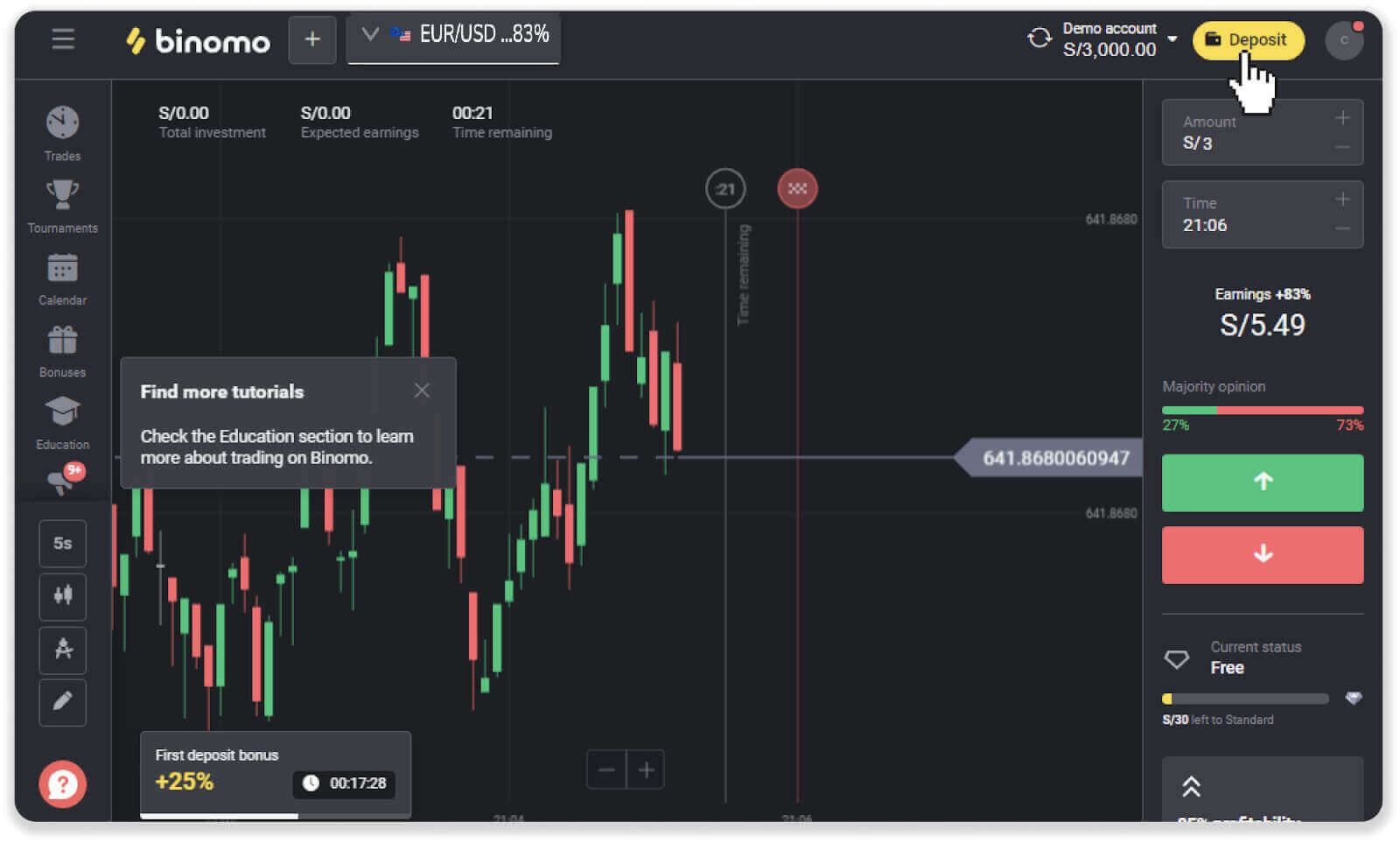
2. Välj "Peru" i avsnittet "Land" och välj betalningsmetoden "BBVA".

3. Ange insättningsbeloppet och klicka på "Insättning".
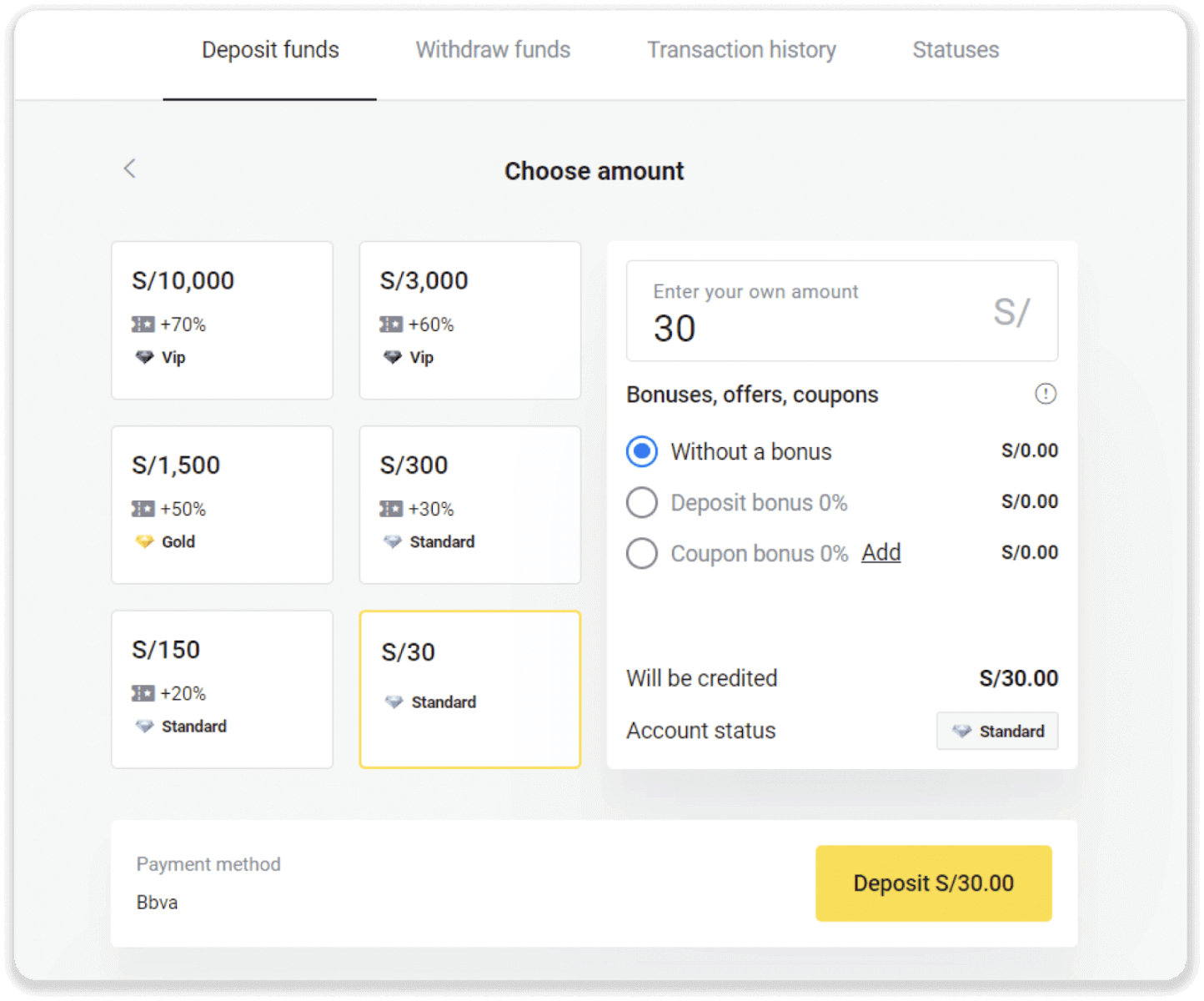
4. På nästa sida anger du din personliga information: ditt namn, DNI, e-post och telefonnummer. Klicka på "Bekräfta".
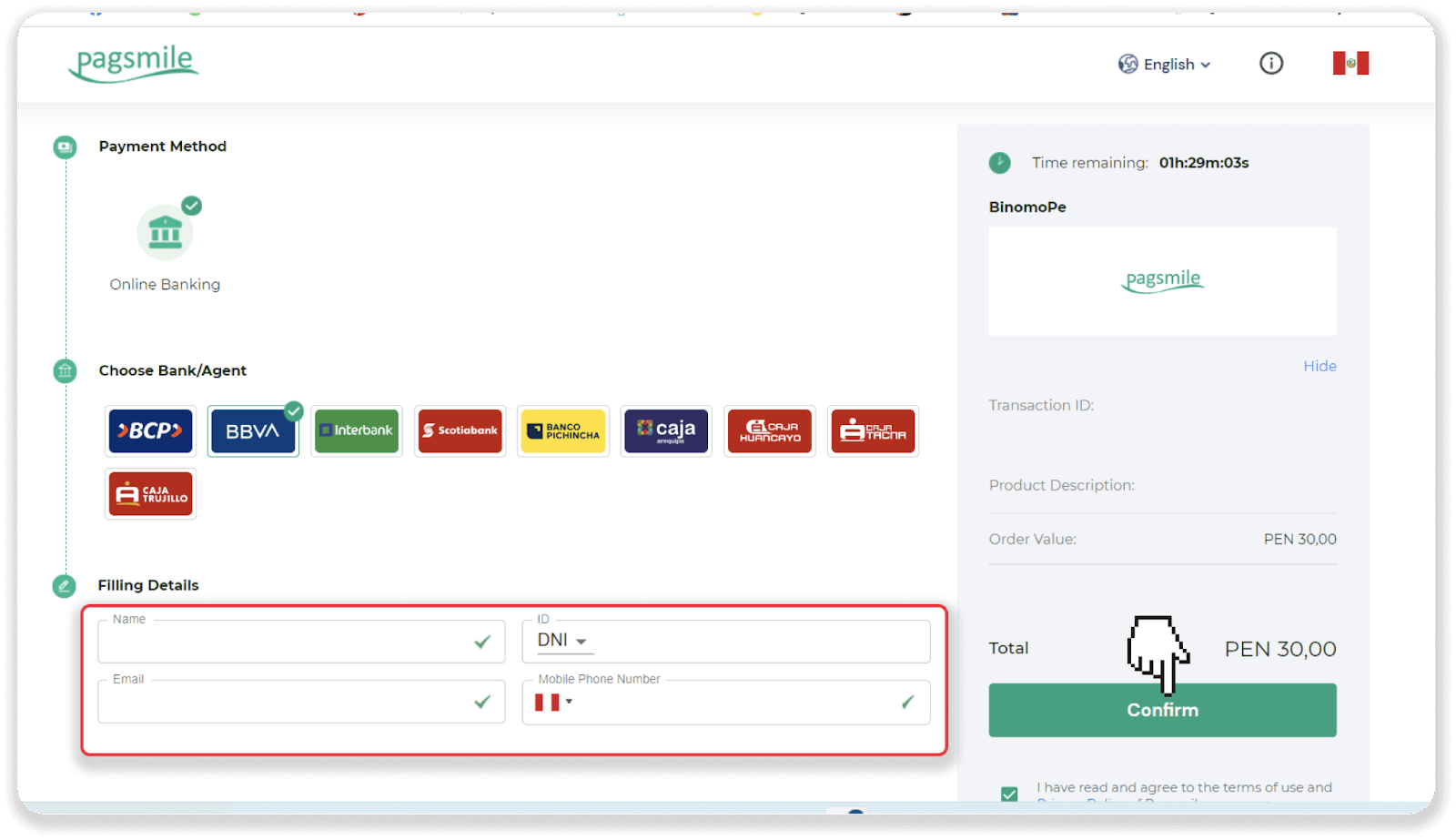
5. Läs instruktionerna om hur du gör betalningen. Notera koden och företagsnamnet och gå till ditt BBVA-bankkonto för att slutföra betalningen.
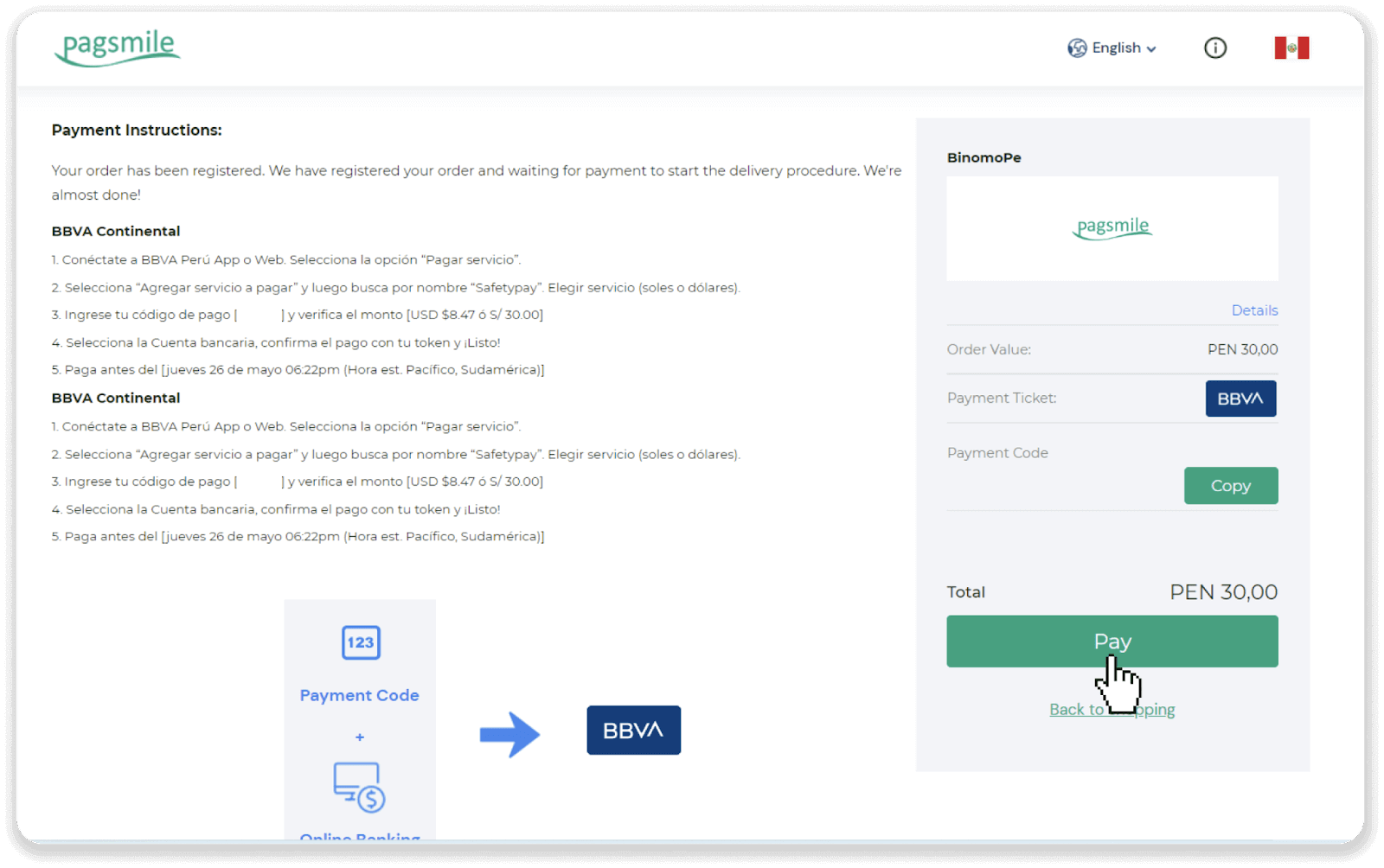
6. Logga in på ditt BBVA-konto.
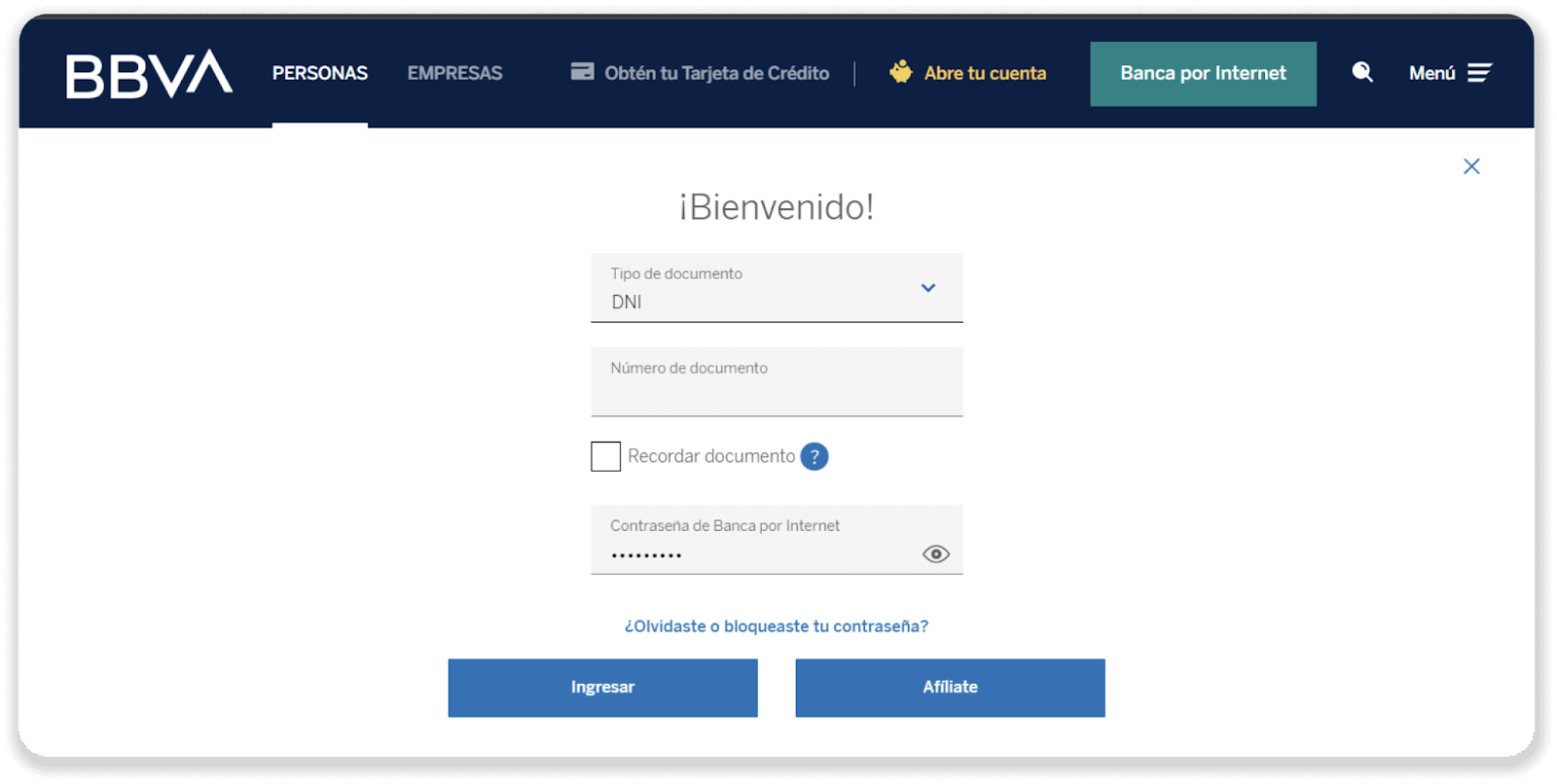
7. Klicka på knappen "Betaltjänst" (Paga tus Servicios).
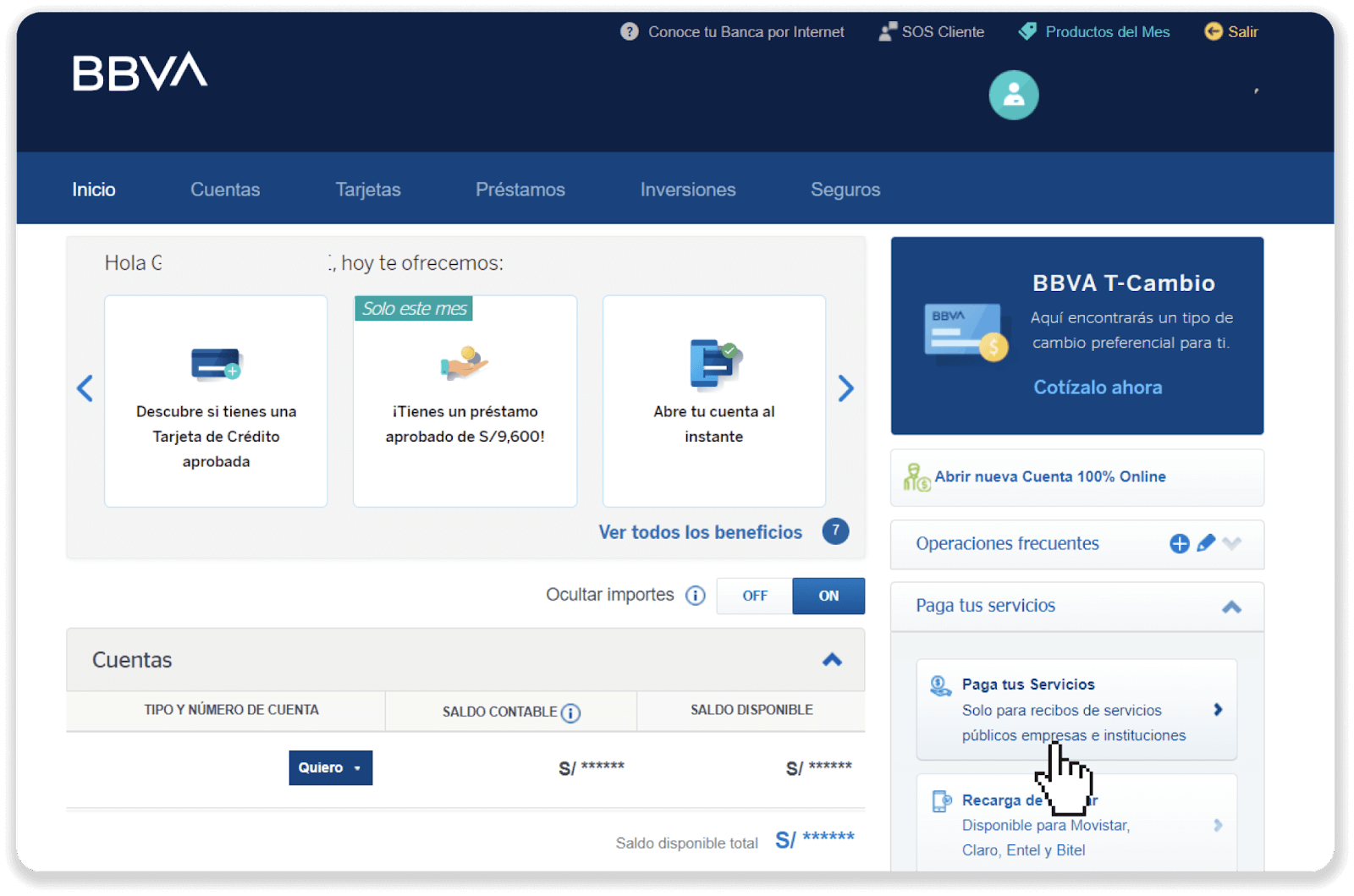
8. Klicka på knappen "Betala med SafetyPay" (Paga con SafetyPay).
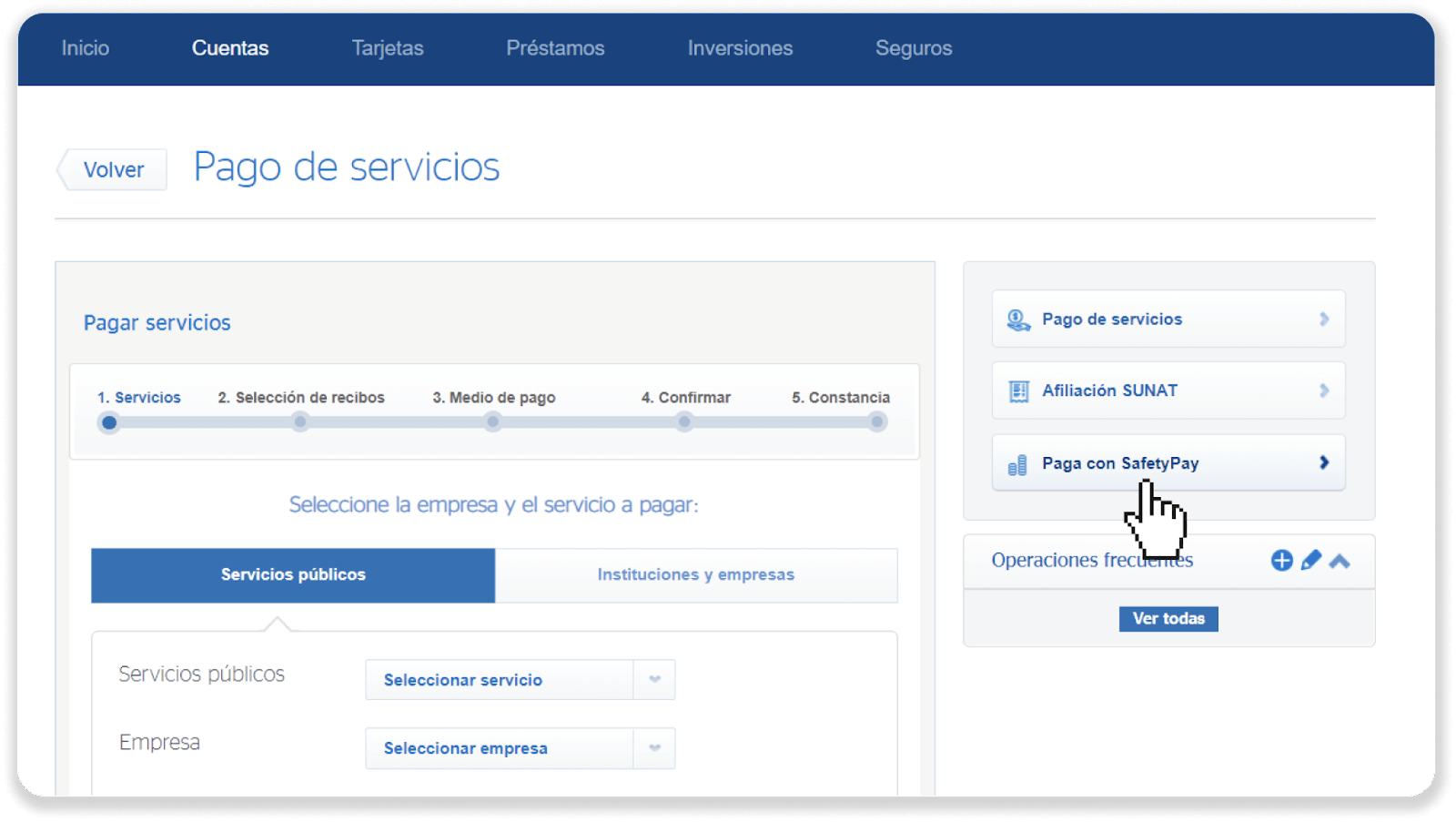
9. Välj den valuta du ska göra betalningen med.
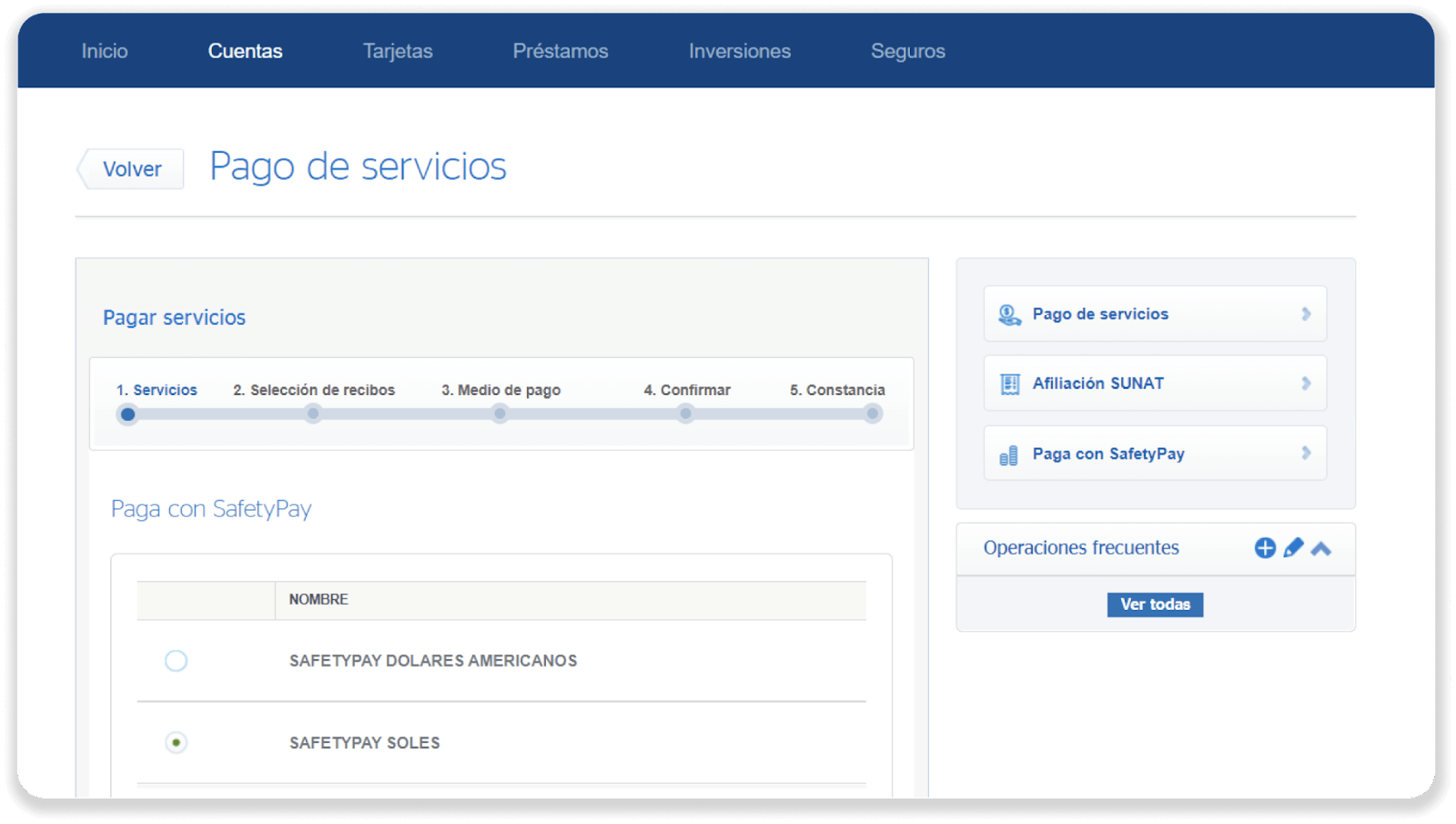
10. Ange betalningskoden från steg 5. Klicka på knappen "Sök" (Buscar).
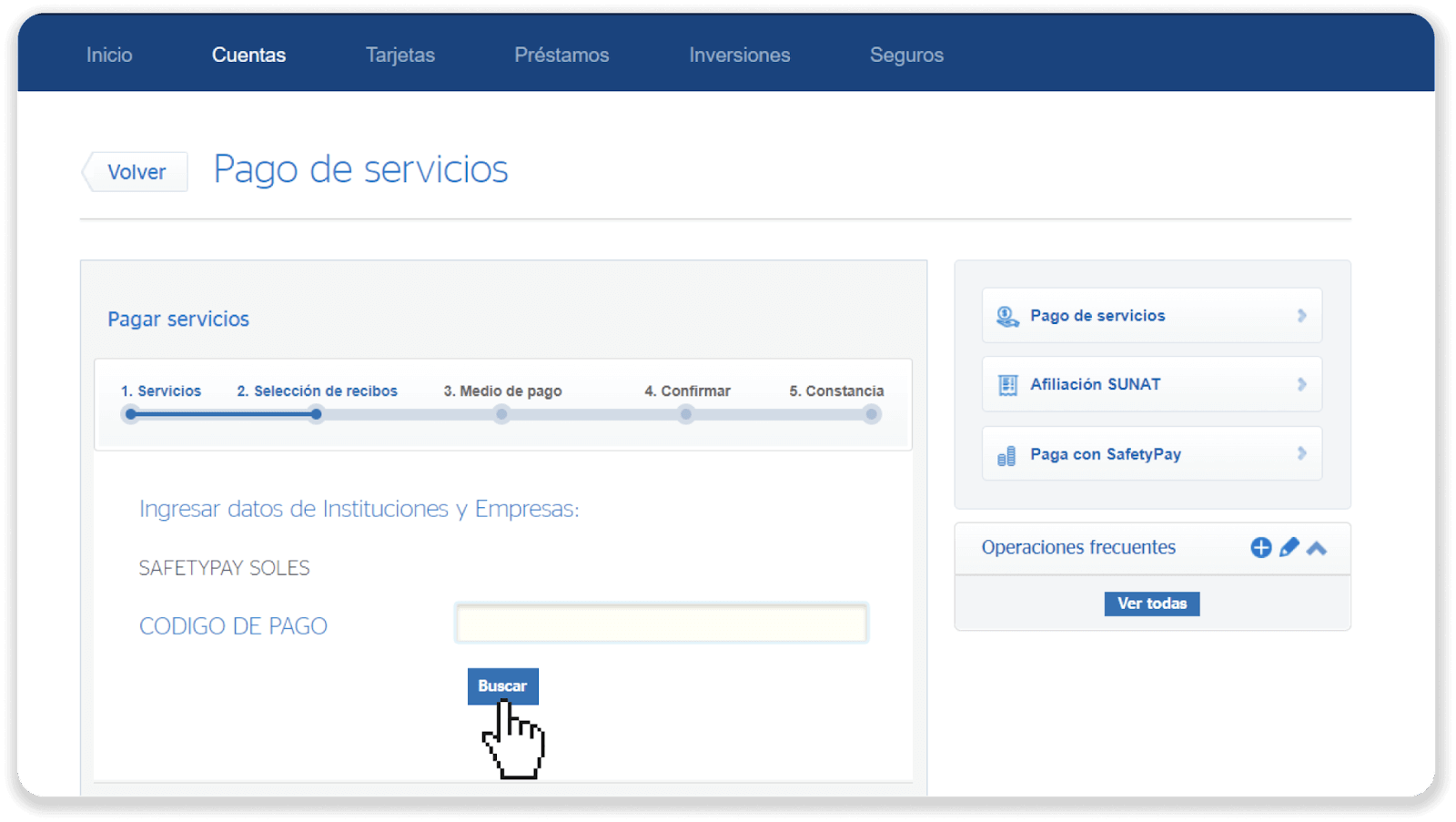
11. Välj betalningen och verifiera beloppet. Klicka på knappen "Nästa" (nästa).
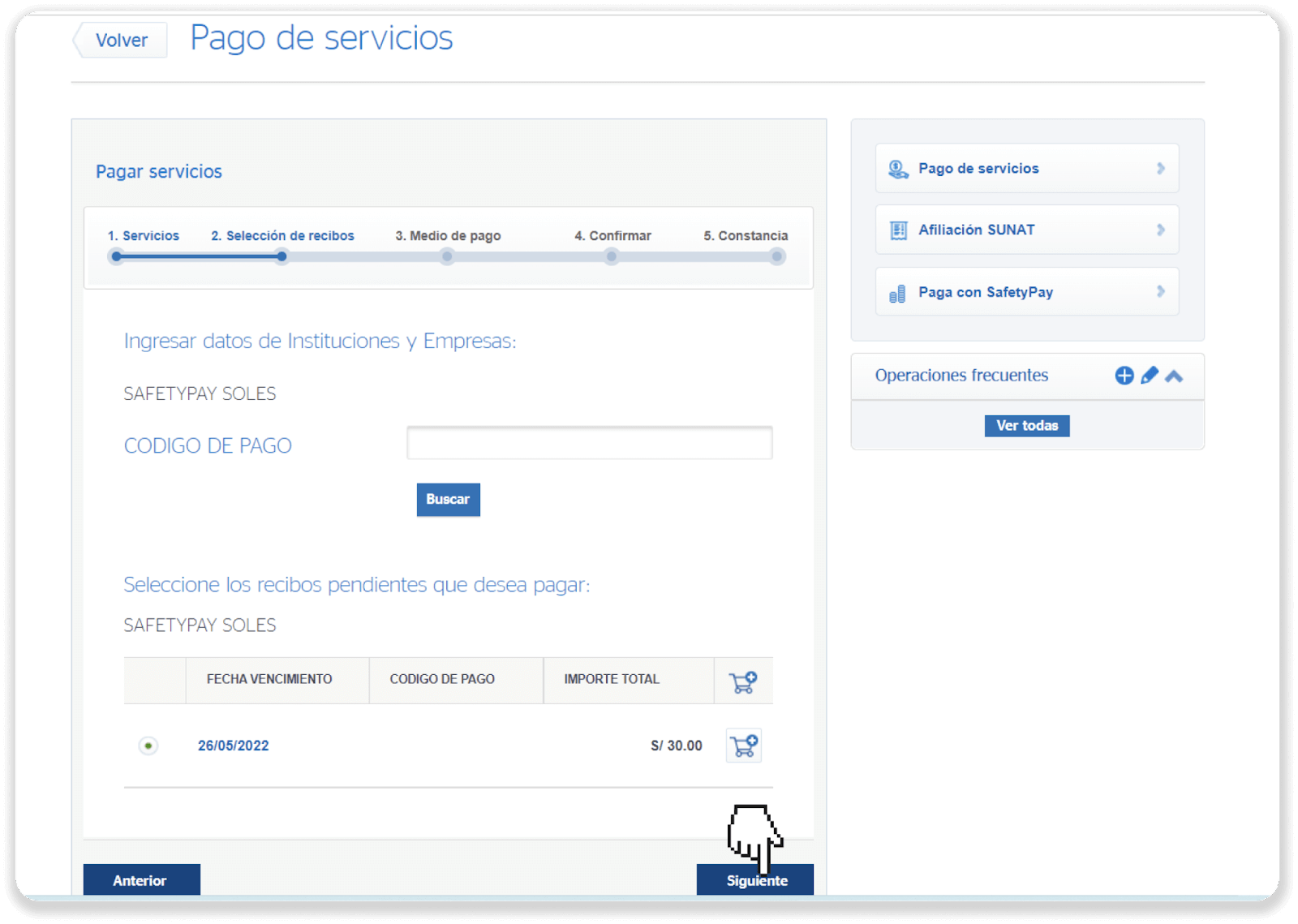
12. Välj bankkonto och klicka på knappen "Nästa" (nästa).
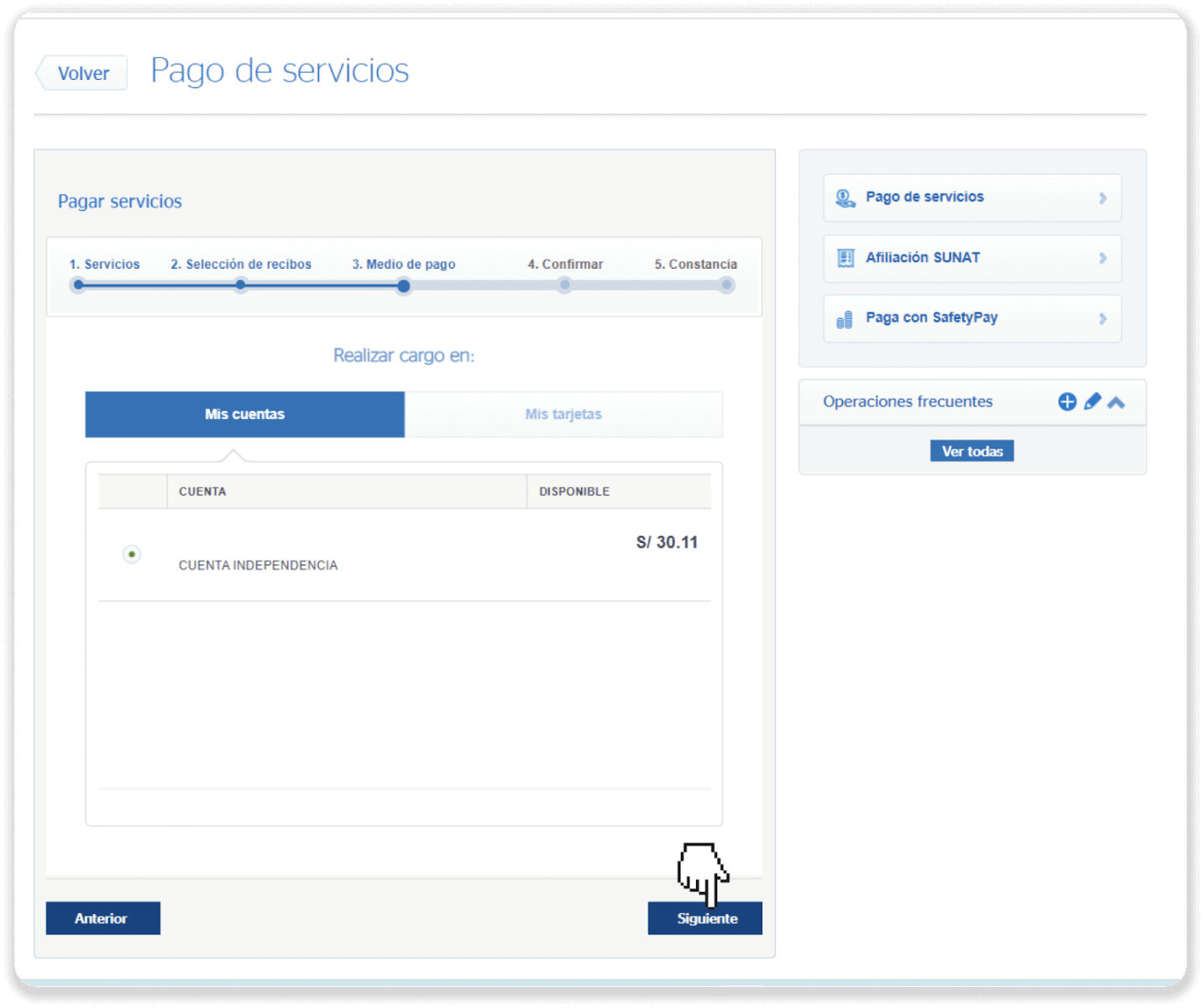
13. Bekräfta din transaktion genom att klicka på knappen "Nästa" (nästa).
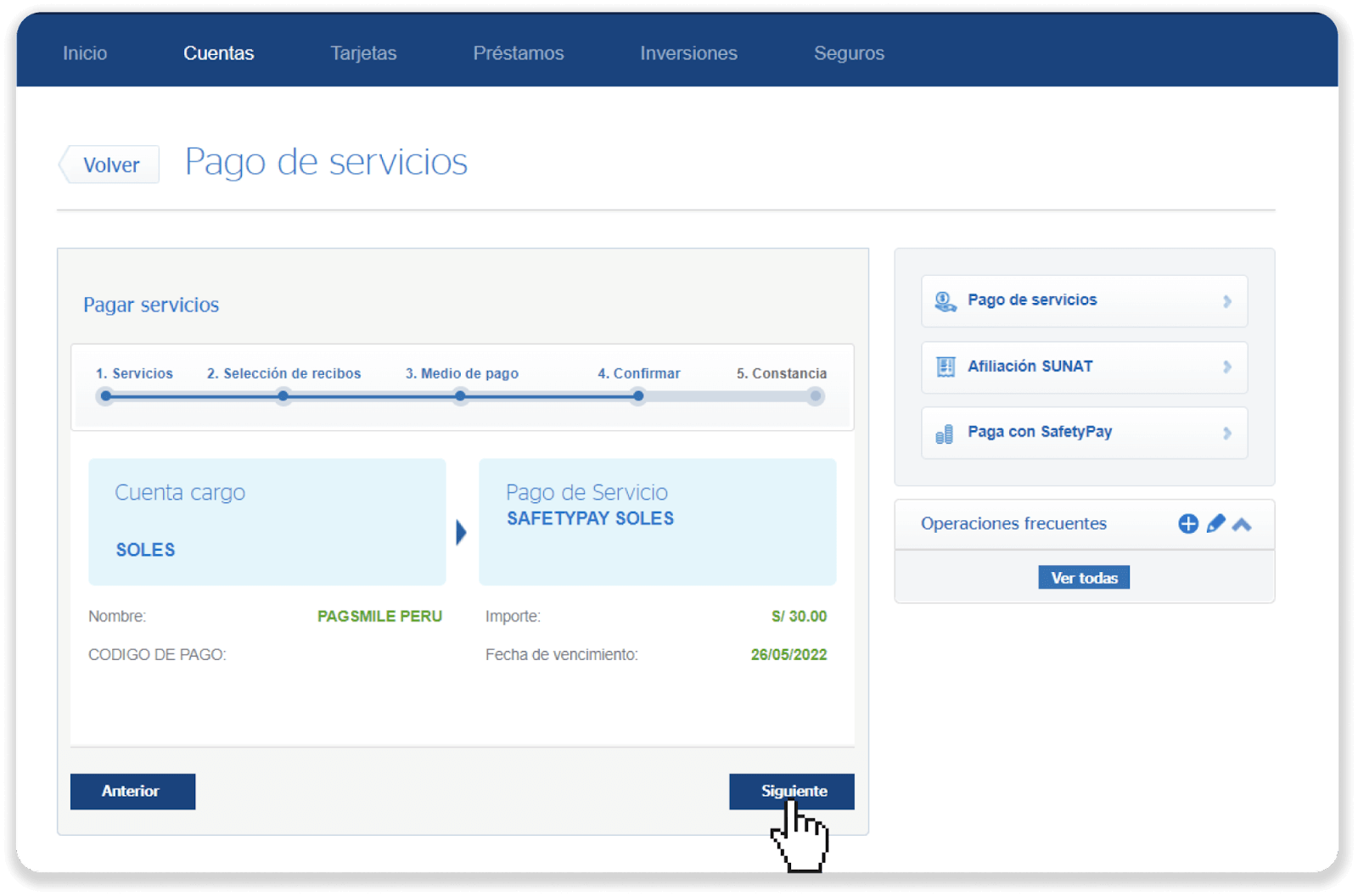
14. Ange ditt digitala tokennummer och klicka på "Bekräfta".
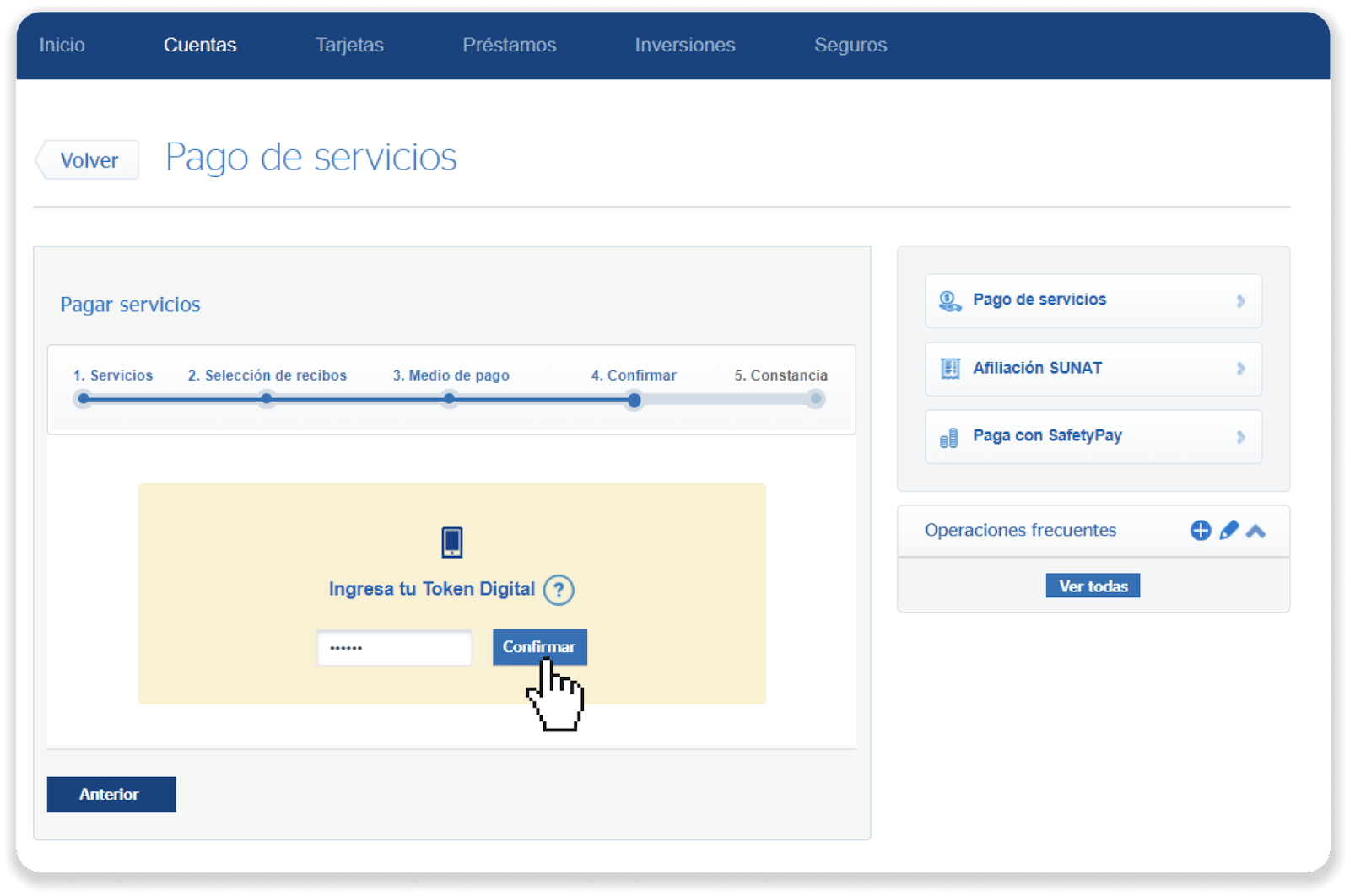
15. Din transaktion är klar.
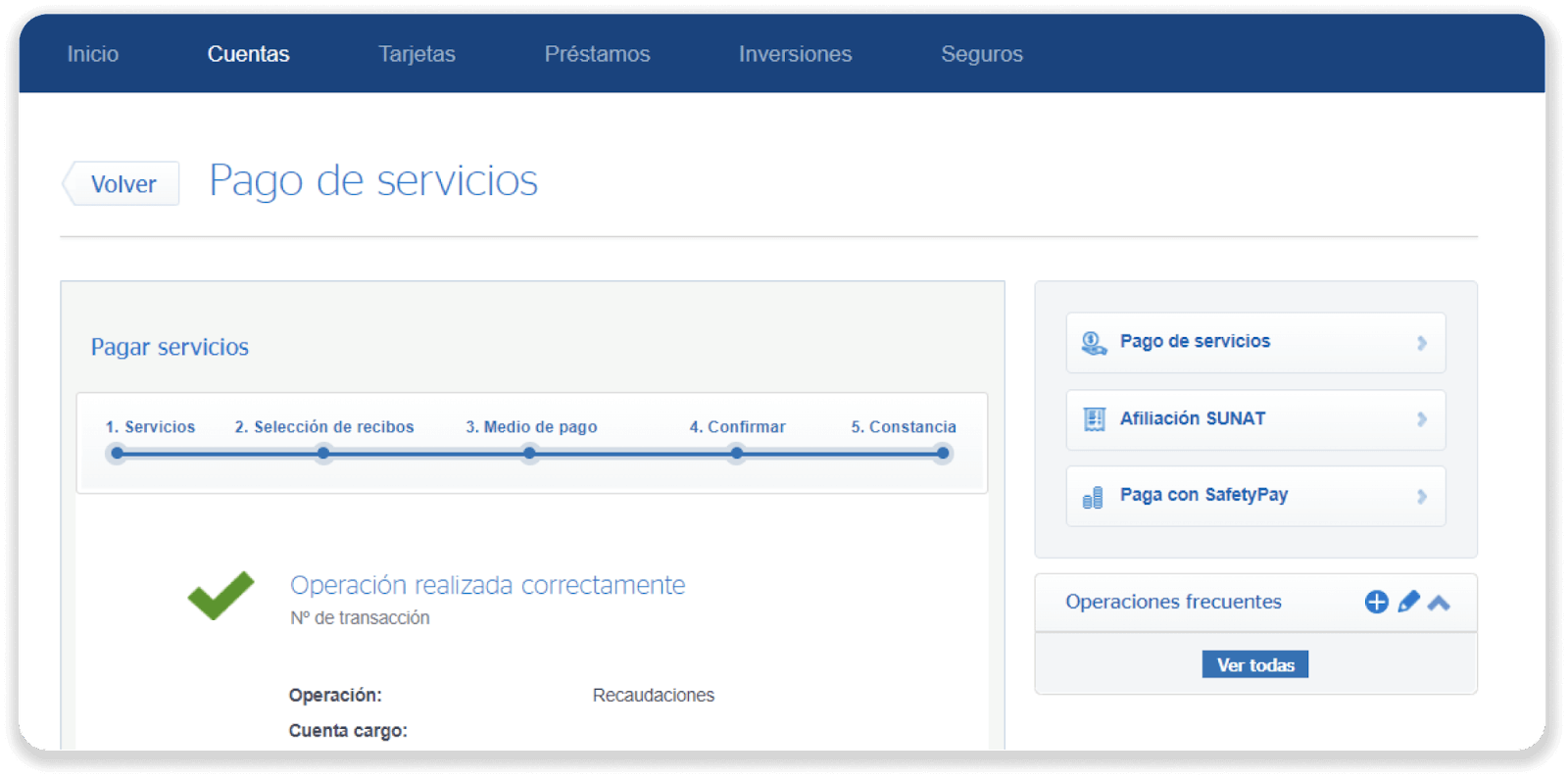
16. Du kan kontrollera statusen för din insättning på fliken "Transaktionshistorik" på Binomo.
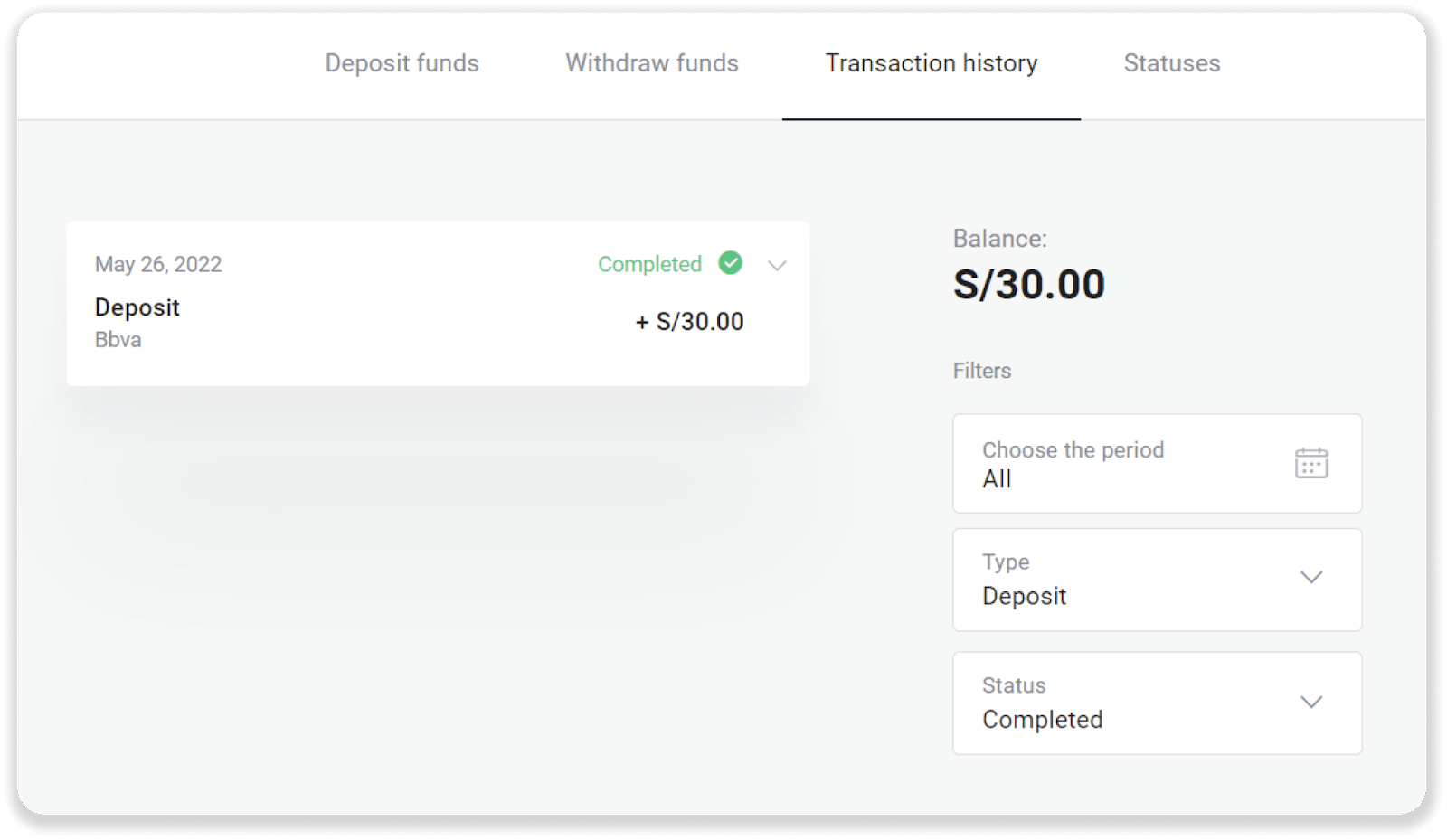
Gör en insättning till Binomo Peru via kontantbetalningar
1. Klicka på knappen " Insättning " i det övre högra hörnet av skärmen.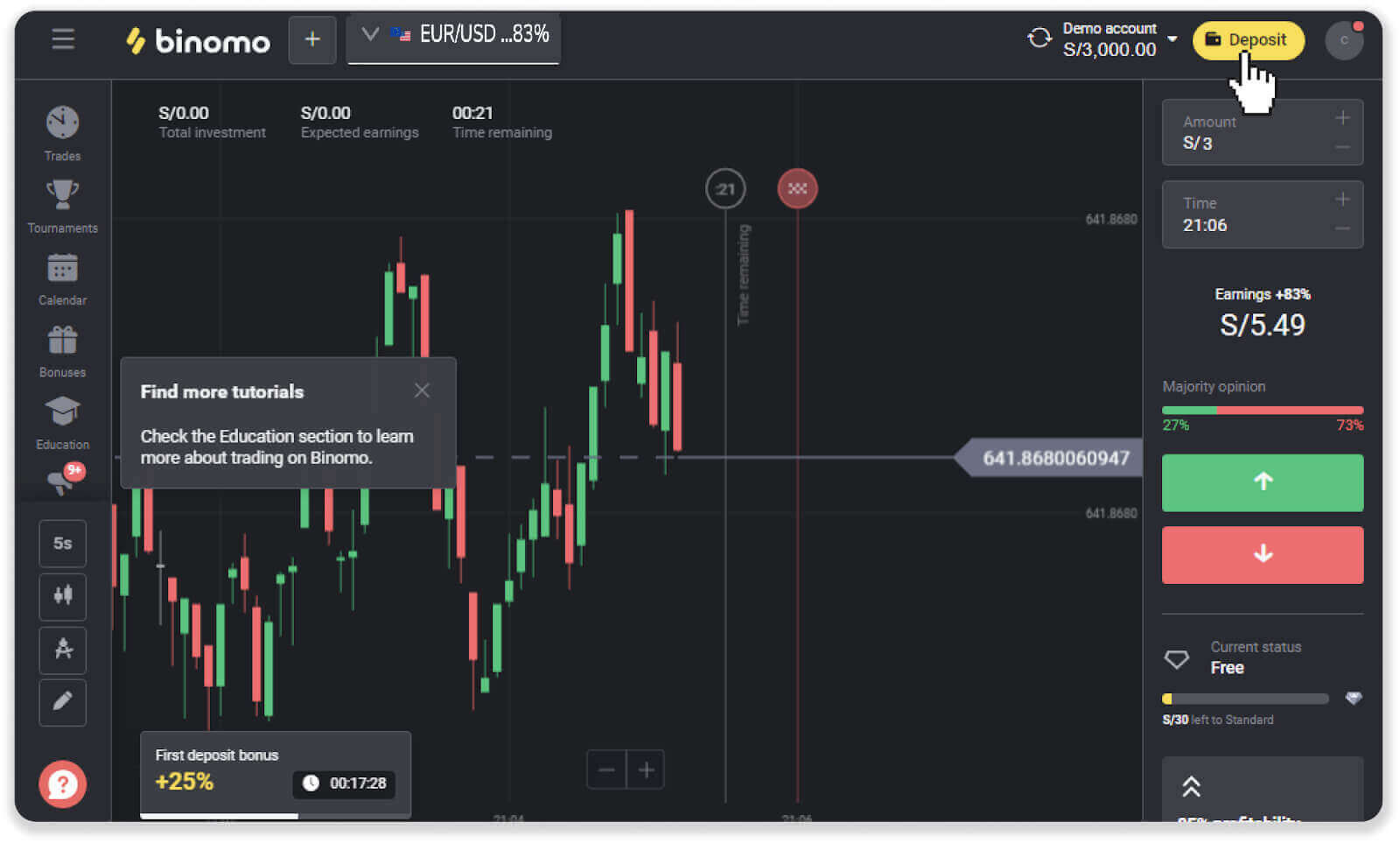
2. Välj "Peru" i avsnittet "Land" och välj betalningsmetoden "Kontantbetalningar".
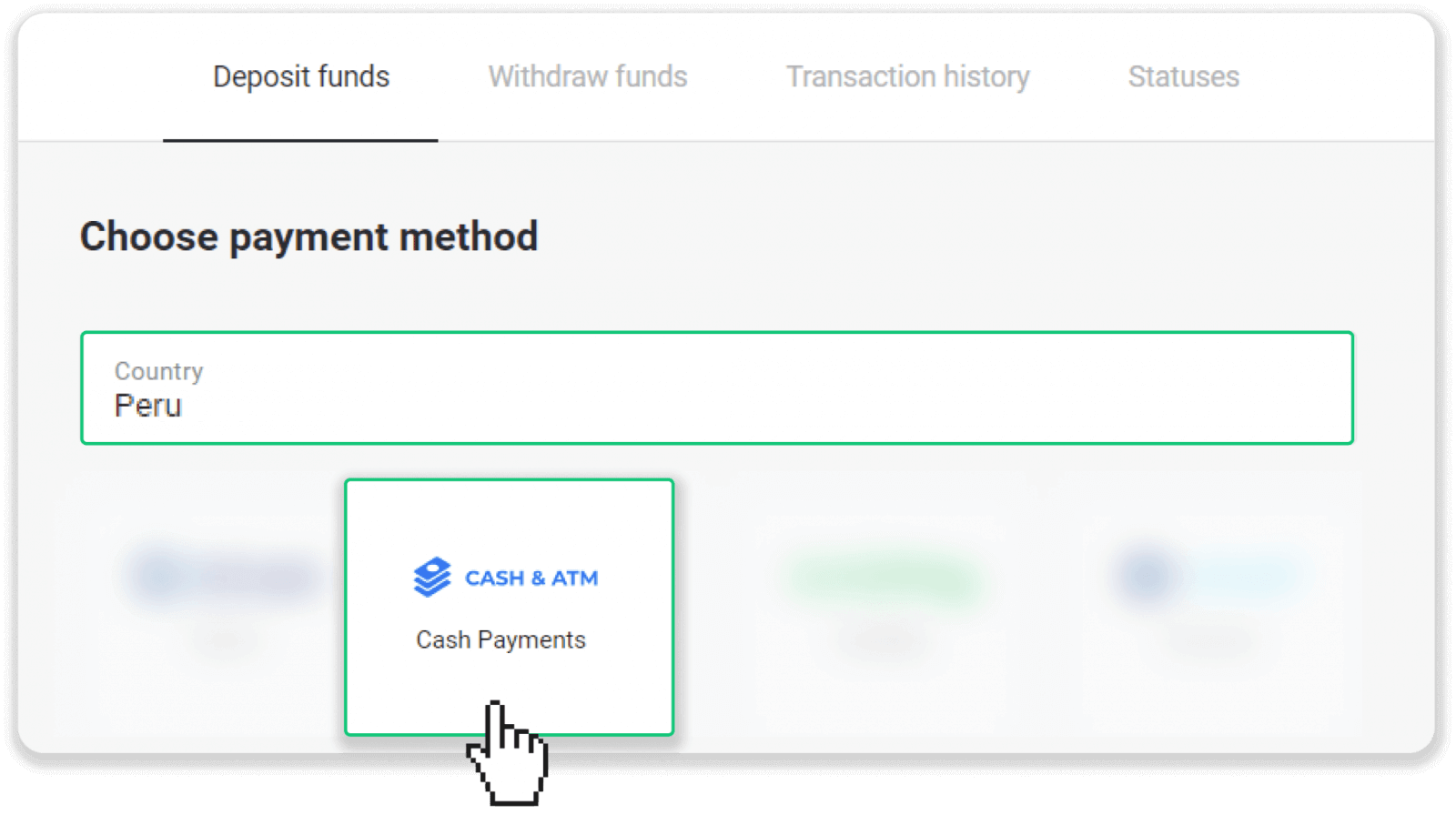
3. Ange insättningsbeloppet och klicka på "Insättning".
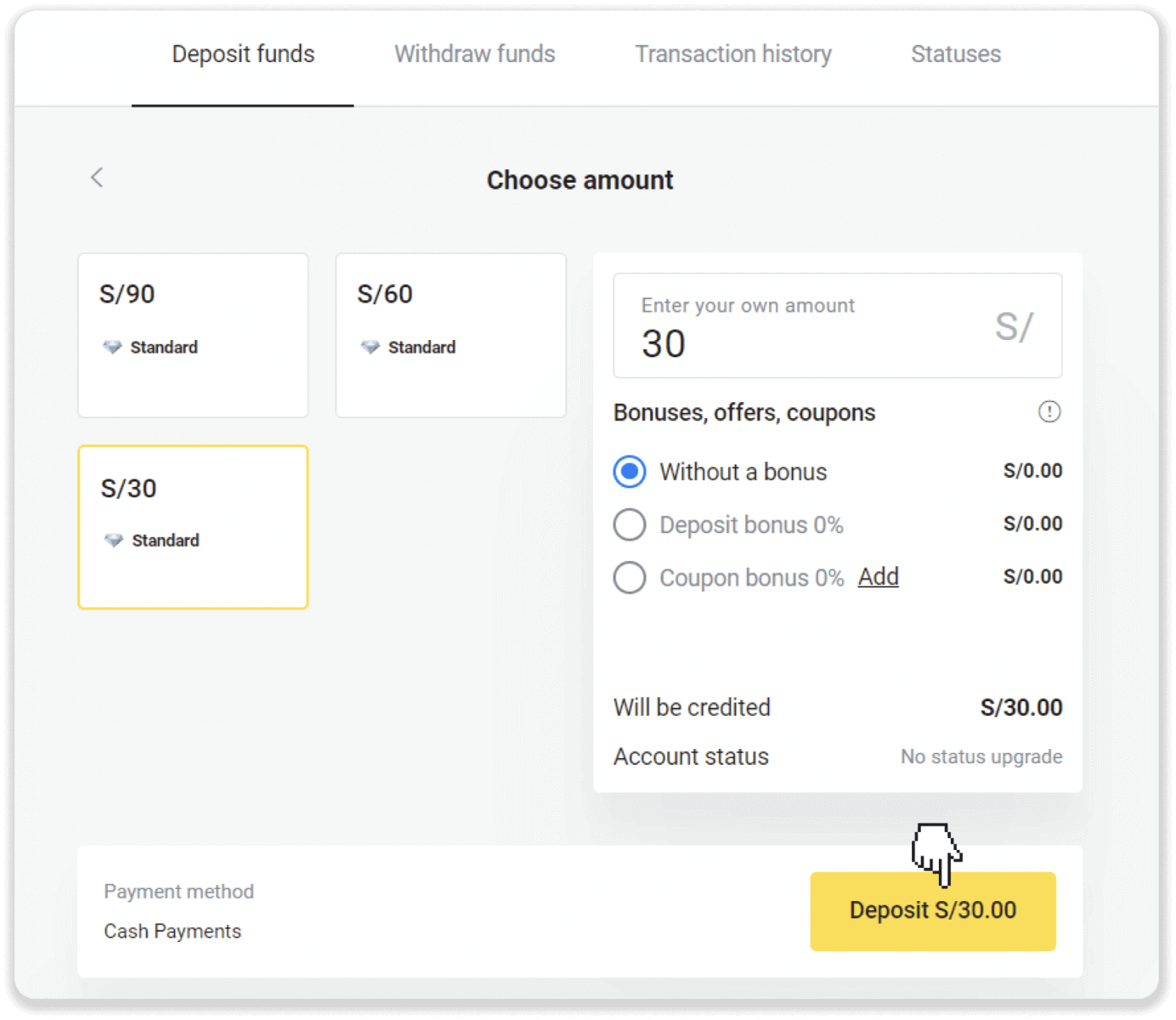
4. På nästa sida väljer du en bank eller agent från listan och anger din personliga information: ditt namn, DNI, e-post och telefonnummer. Klicka på "Bekräfta".
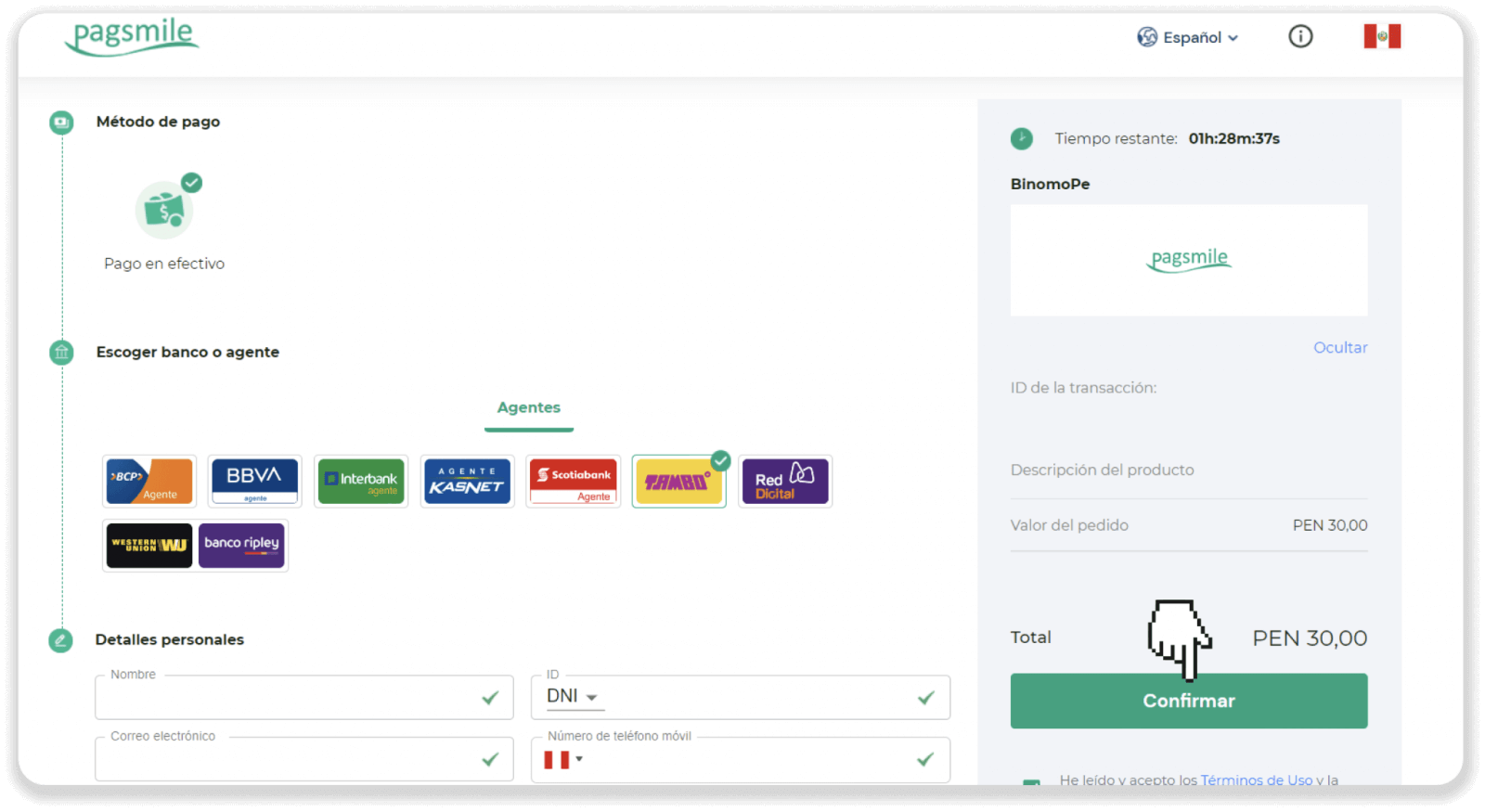
5. Notera betalningsleverantören (SafetyPay) och betalningskoden och gå till närmaste bank eller ombud du valde i steg 4.
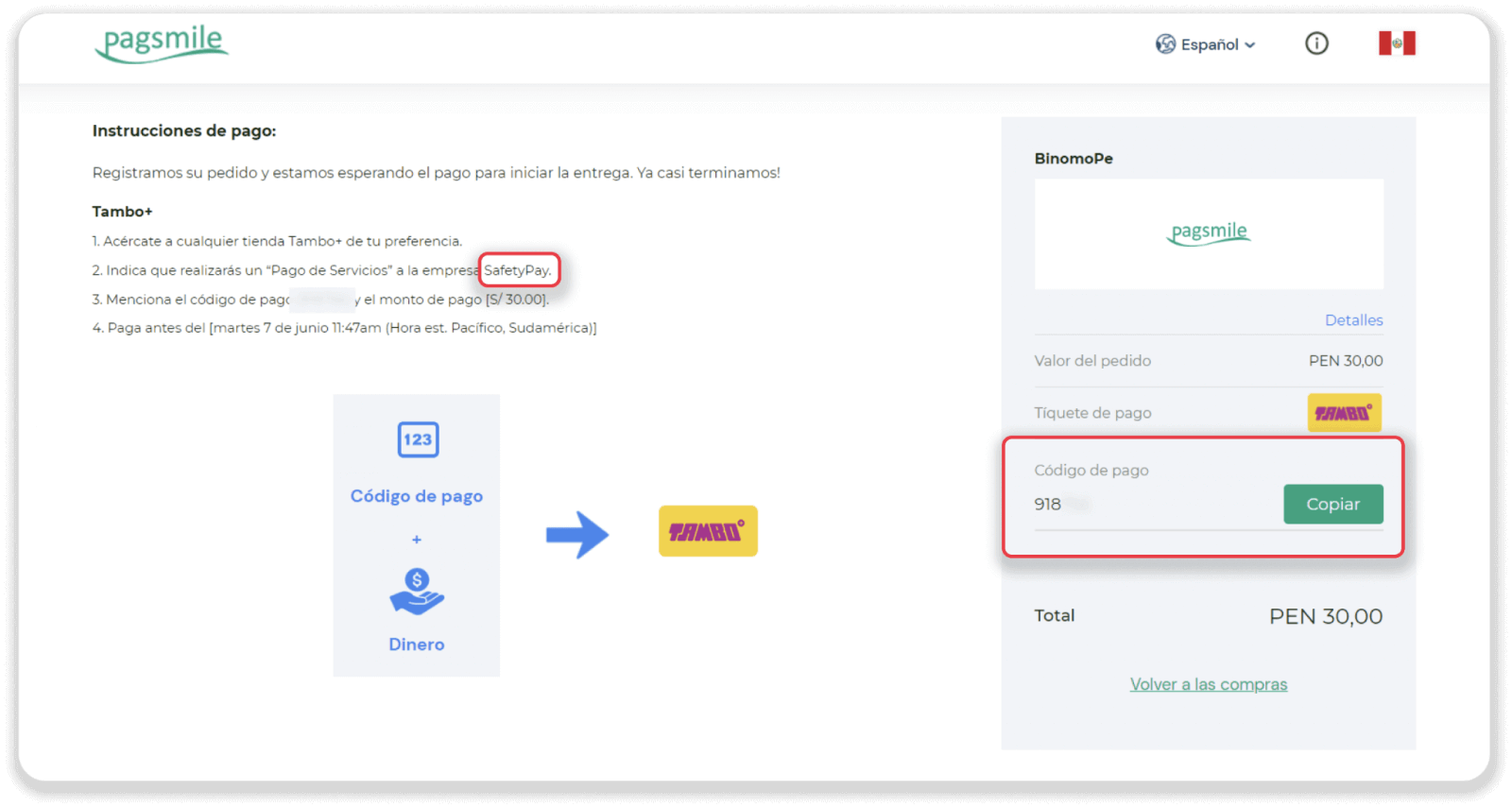
6. På banken eller hos ombudet, ange typ av betalning (SafetyPay) och betalningskoden från steg 5 till kassan och gör en betalning kontant. Du får ett kvitto på transaktionen.
7. Du kan kontrollera statusen för din insättning på fliken "Transaktionshistorik" på Binomo.
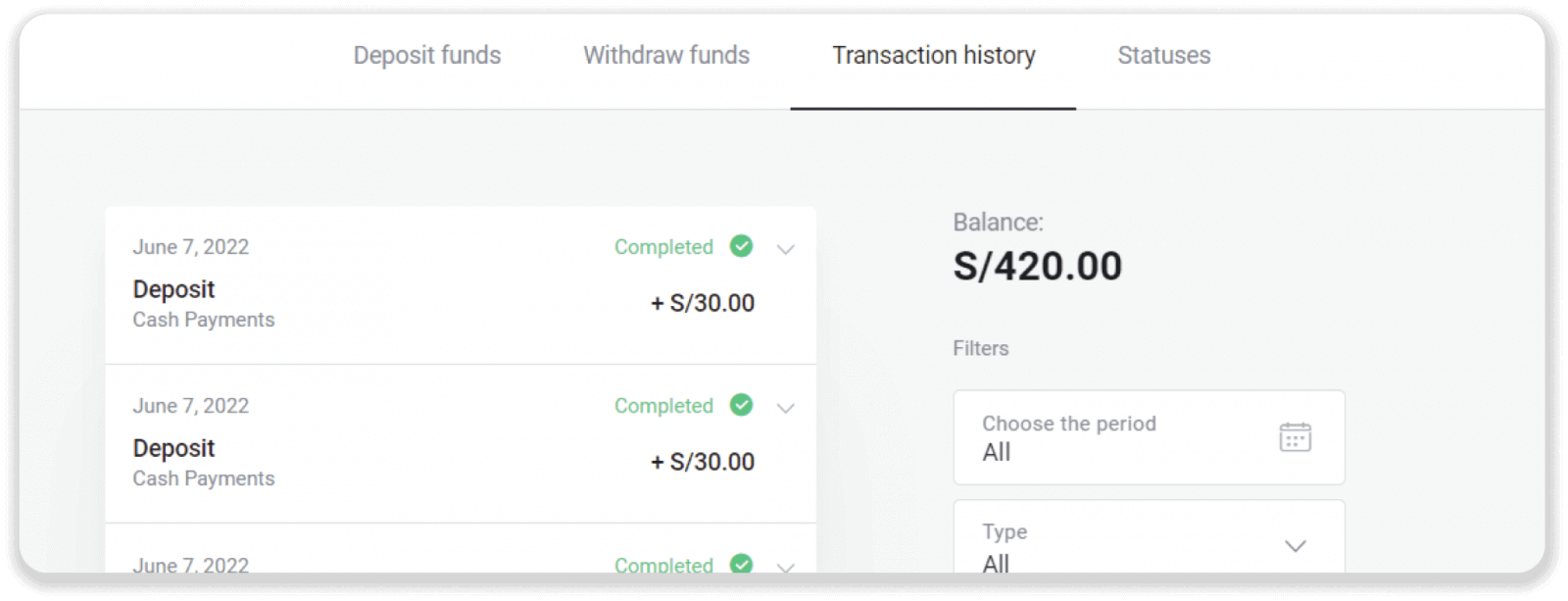
Gör en insättning till Binomo Peru via Scotiabank
1. Klicka på knappen " Insättning " i det övre högra hörnet av skärmen.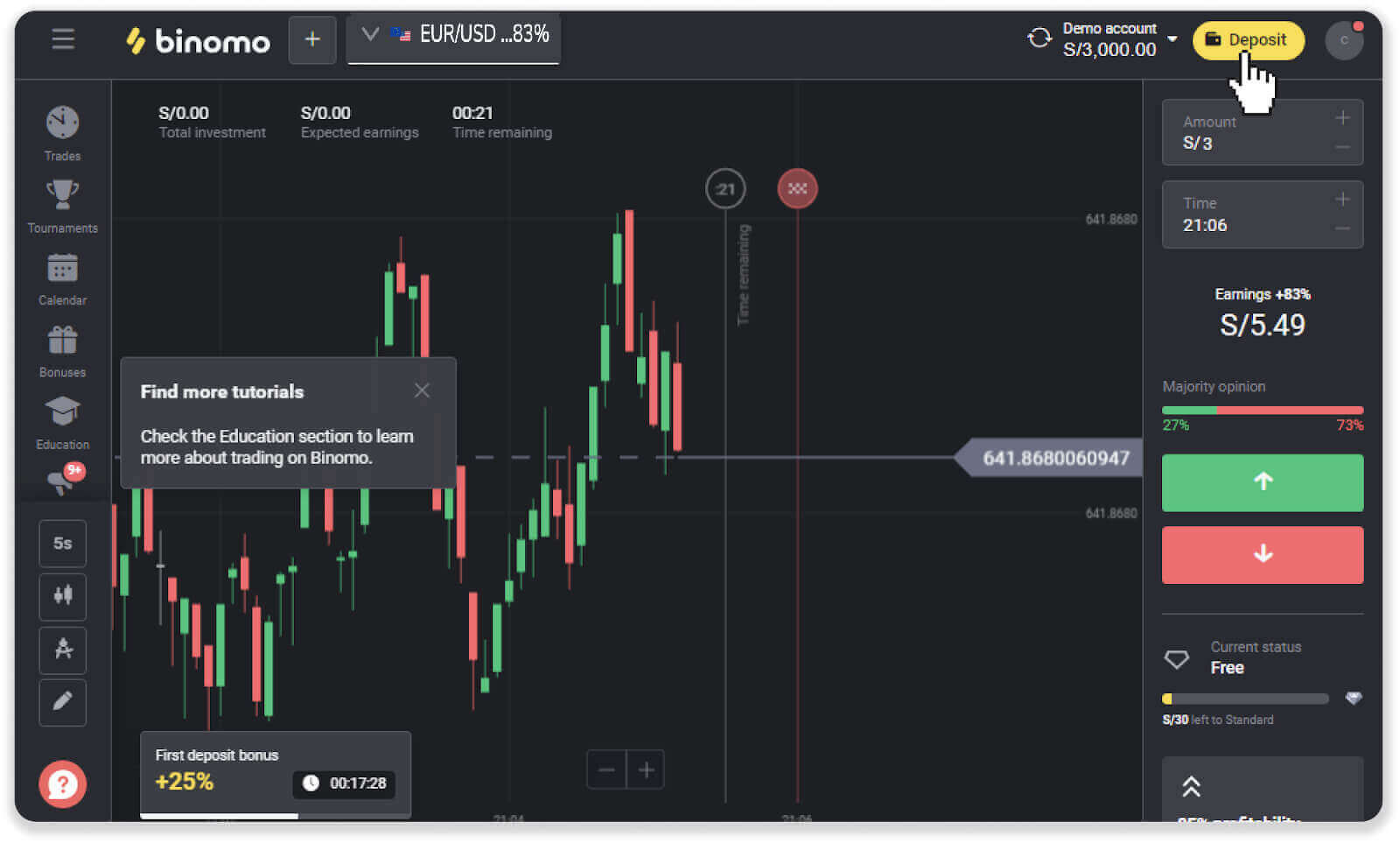
2. Välj "Peru" i avsnittet "Land" och välj betalningsmetoden "Scotiabank".
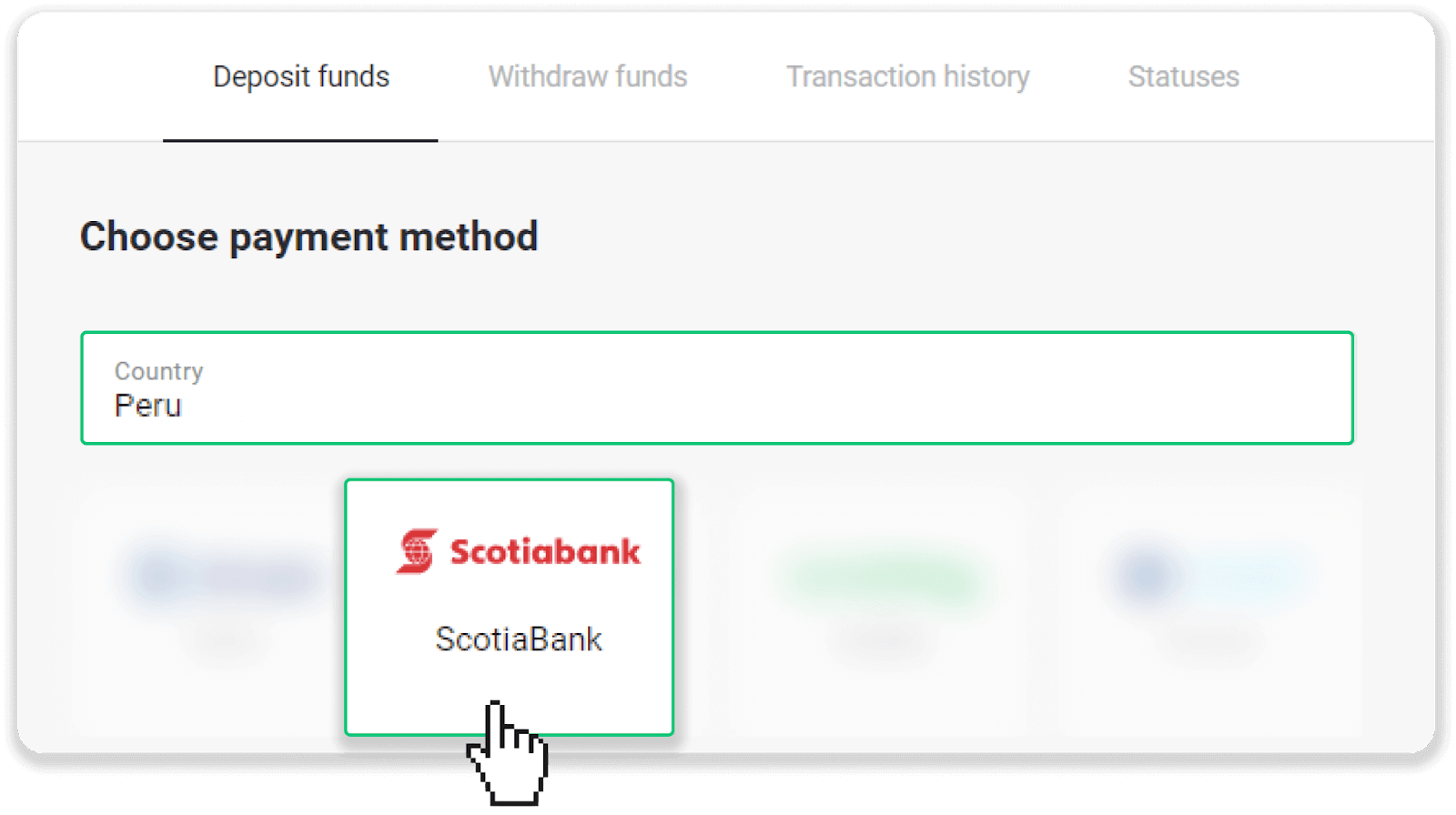
3, Ange insättningsbeloppet och klicka på "Insättning".
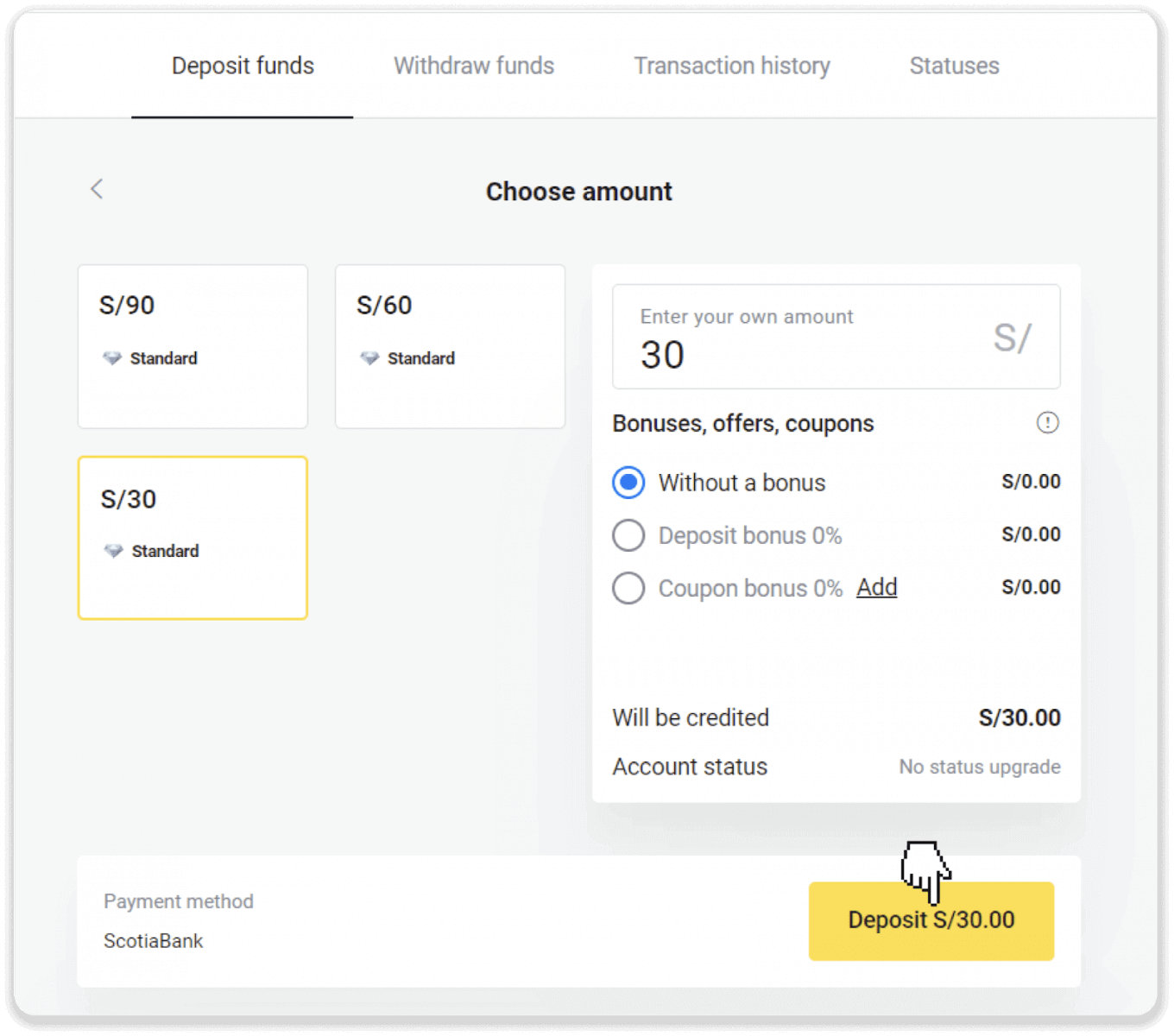
4. På nästa sida anger du din personliga information: ditt namn, DNI, e-post och telefonnummer. Klicka på "Bekräfta".
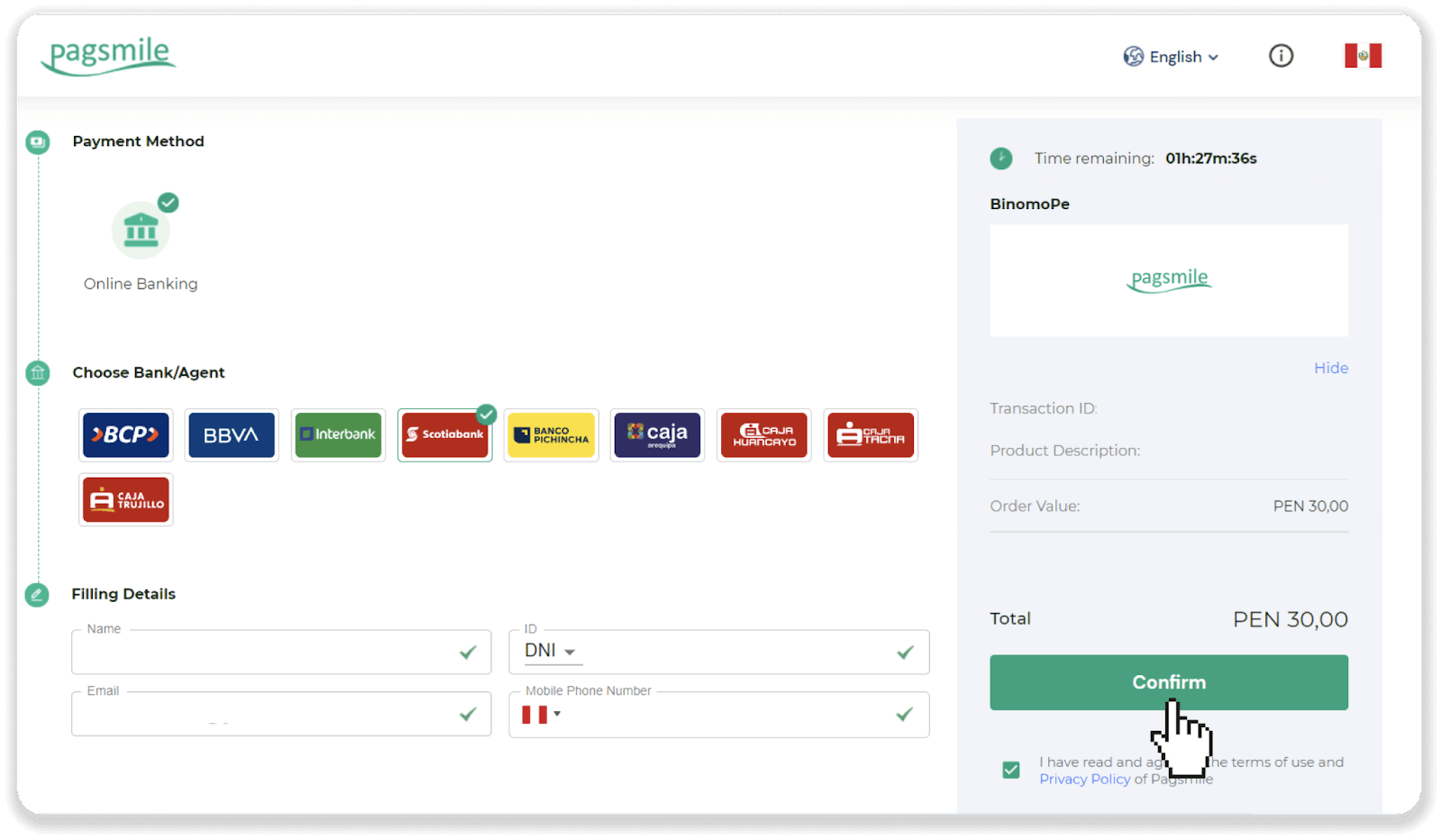
5. Läs instruktionerna om hur du gör betalningen. Notera företagets namn, kopiera betalningskoden och klicka på "Betala".
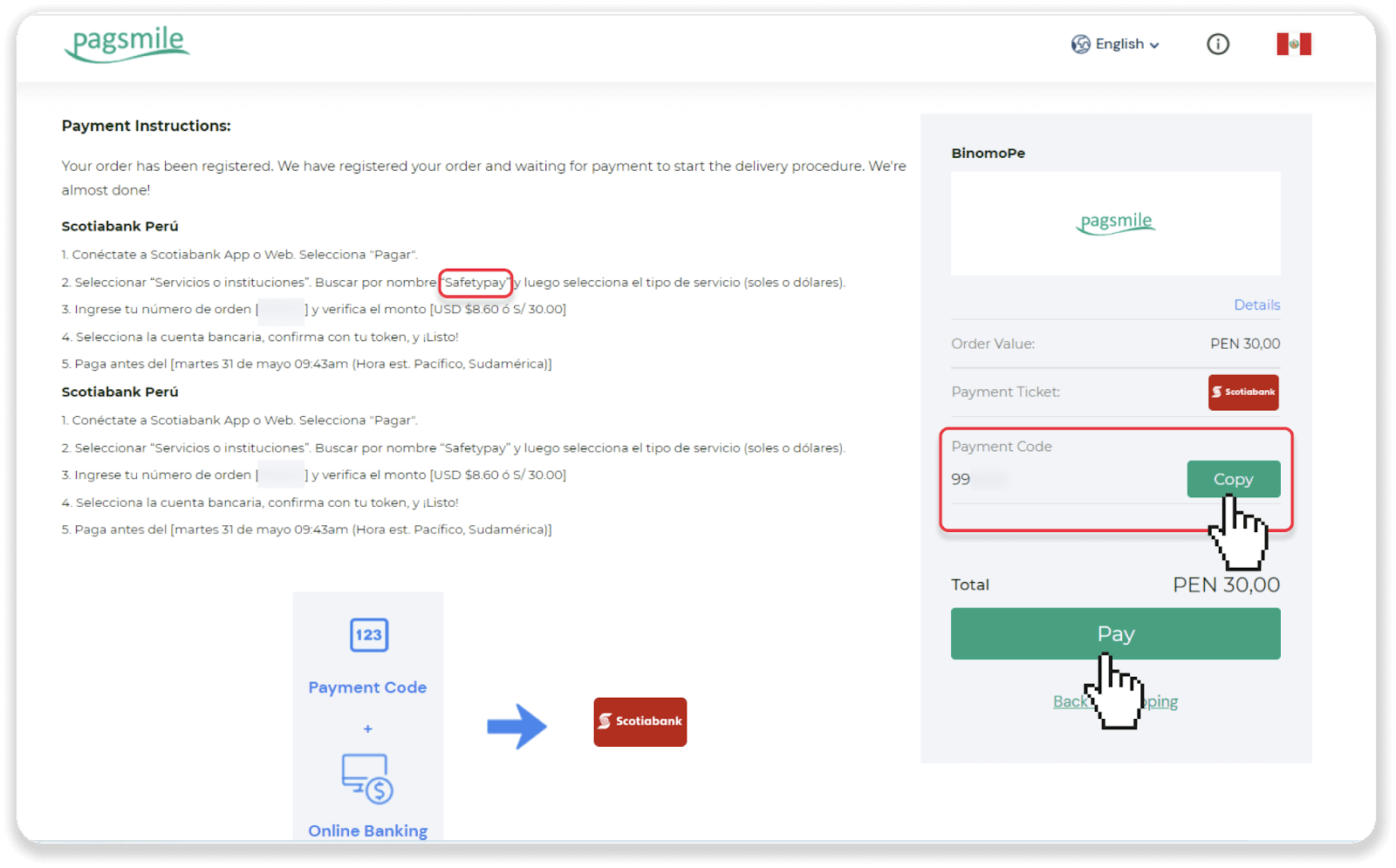
6. Logga in på ditt Scotiabank-konto.
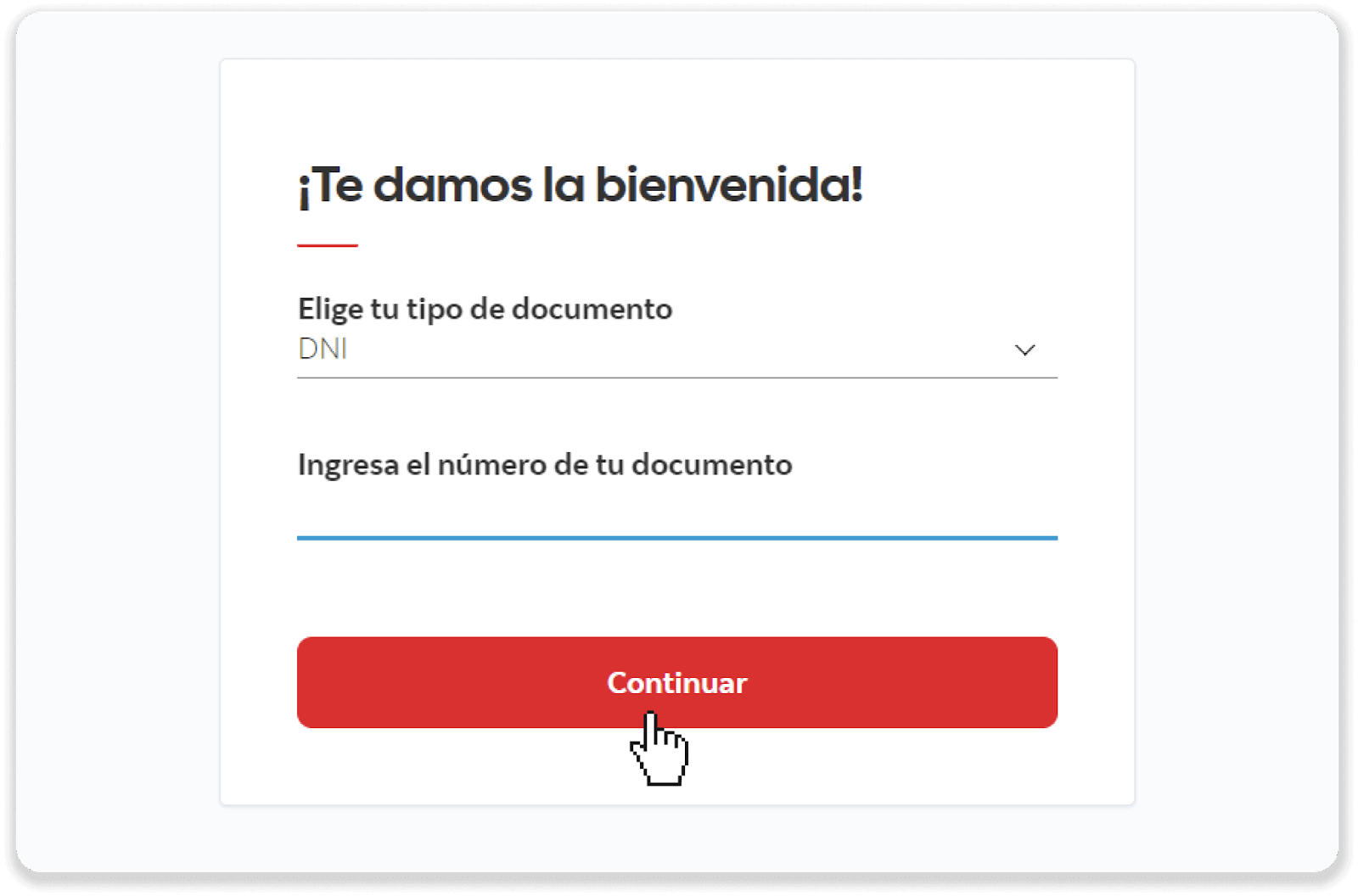
7. Klicka på knappen "Betala" (Pagar) och klicka sedan på knappen "Tjänster eller institutioner" (Services o instituciones).
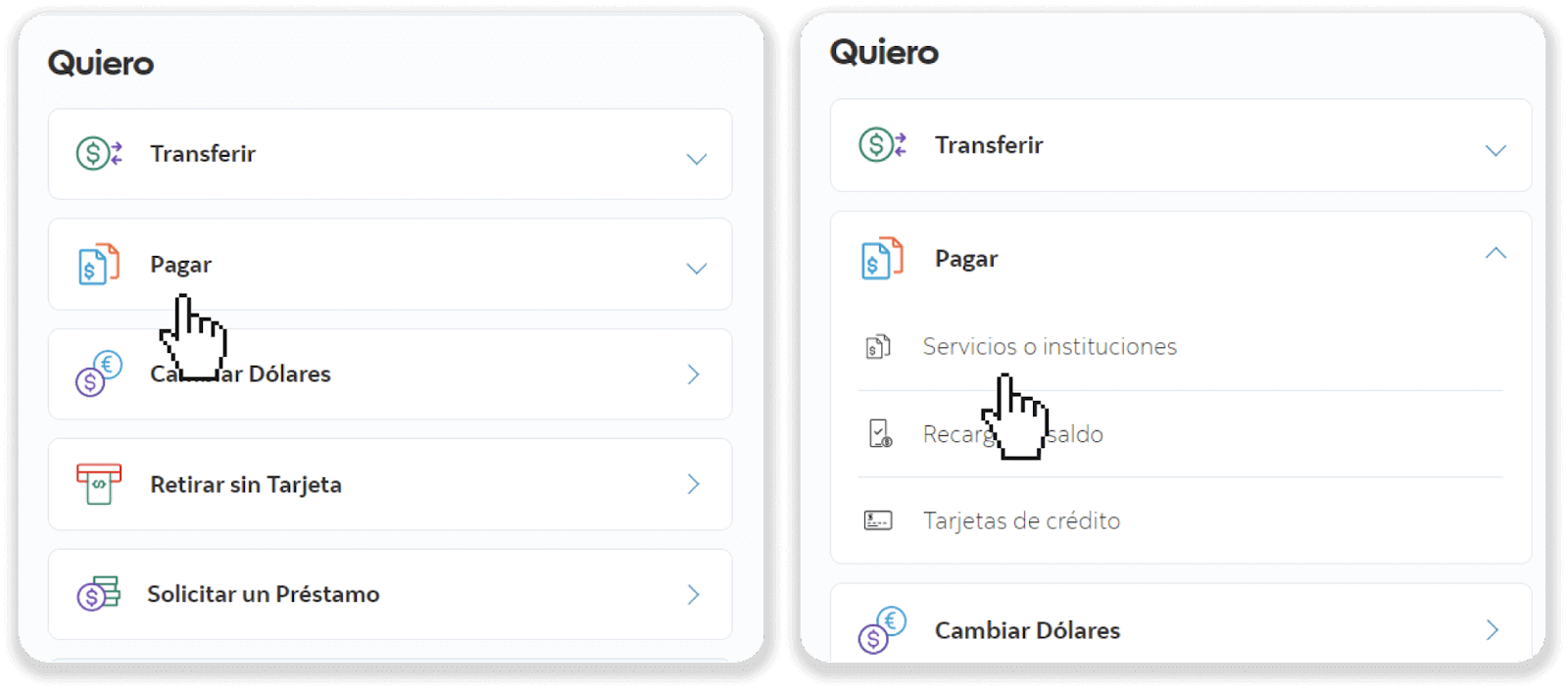
8. Hitta företagsnamnet från steg 5 (i vårt fall är det "Safetypay") och klicka på knappen "Fortsätt" (Fortsätt). Välj sedan typ av tjänst eller valuta och klicka på "Fortsätt".
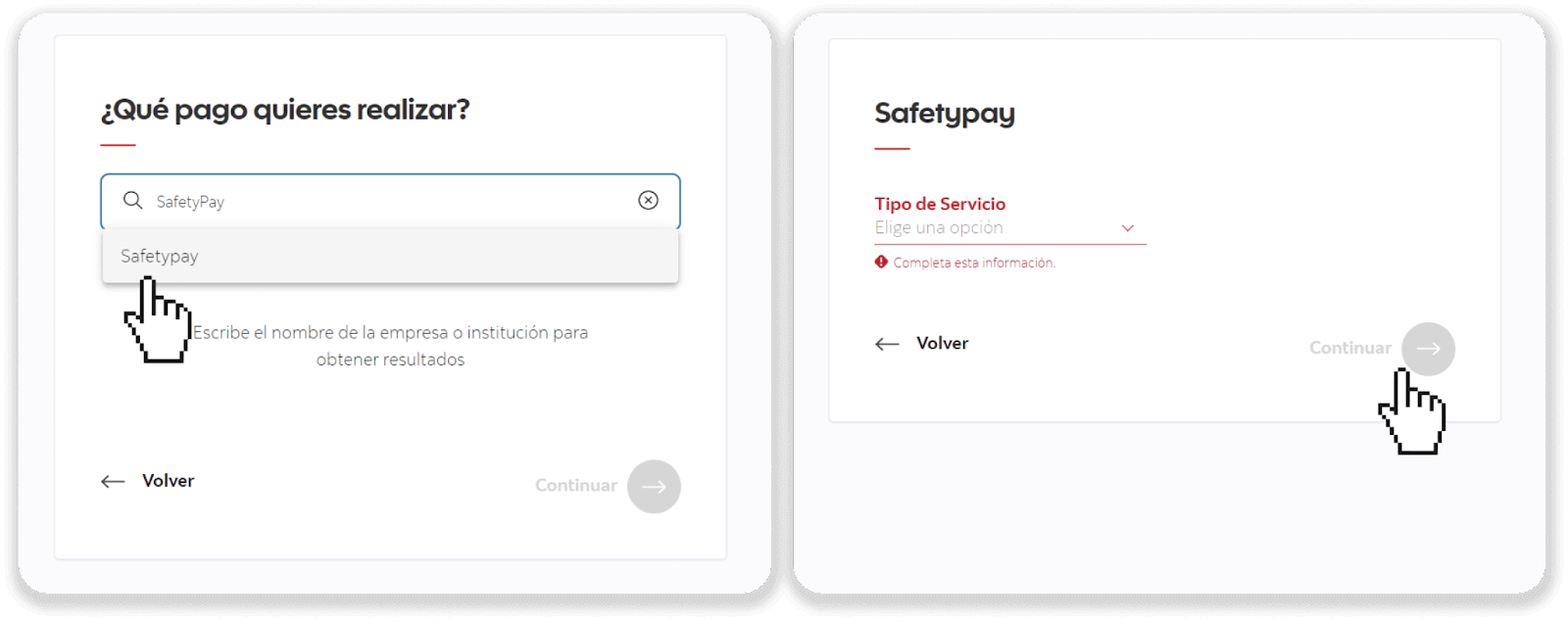
9. Välj valuta och ange betalningskoden från steg 5. Klicka på knappen "Fortsätt" (Fortsätt).
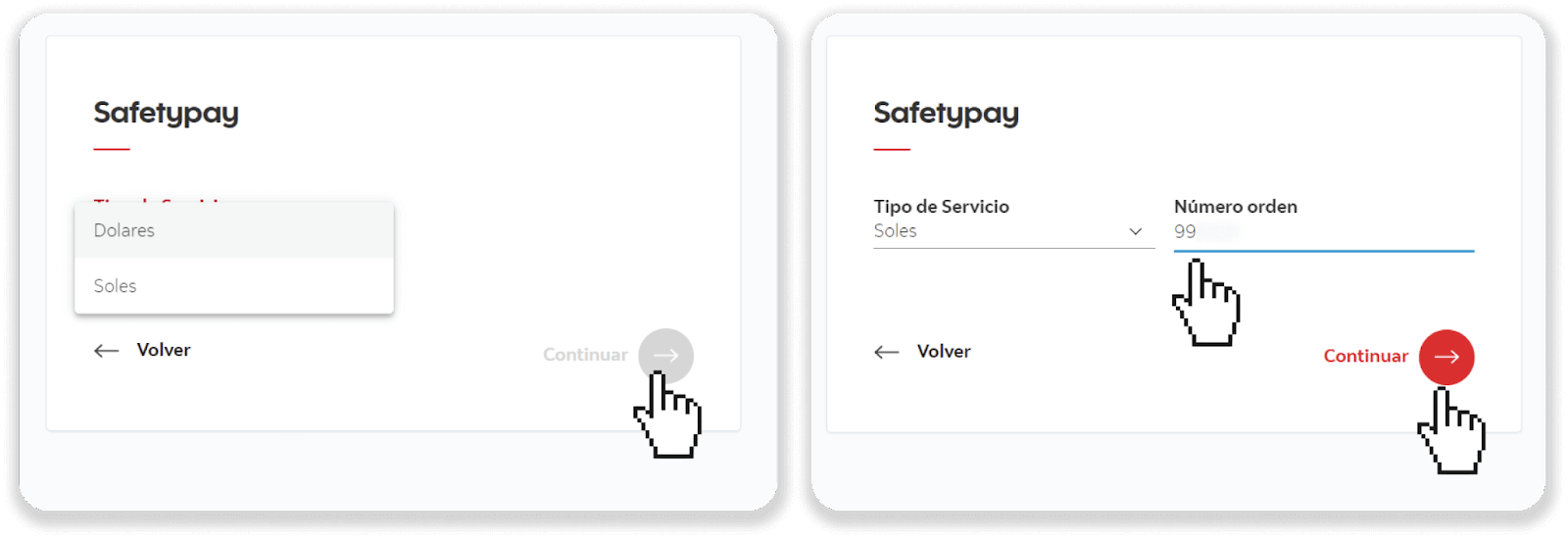
10. Klicka på knappen "Betala" (Pagar). Välj ditt bankkonto och klicka på knappen "Fortsätt" (Fortsätt).
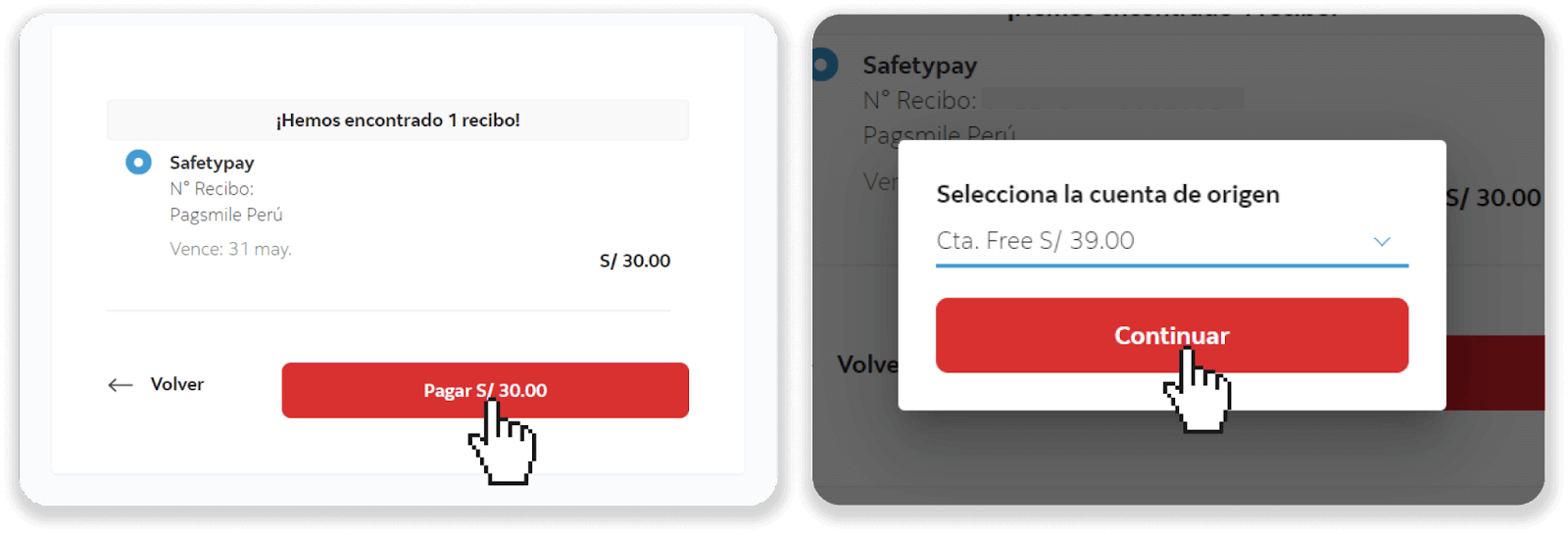
11. Slutför transaktionen genom att klicka på knappen "Bekräfta" (Bekräfta). Du kommer att se kvittot.
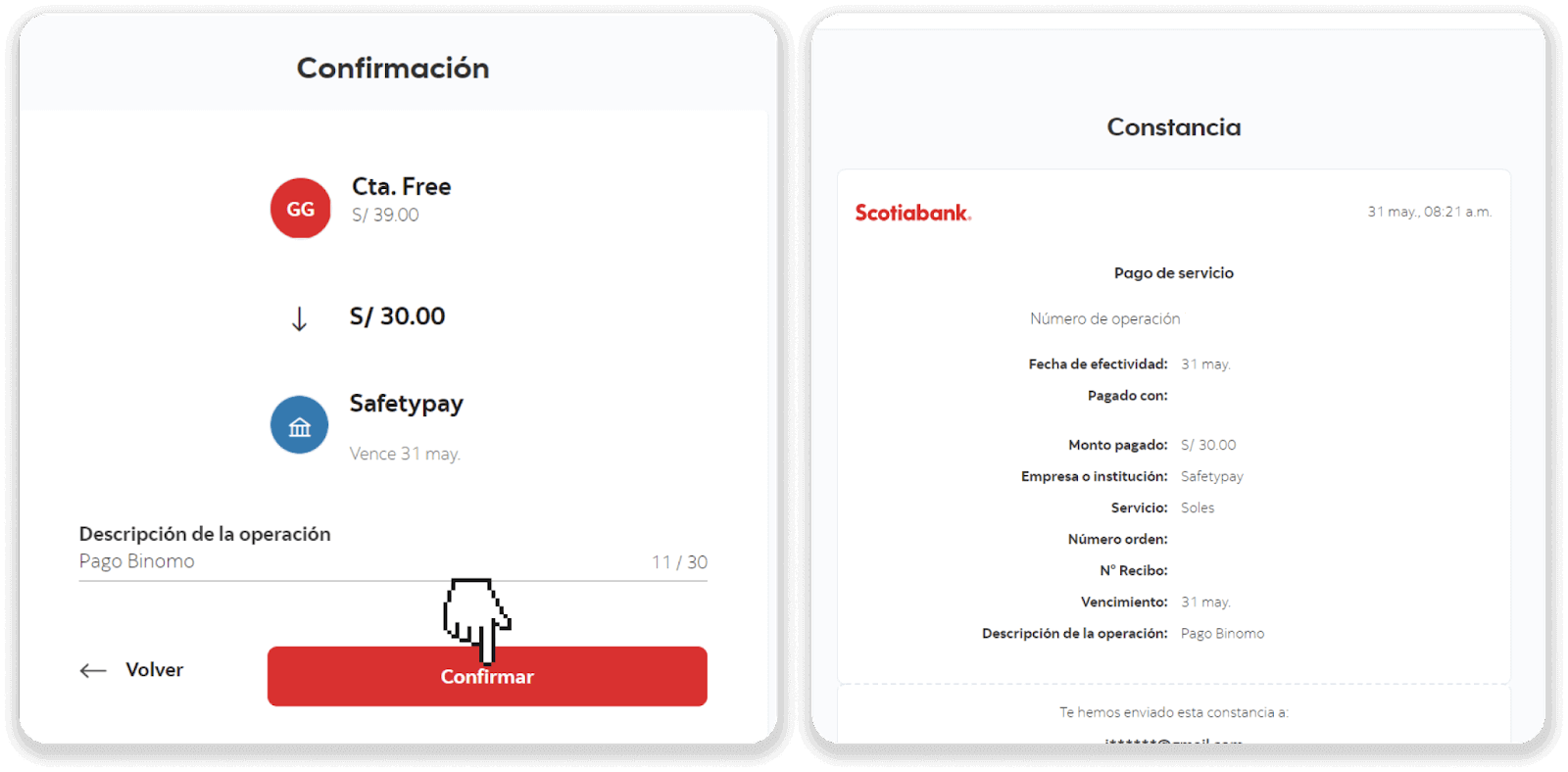
12. Du kan kontrollera statusen för din insättning på fliken "Transaktionshistorik" på Binomo.
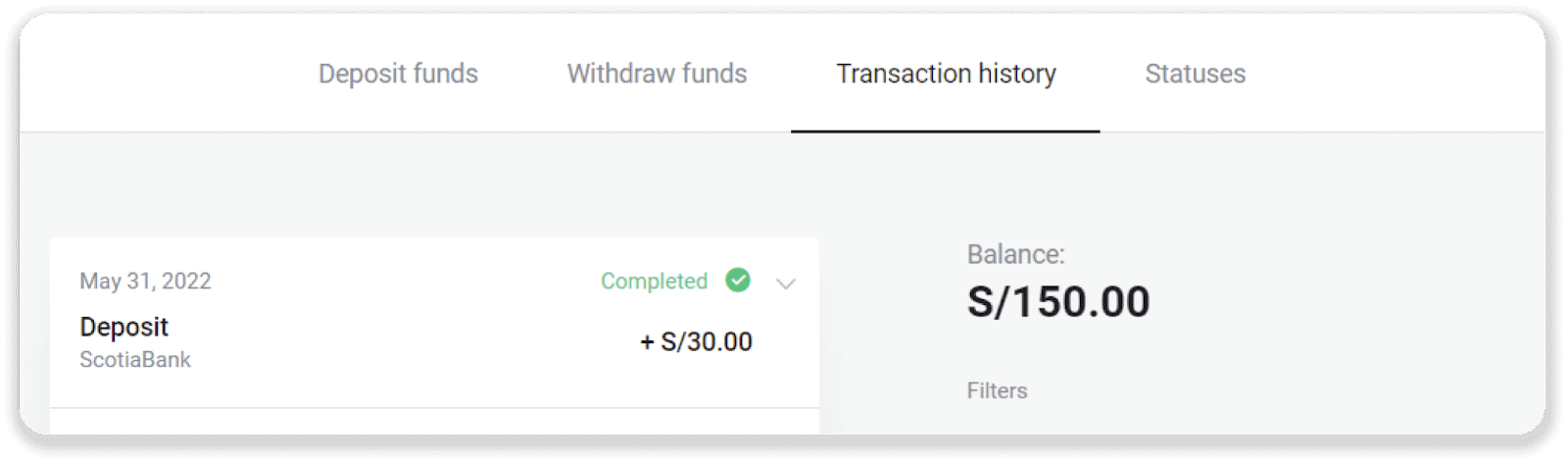
Gör en insättning till Binomo Peru via Caja Tacna
1. Klicka på knappen " Insättning " i det övre högra hörnet av skärmen.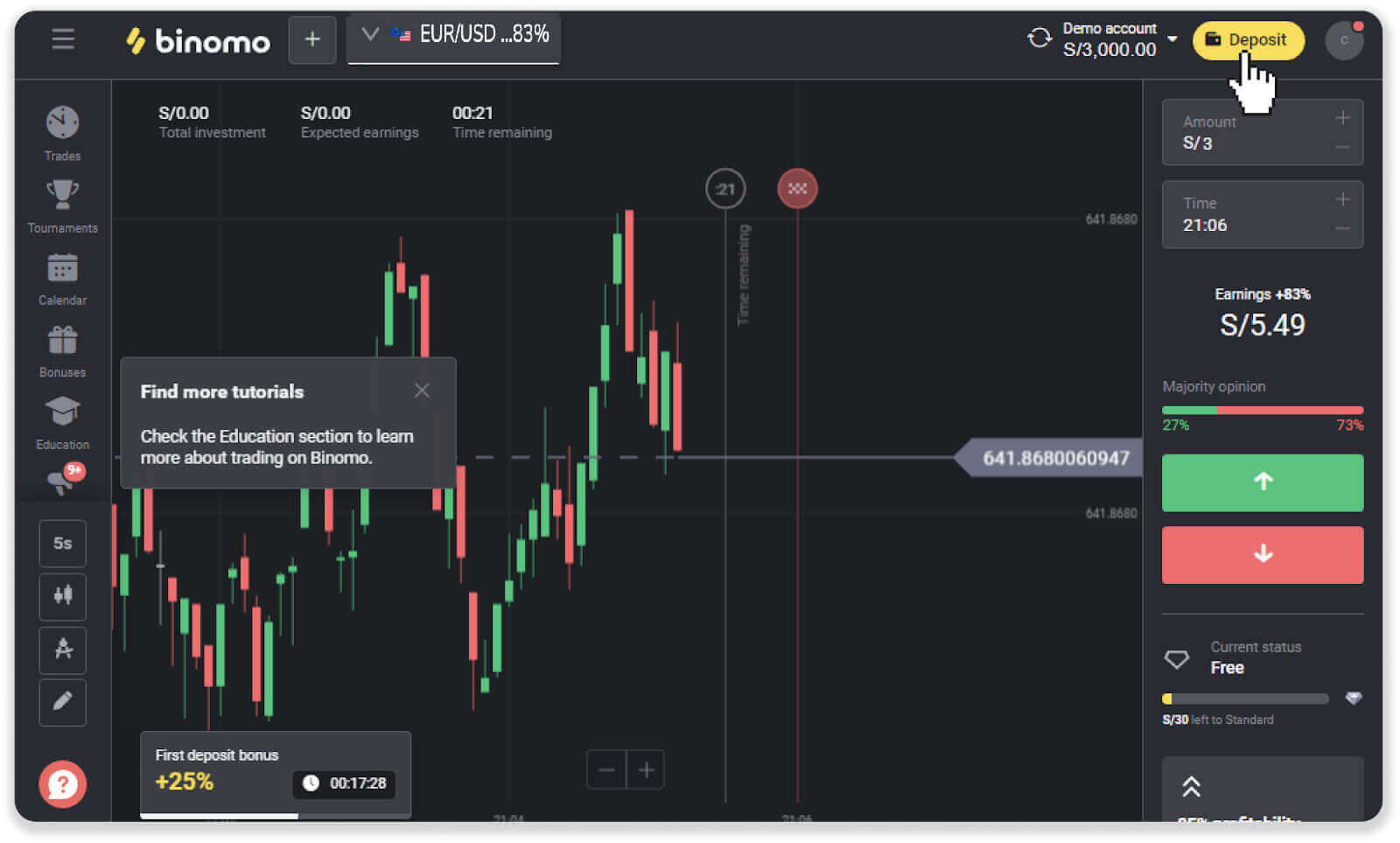
2. Välj "Peru" i avsnittet "Land" och välj betalningsmetoden "Caja Tacna".
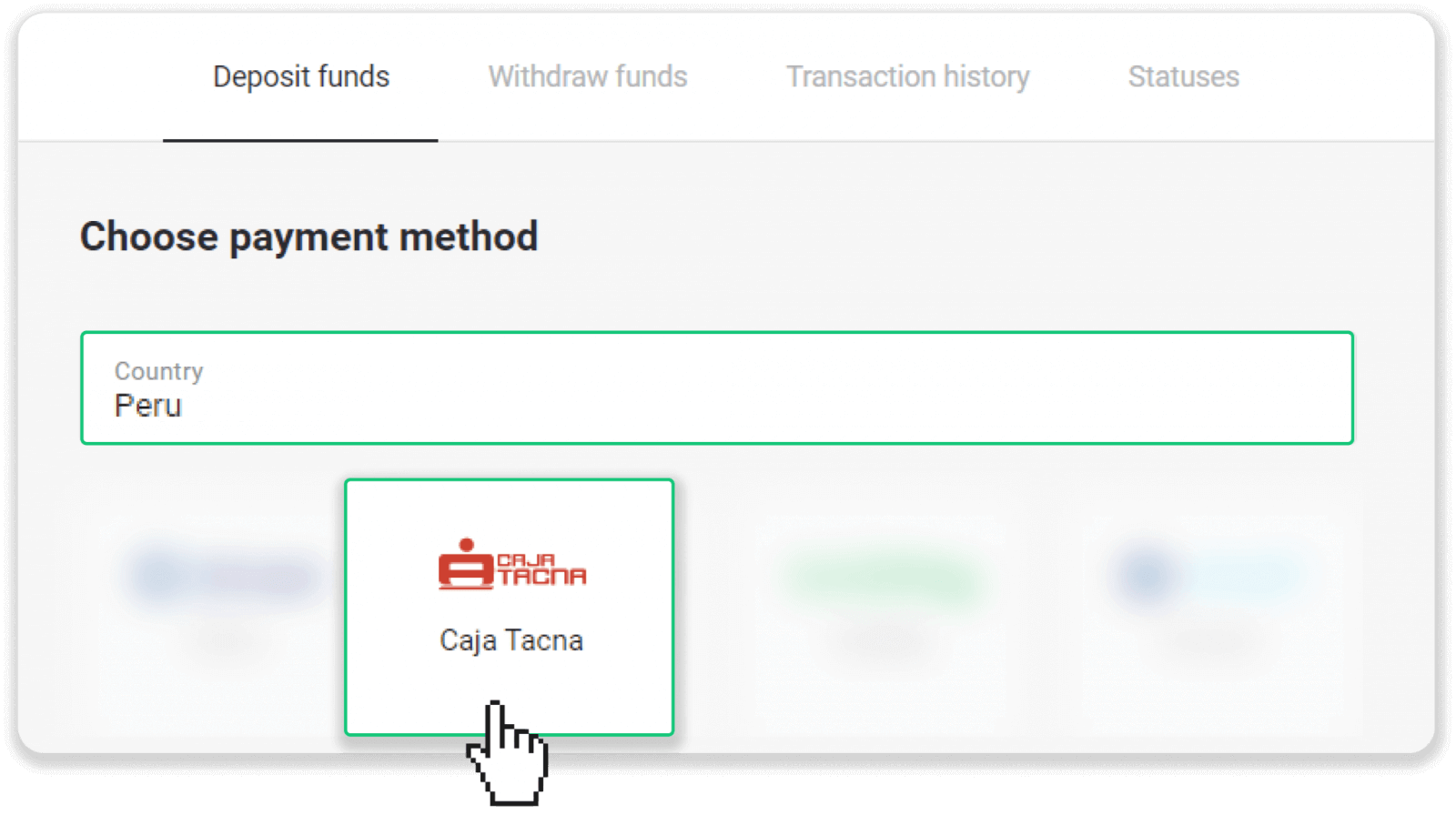
3. Ange insättningsbeloppet och klicka på "Insättning".
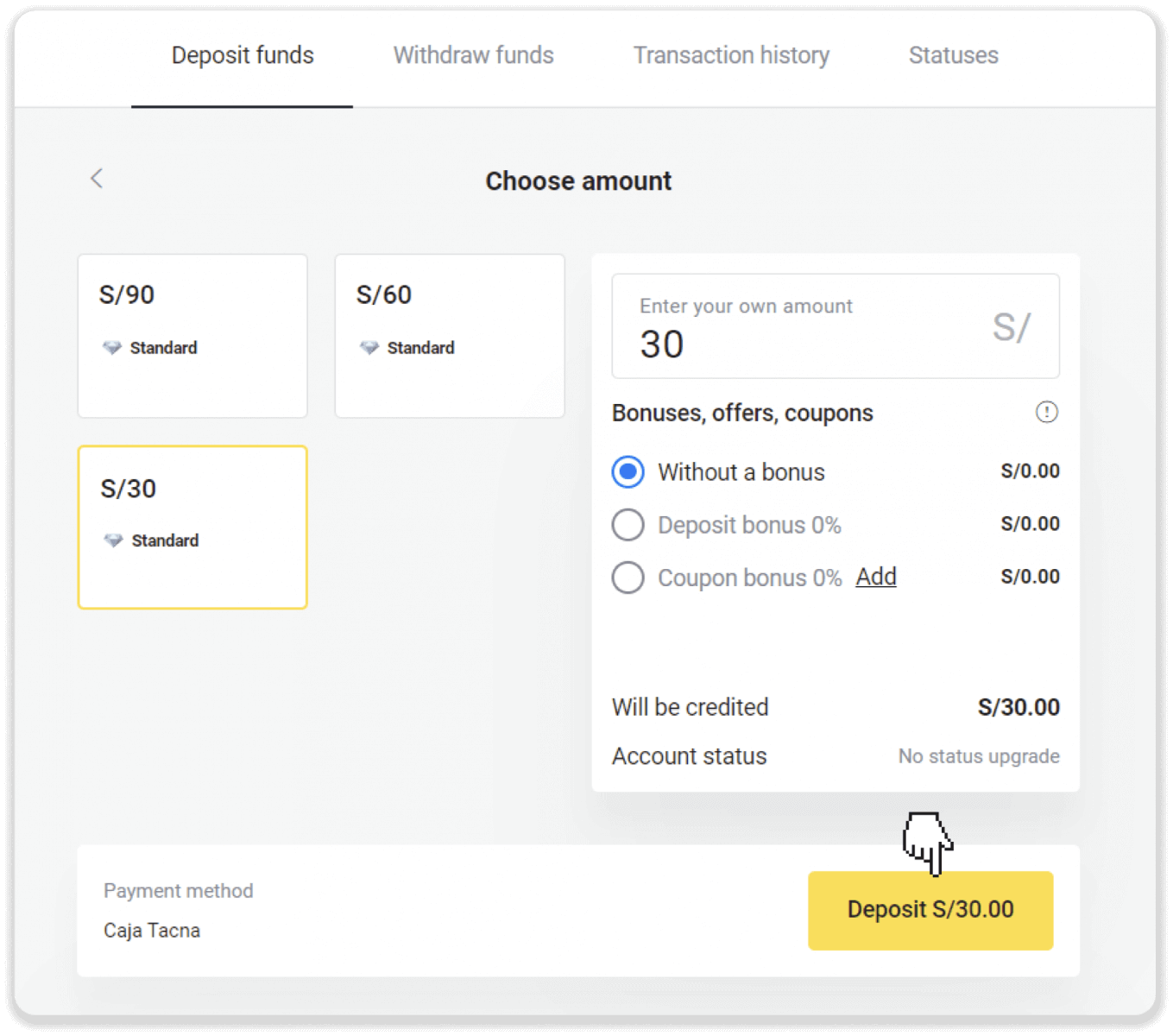
4. På nästa sida anger du din personliga information: ditt namn, DNI, e-post och telefonnummer. Klicka på "Bekräfta".
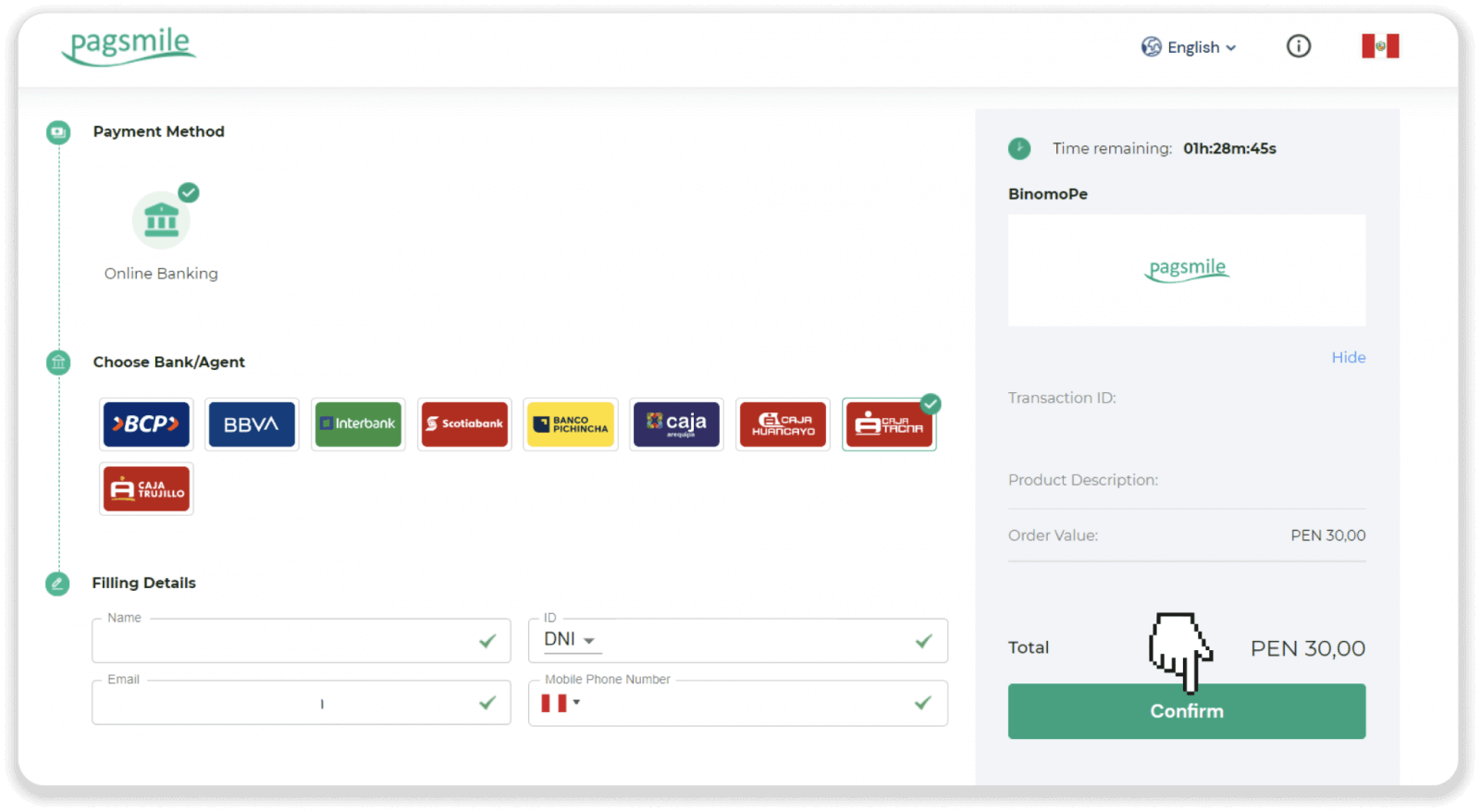
5. Läs instruktionerna om hur du gör betalningen. Notera betalningskoden, företagsnamnet och insättningsbeloppet och gå till ditt Caja Tacna-bankkonto för att slutföra betalningen.
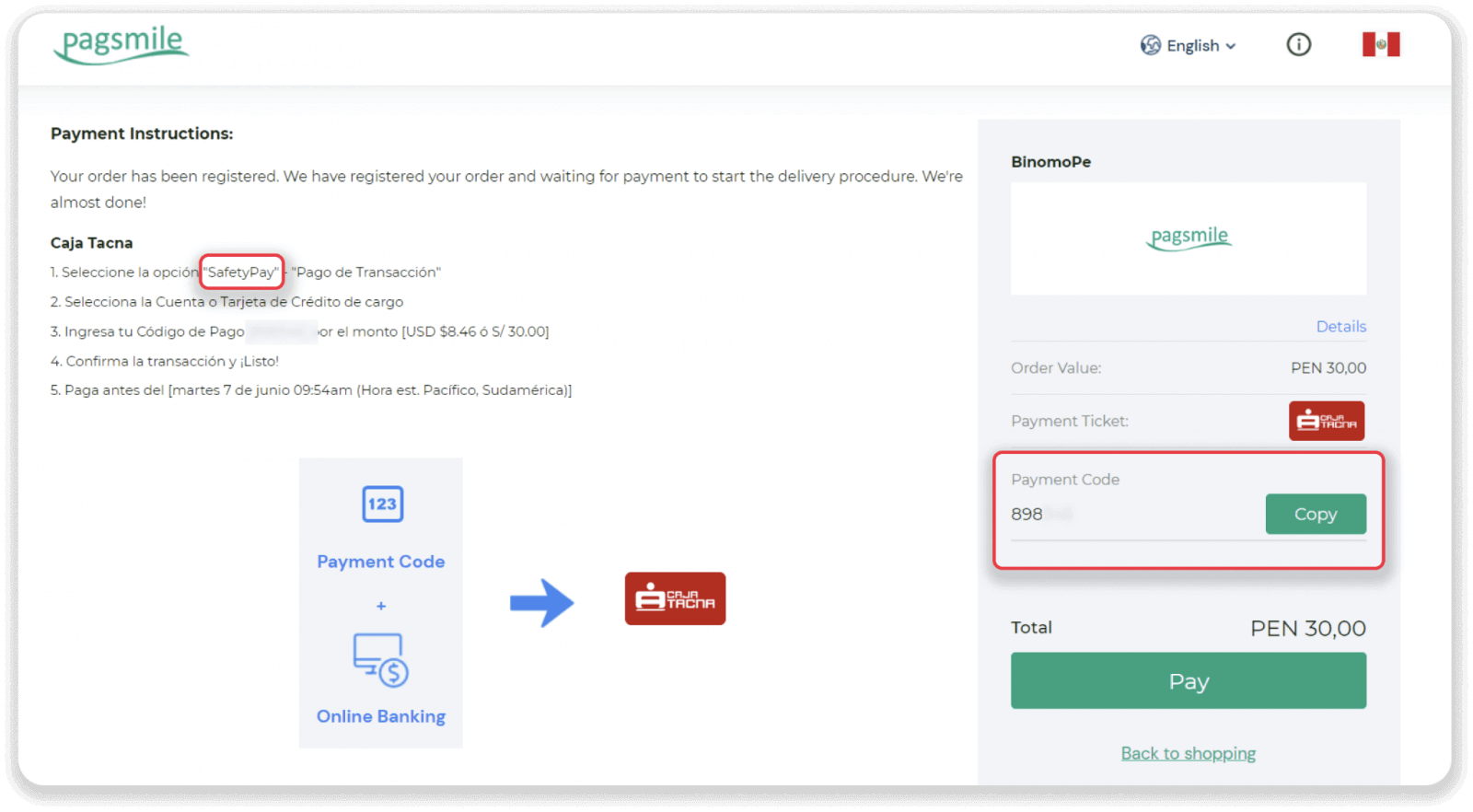
5. Logga in på ditt "Caja Tacna"-konto. Klicka på knappen "Services varios".
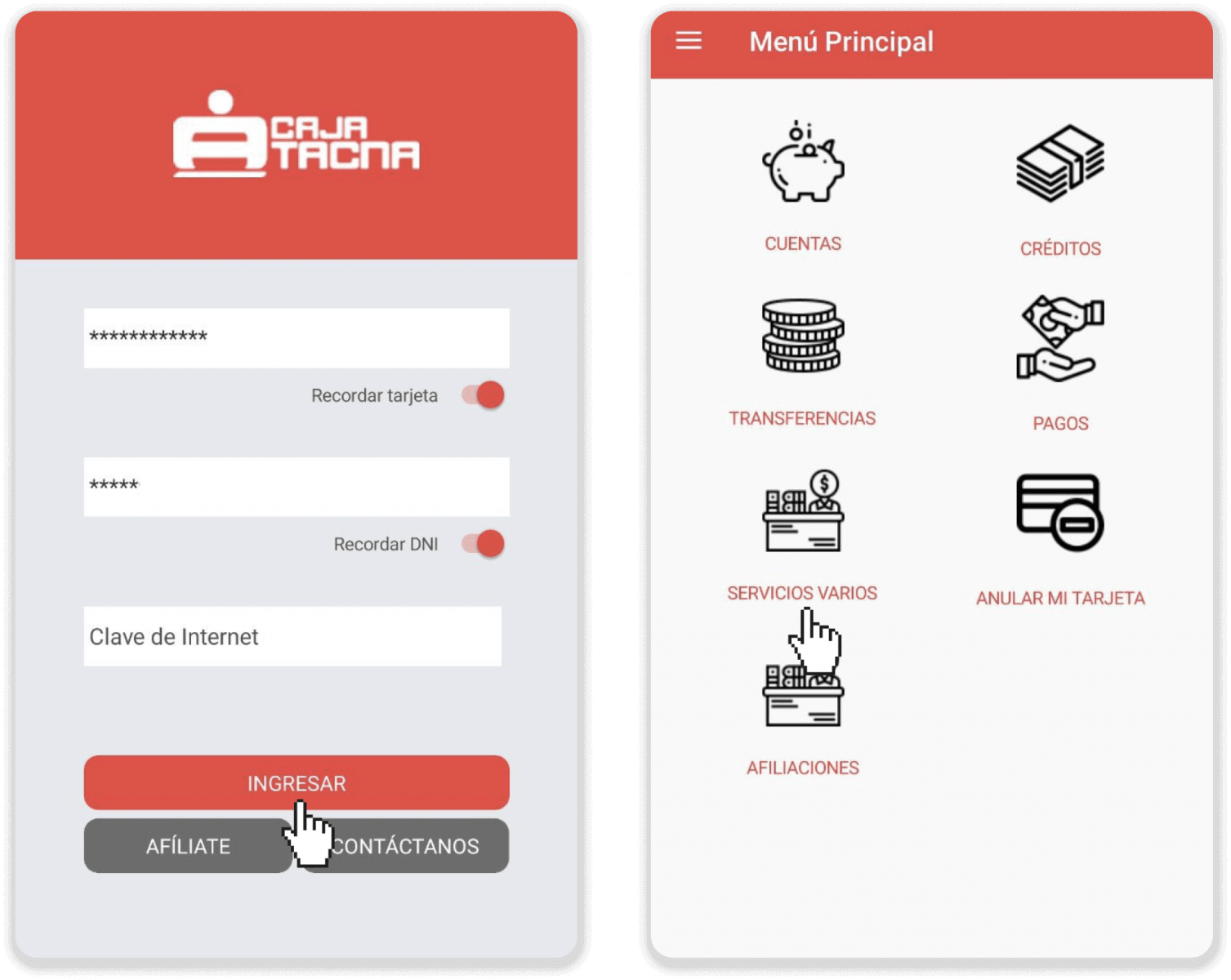
6. Välj SafetyPay från listan. Välj bankkonto för betalningen, välj en valuta, ange en betalningskod från steg 5 och ett betalningsbelopp. Tryck på "Bearbeta".
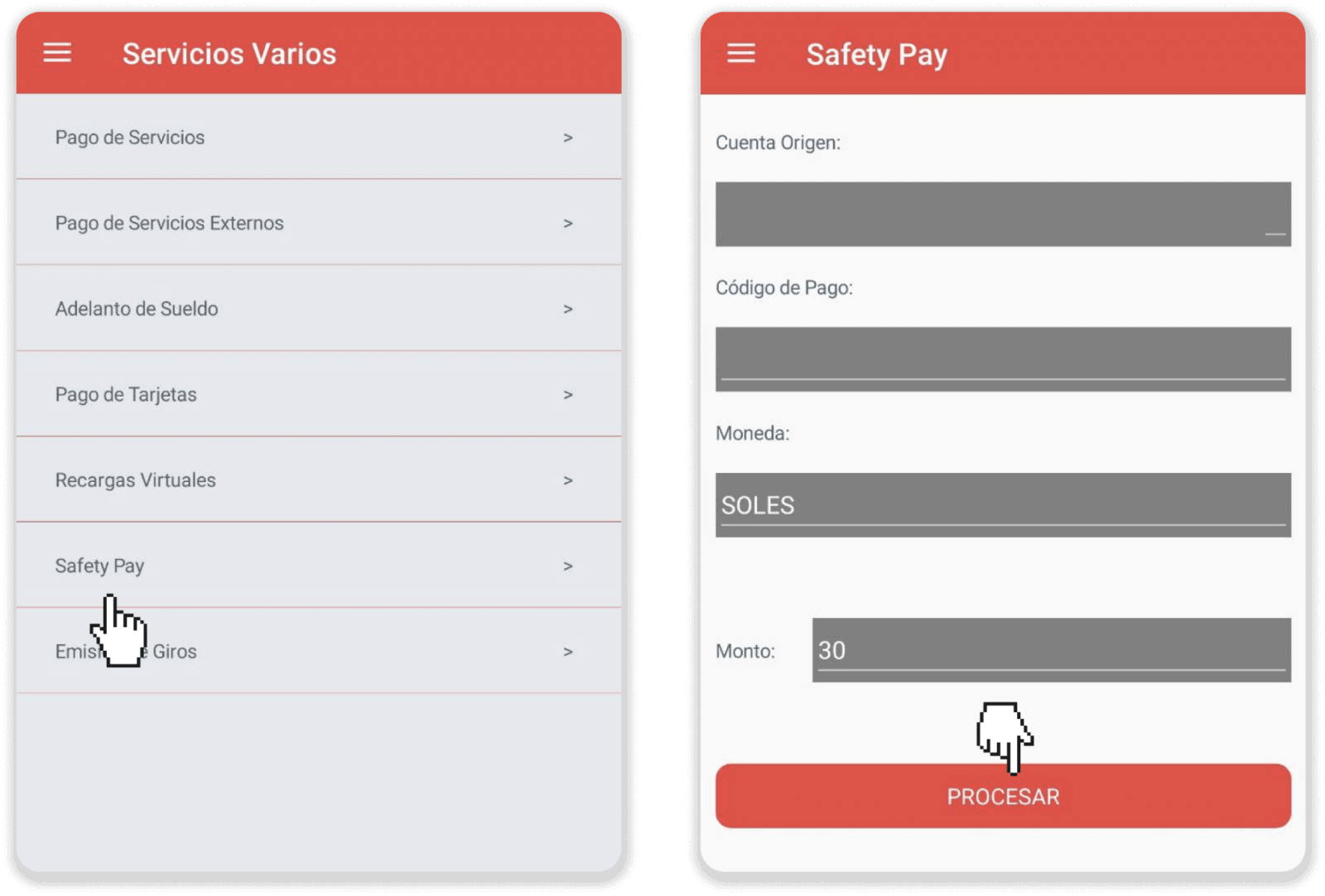
7. Ange lösenordet som skickades till din telefon. Tryck på "Bekräfta" för att bekräfta betalningen.
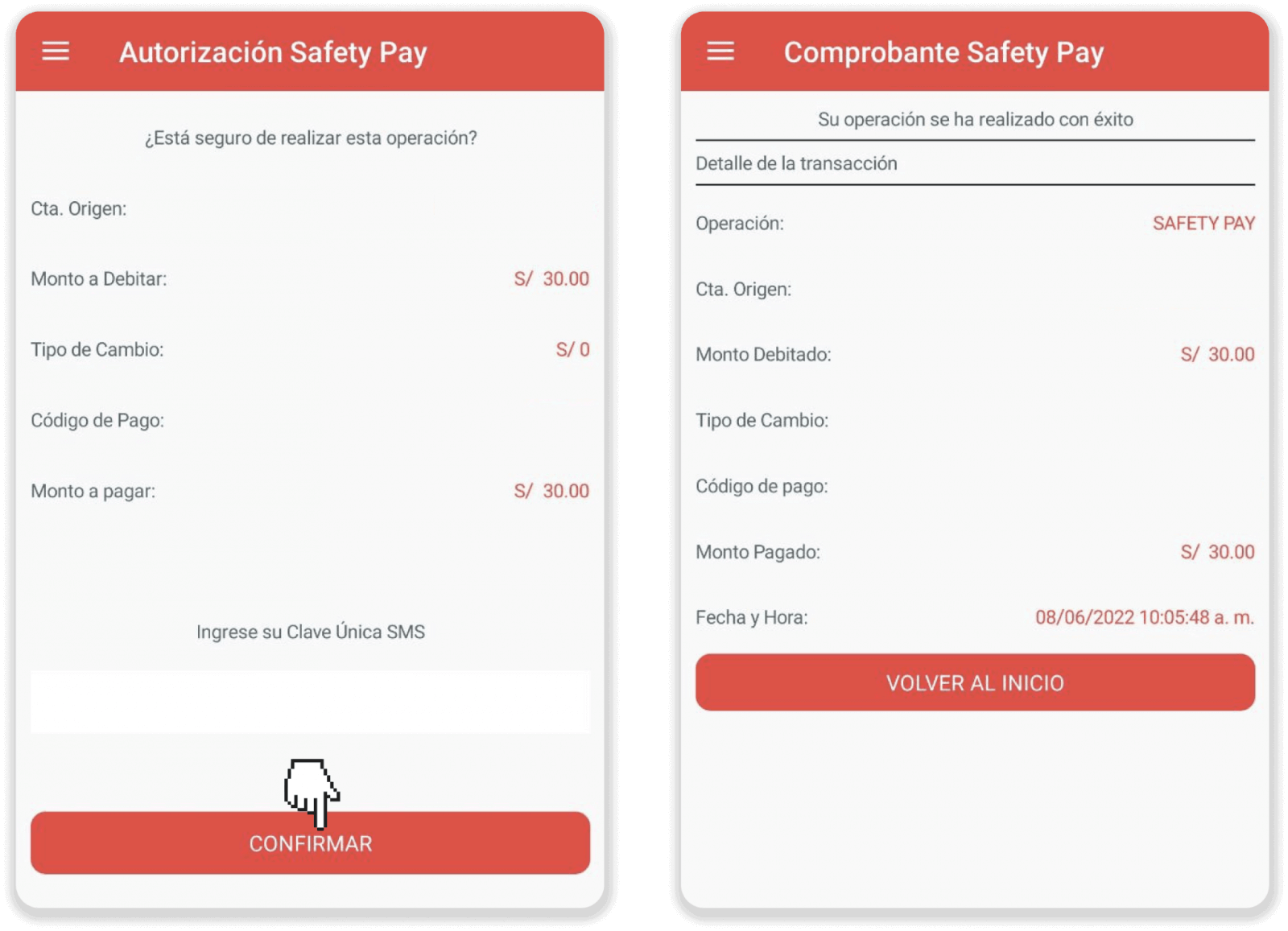
8. Du kan kontrollera statusen för din insättning på fliken "Transaktionshistorik" på Binomo.
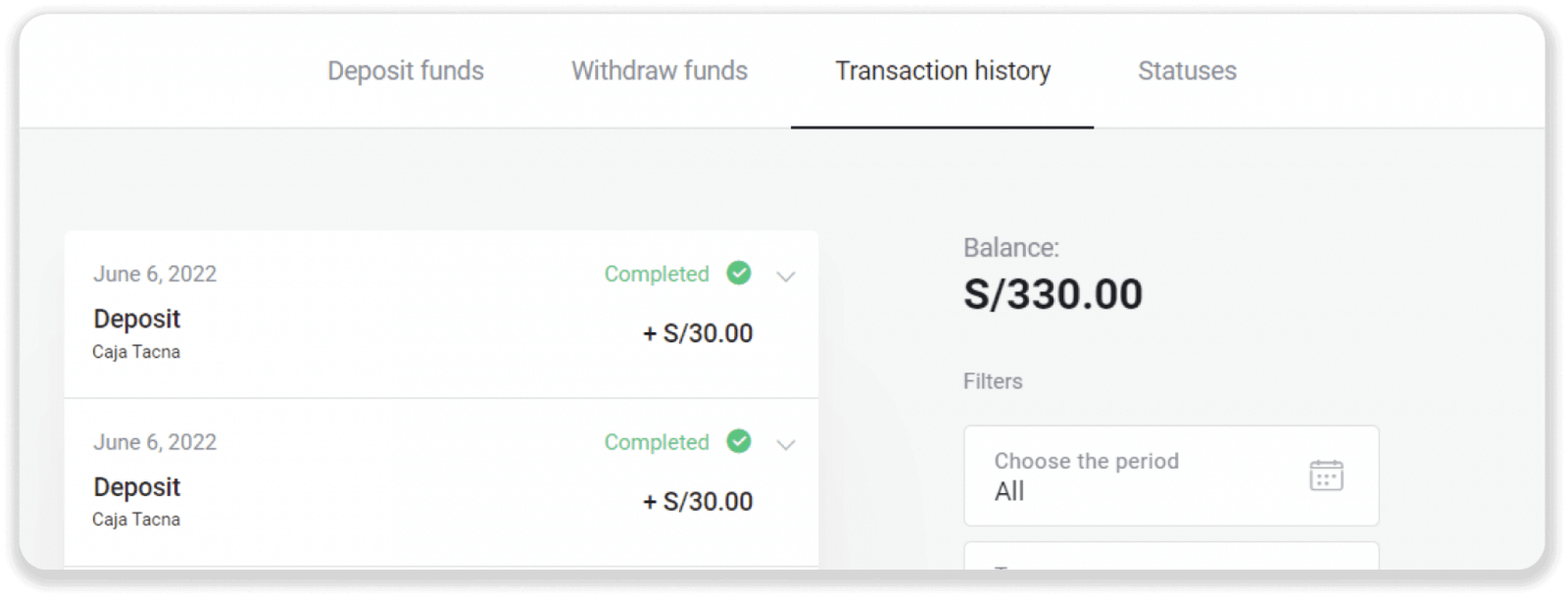
Sätt in i Binomo Peru via BCP-bank
1. Klicka på knappen " Insättning " i det övre högra hörnet av skärmen. 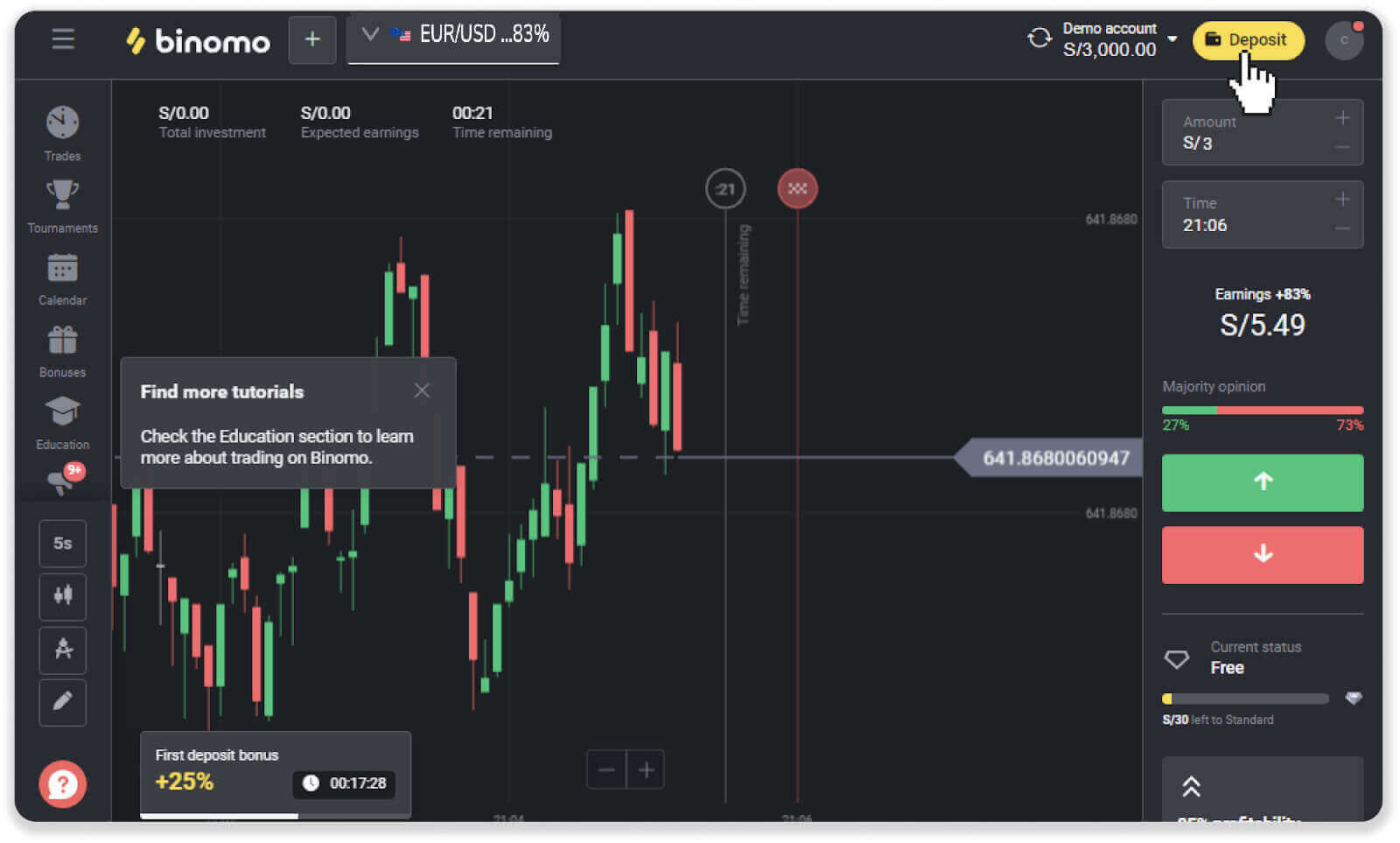
2. Välj "Peru" i avsnittet "Land" och välj betalningsmetoden "BCP-bank". 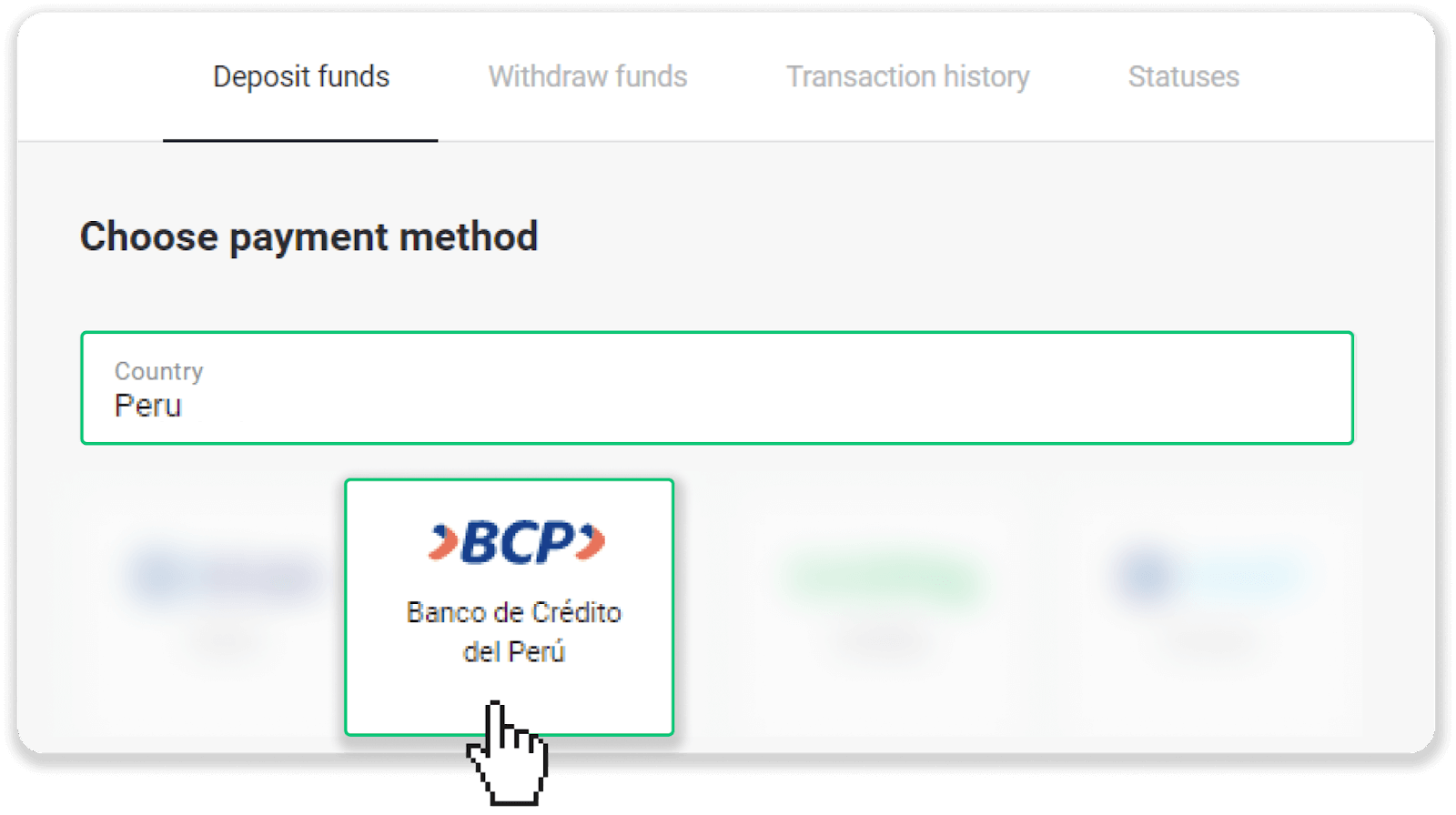
3. Ange insättningsbeloppet och klicka på "Insättning". 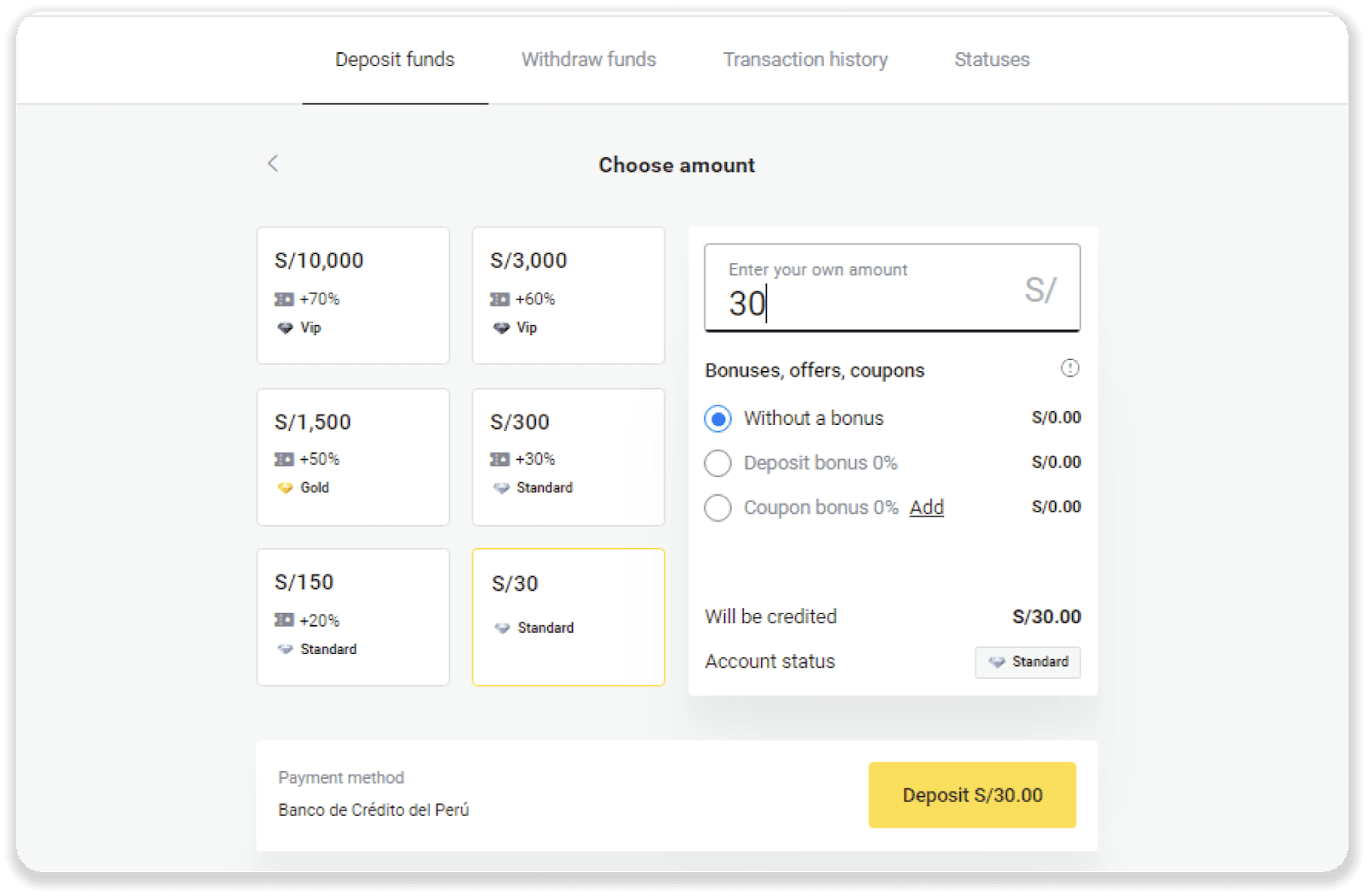
4. På nästa sida anger du din personliga information: ditt namn, DNI, e-post och telefonnummer. Klicka på "Bekräfta".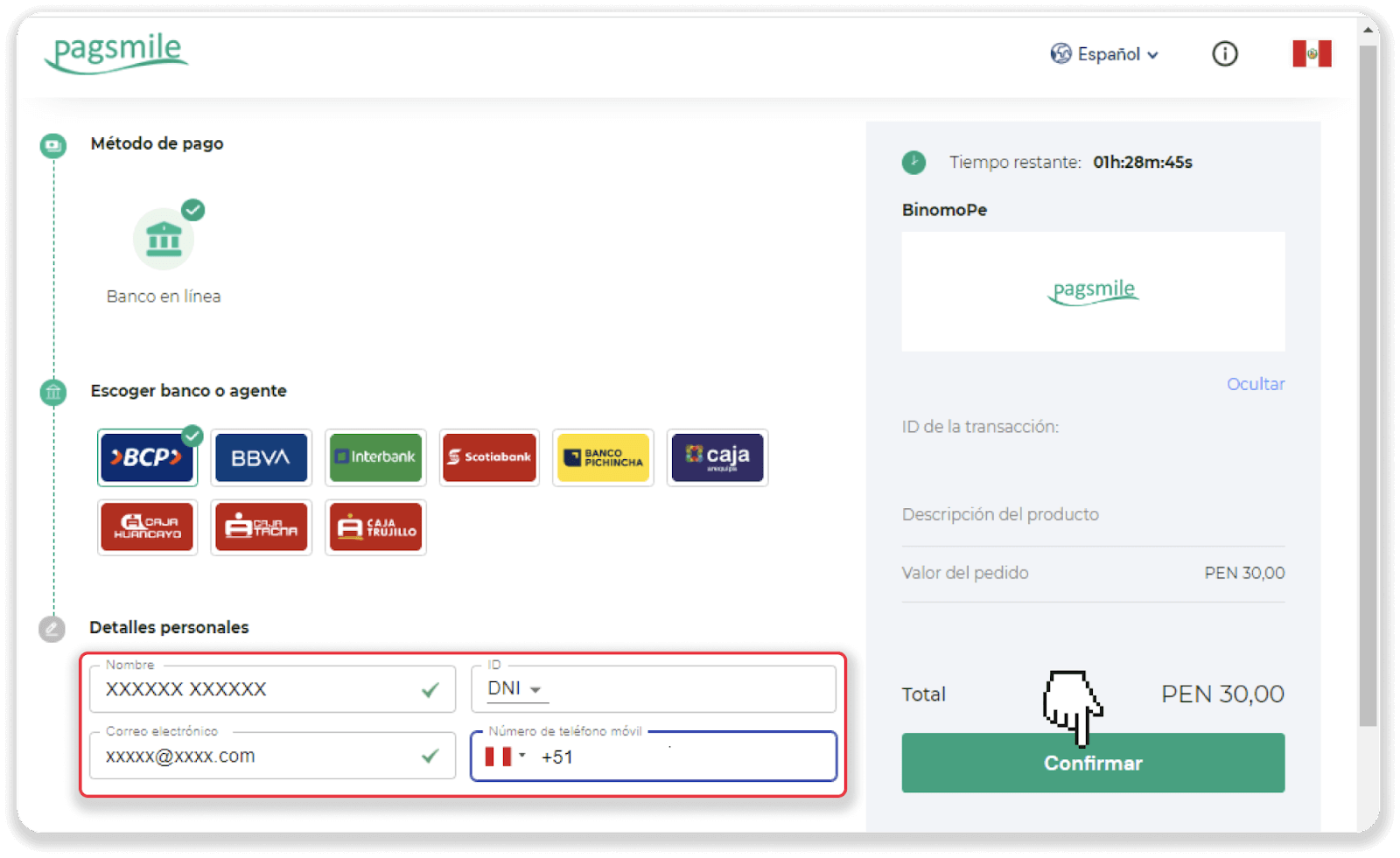
5. Läs instruktionerna om hur du gör betalningen. Notera koden och företagsnamnet och gå till ditt BCP-bankkonto för att slutföra betalningen. 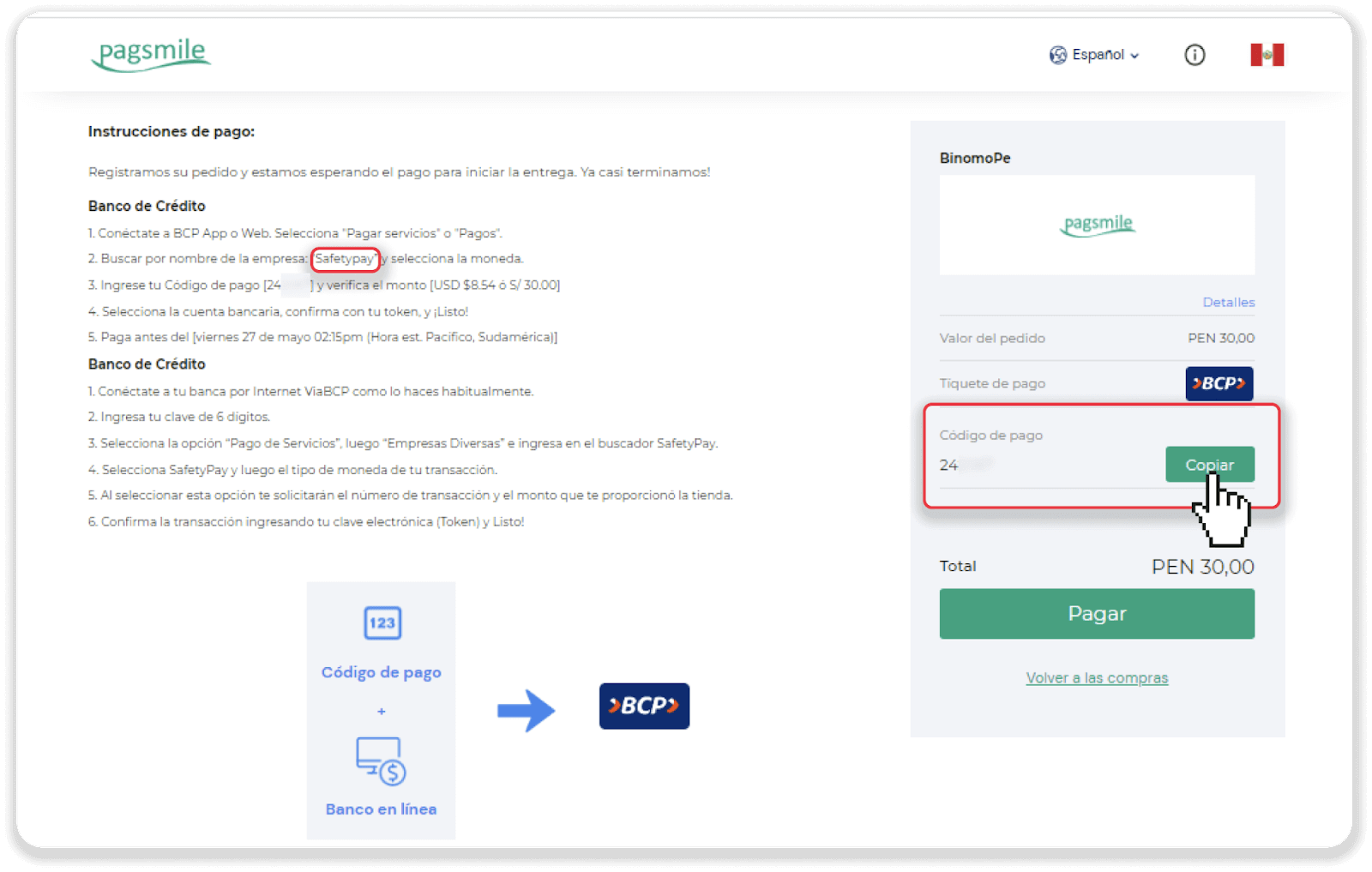
6. I din bankapp trycker du på ikonen "Tjänster Betalning". Sök efter företagets namn från instruktionen i steg 5. I vårt fall är det "Safetypay". 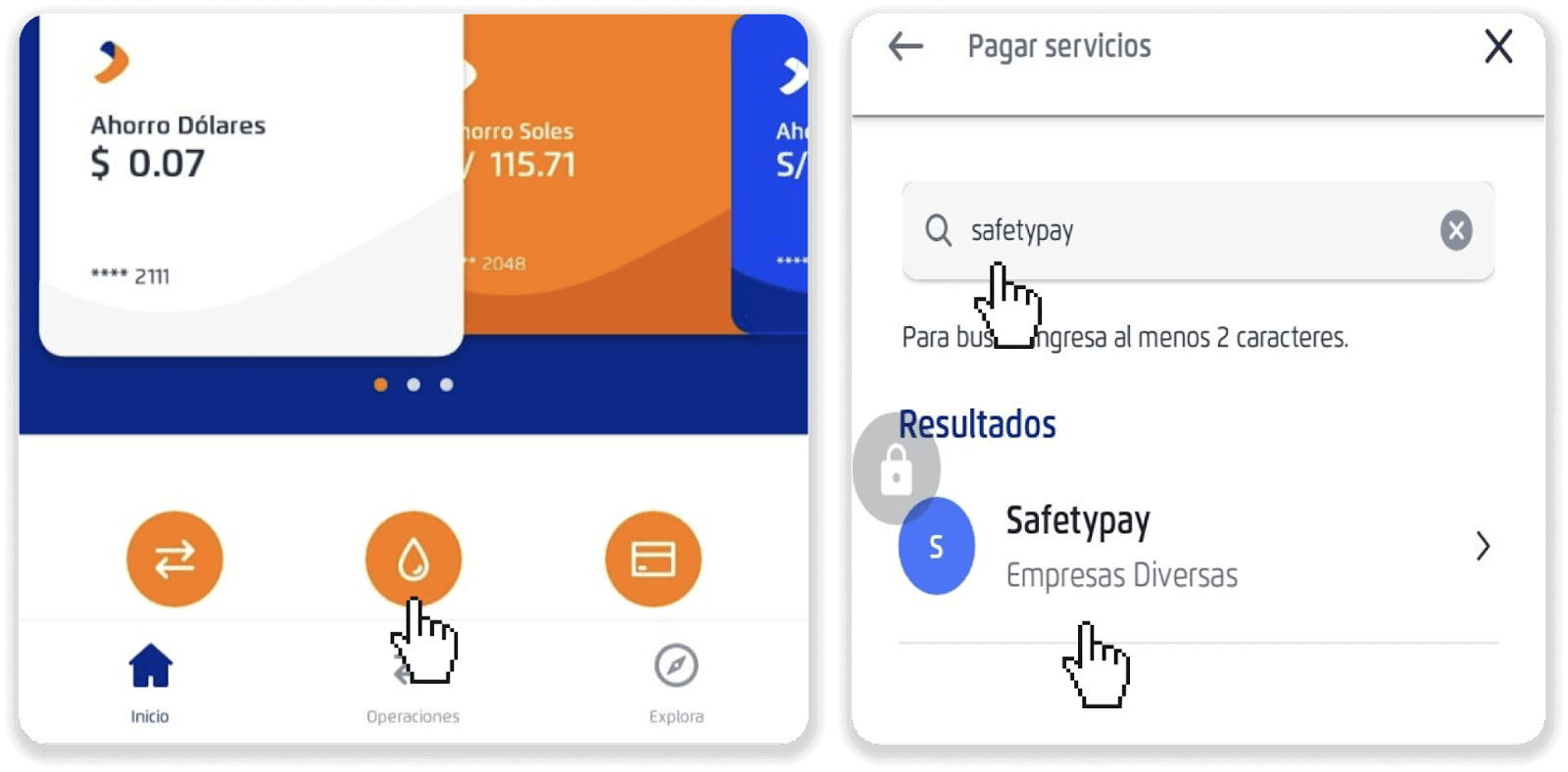
7. Välj en valuta som du föredrar att göra betalningen med, ange koden från steg 5 och tryck på "Fortsätt". 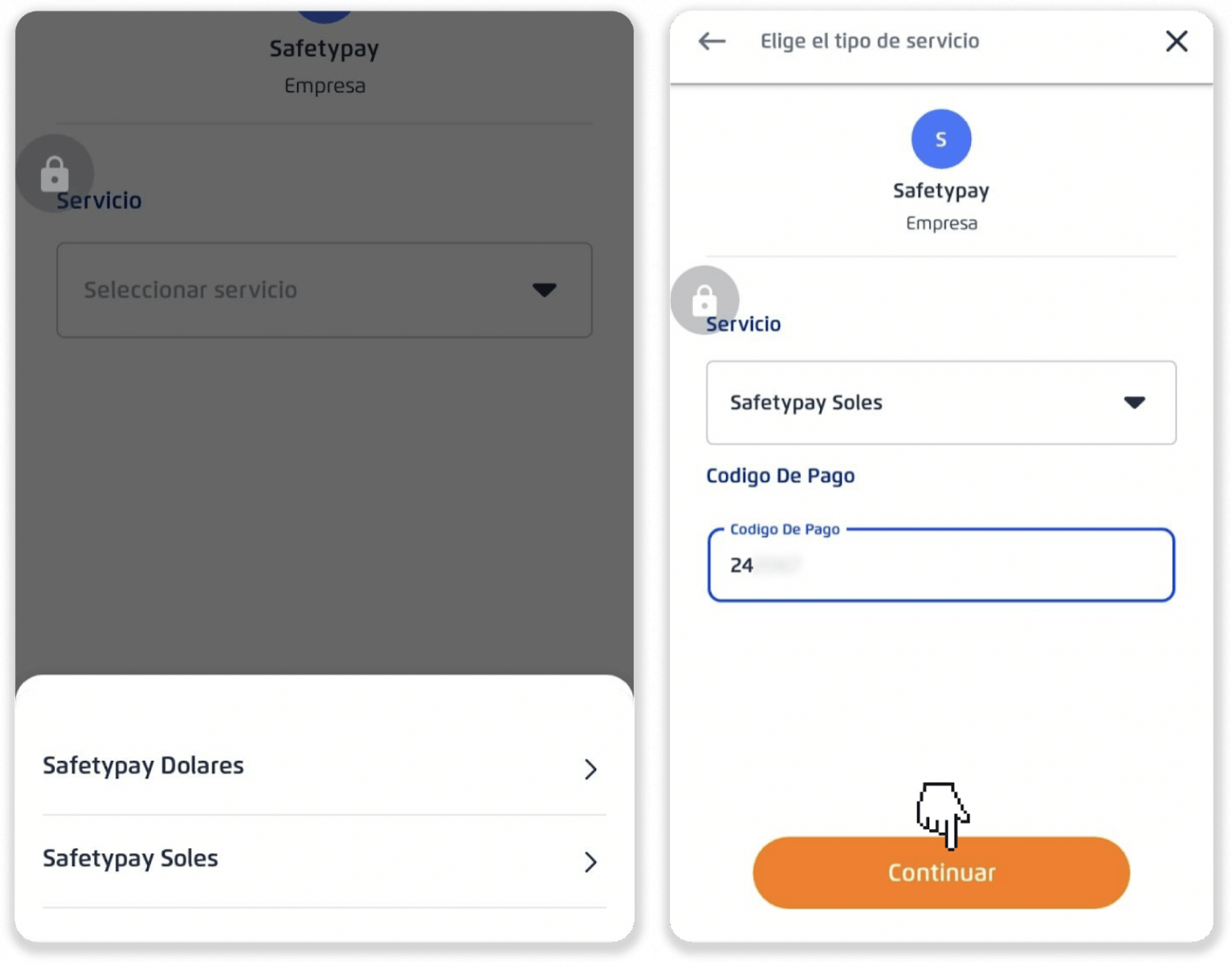
8. Markera kryssrutan med betalningsbeloppet och tryck på "Fortsätt". Välj ett bankkonto och tryck på "Fortsätt". 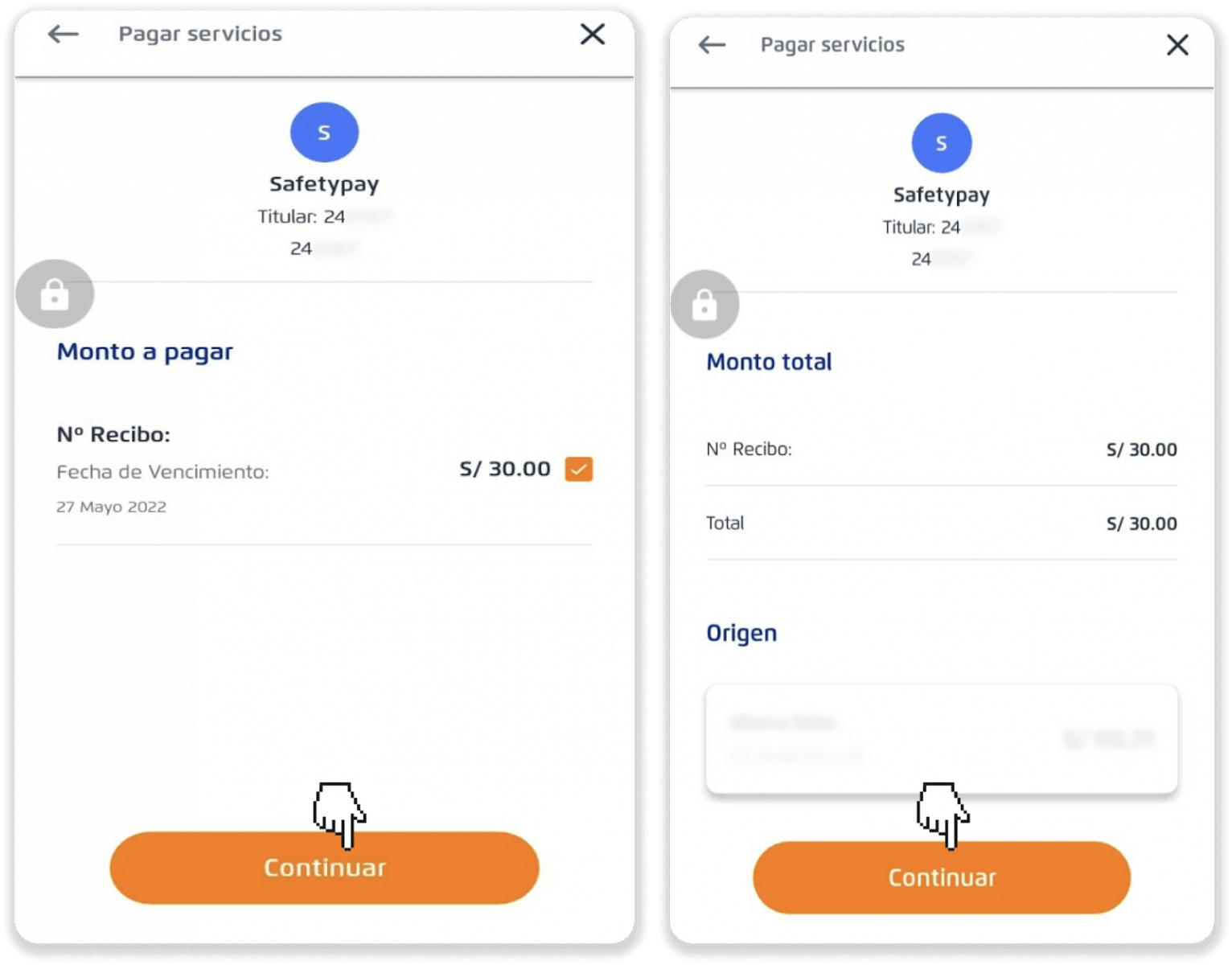
9. Bekräfta betalningen genom att trycka på "Bekräfta". 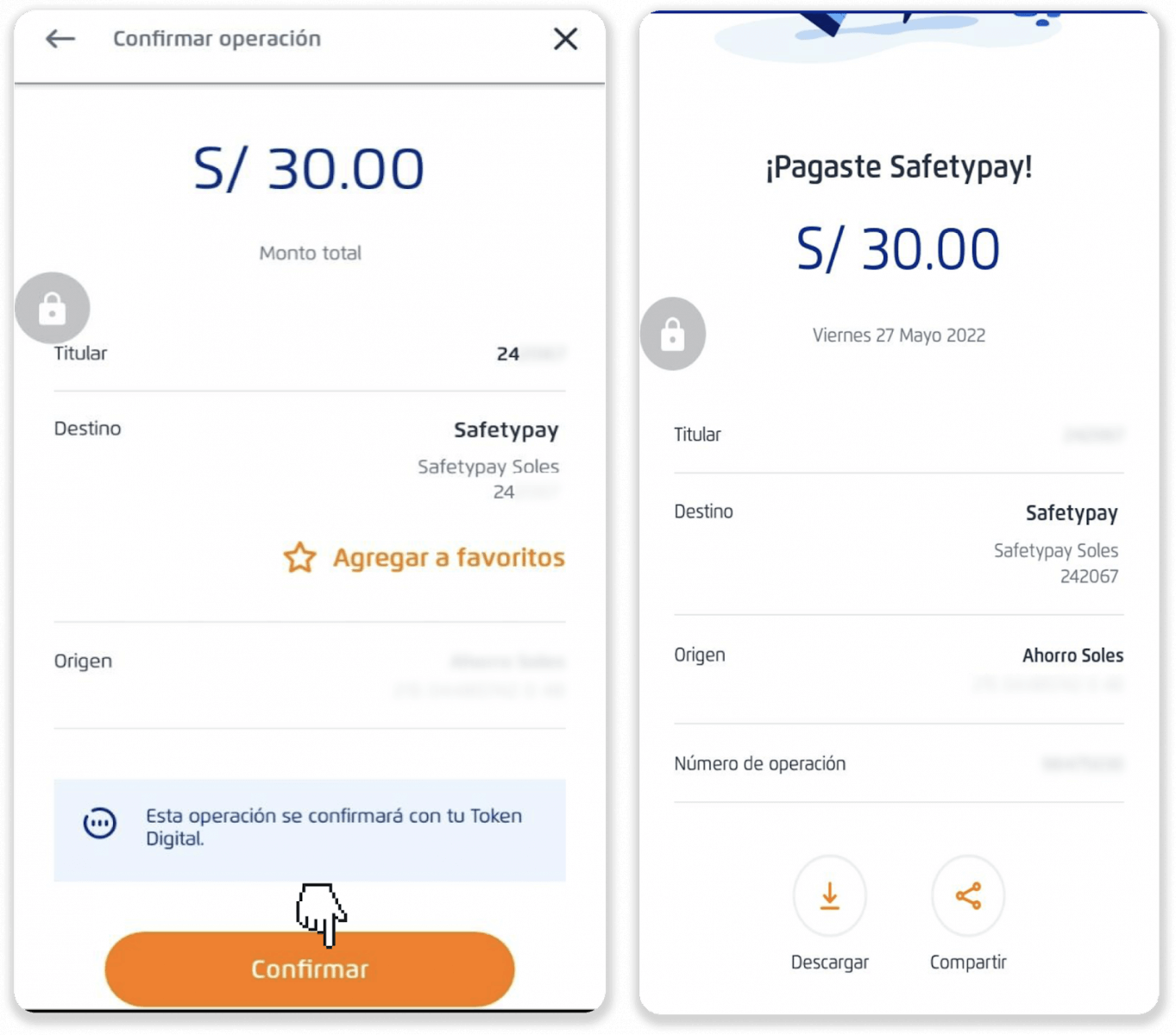
10. När du har slutfört betalningen klickar du på "Betala"-knappen för att slutföra din insättning. 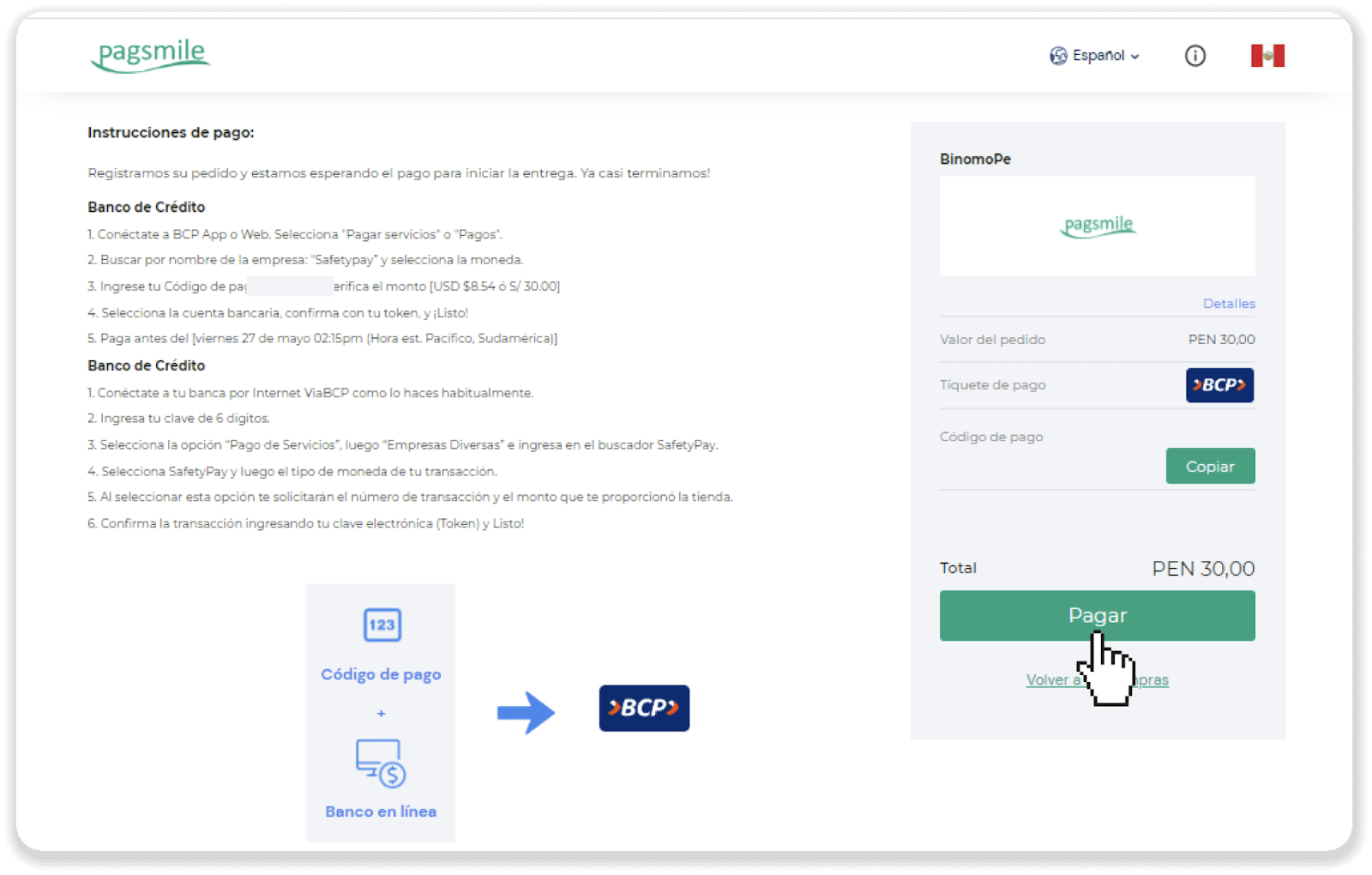
11. Du kan kontrollera statusen för din transaktion på fliken "Transaktionshistorik" på Binomo. 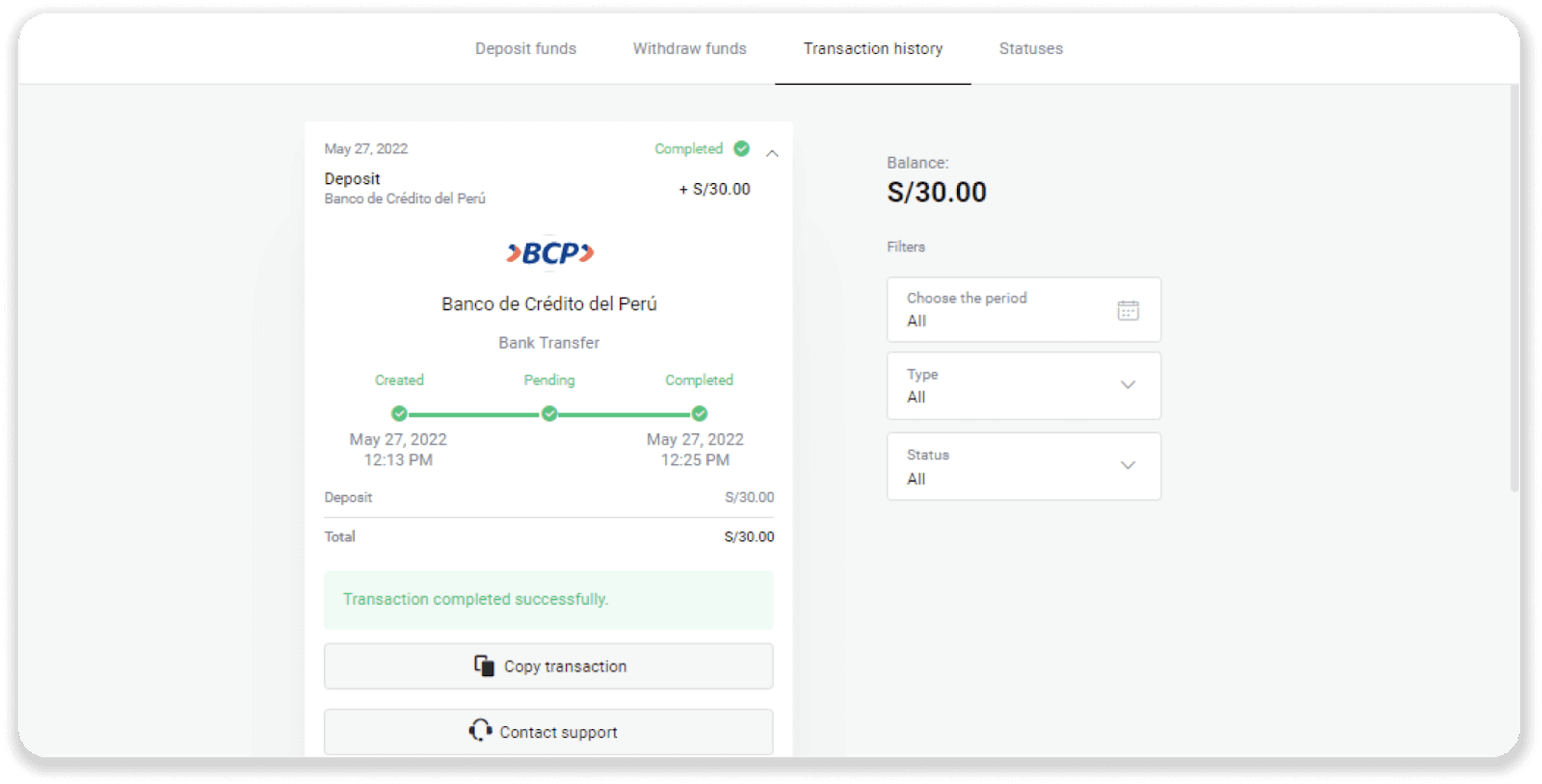
Gör en insättning till Binomo Peru via Caja Trujillo
1. Klicka på knappen " Insättning " i det övre högra hörnet av skärmen. 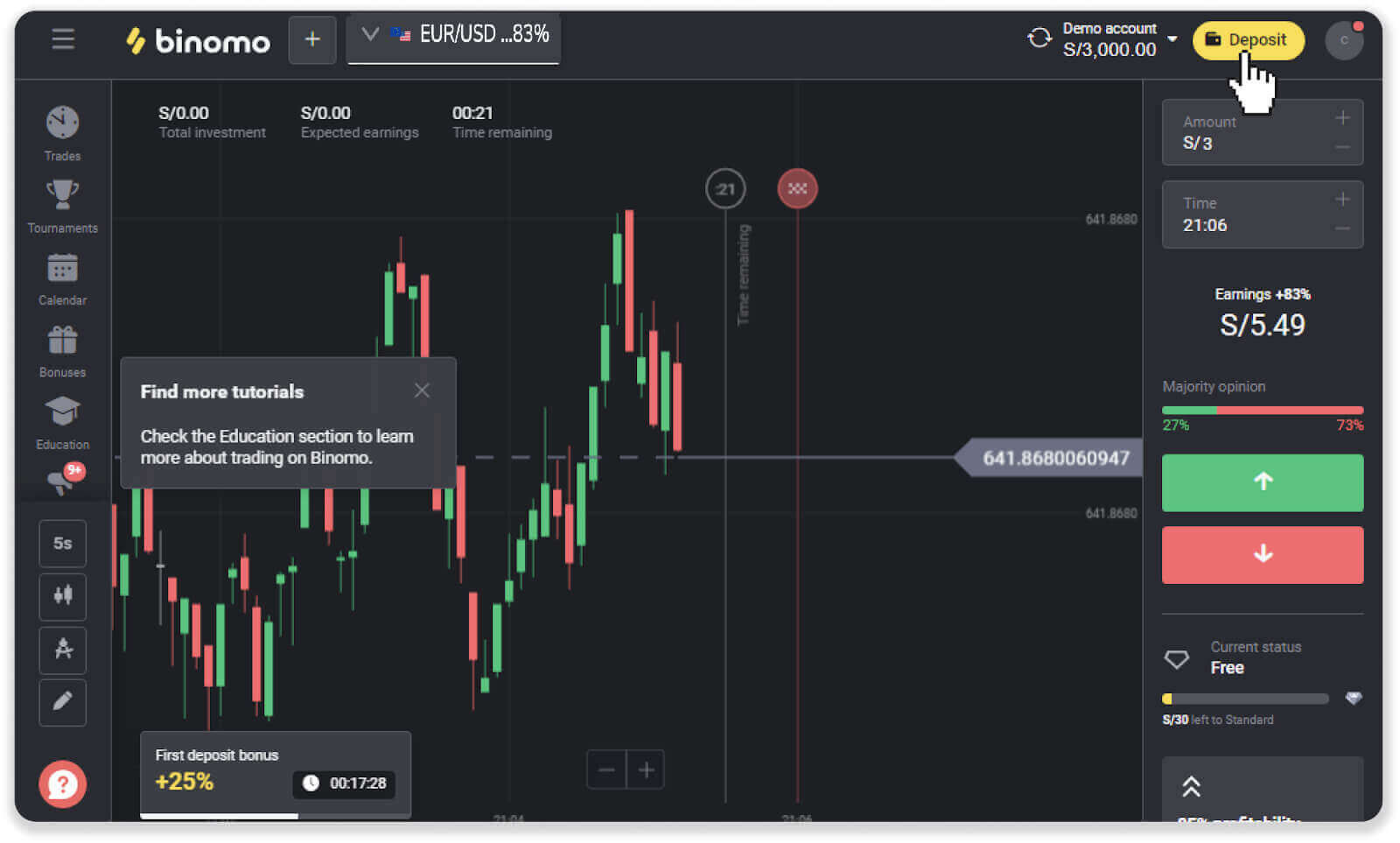
2. Välj "Peru" i avsnittet "Land" och välj betalningsmetoden "Caja Trujillo". 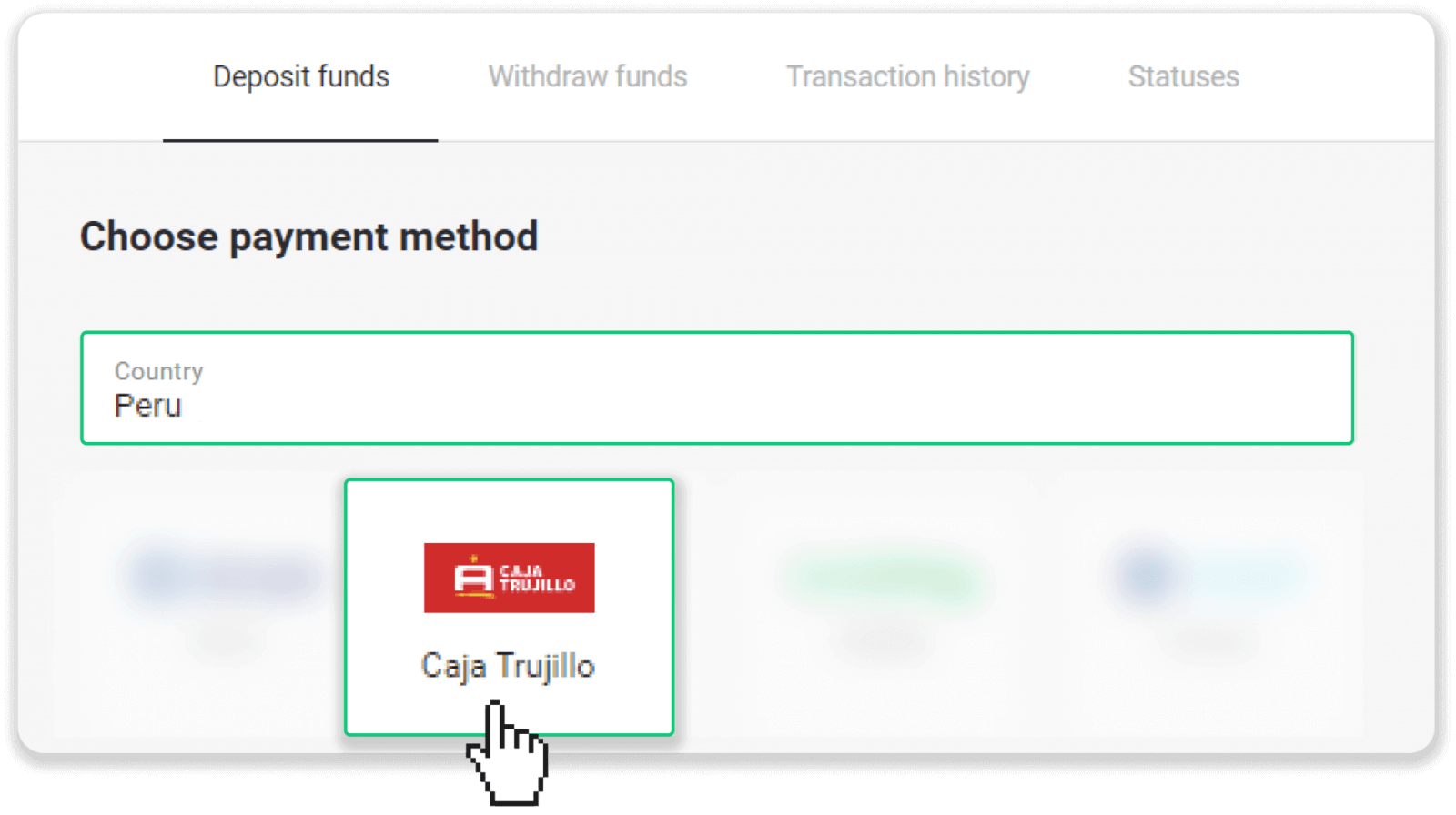
3. Ange insättningsbeloppet och klicka på "Insättning". 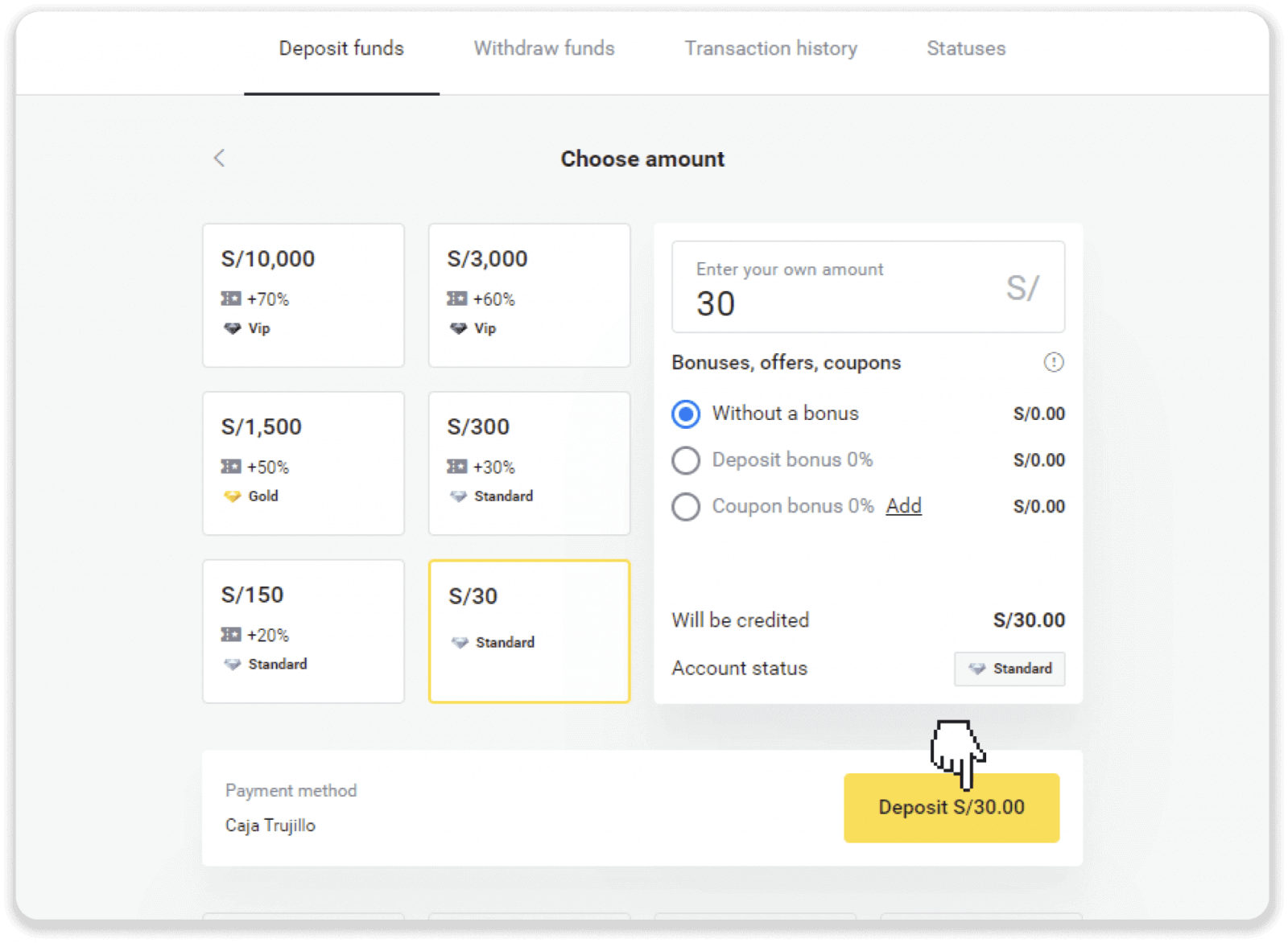
4. På nästa sida anger du din personliga information: ditt namn, DNI, e-post och telefonnummer. Klicka på "Bekräfta". 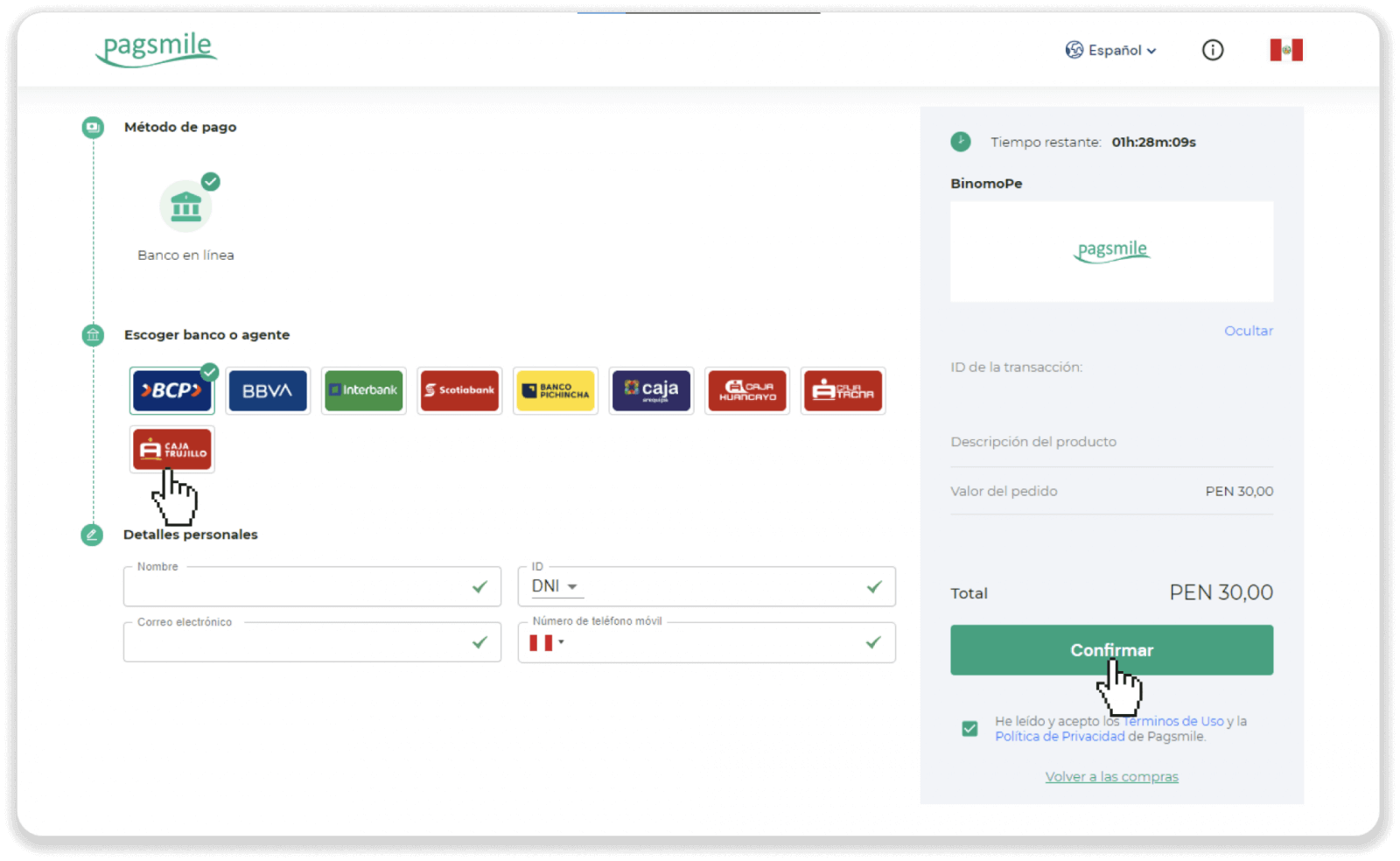
5. Läs instruktionerna om hur du gör betalningen. Notera betalningskoden, företagsnamnet och insättningsbeloppet och gå till ditt Caja Trujillo bankkonto för att slutföra betalningen. 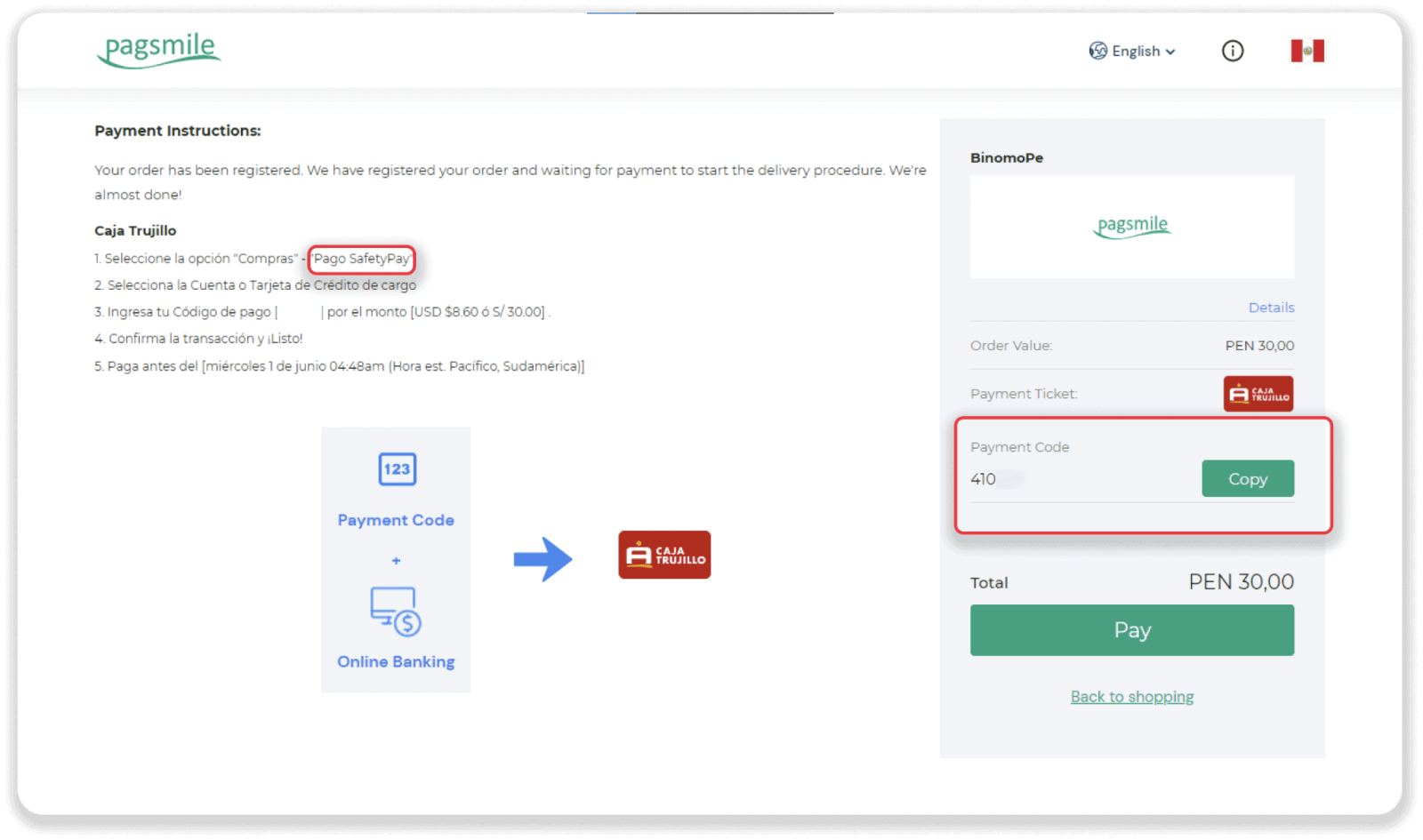
6. Välj "Compras" från listan och överför beloppet till företaget från steg 5. Ange betalningskoden och beloppet och klicka på "Verificar Transaccion". 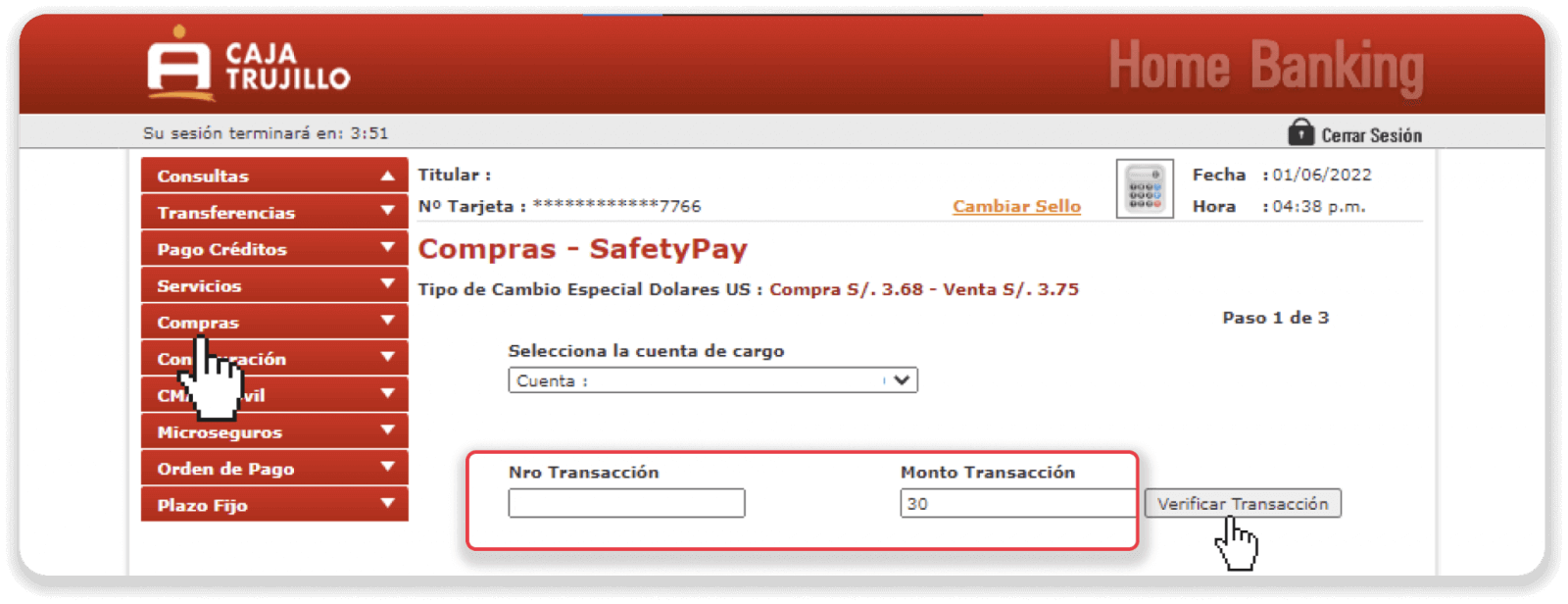
7. Se till att allt är korrekt och klicka på "Fortsätt". 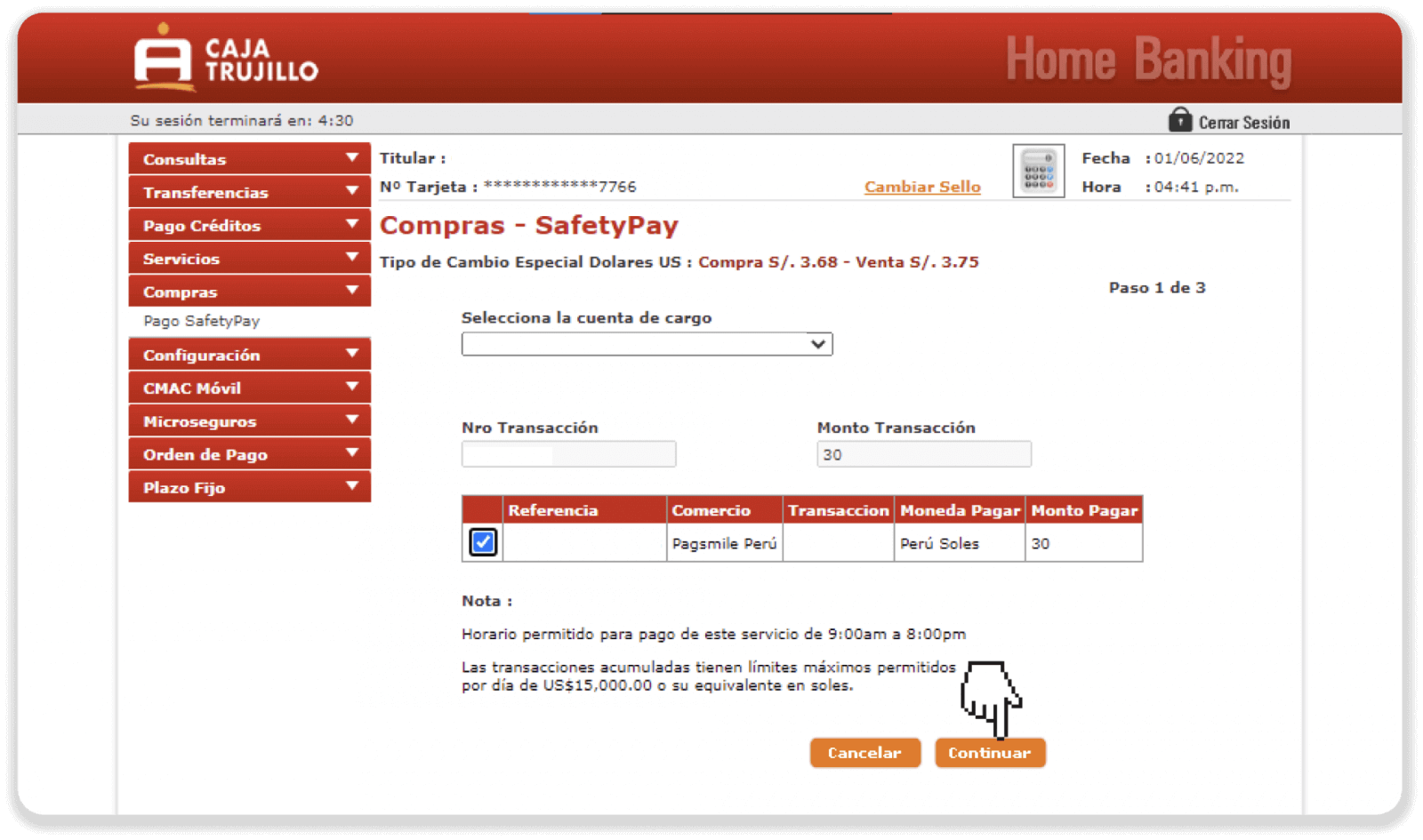
8. Ange ditt lösenord och din token och klicka på "Aceptar" för att bekräfta betalningen. 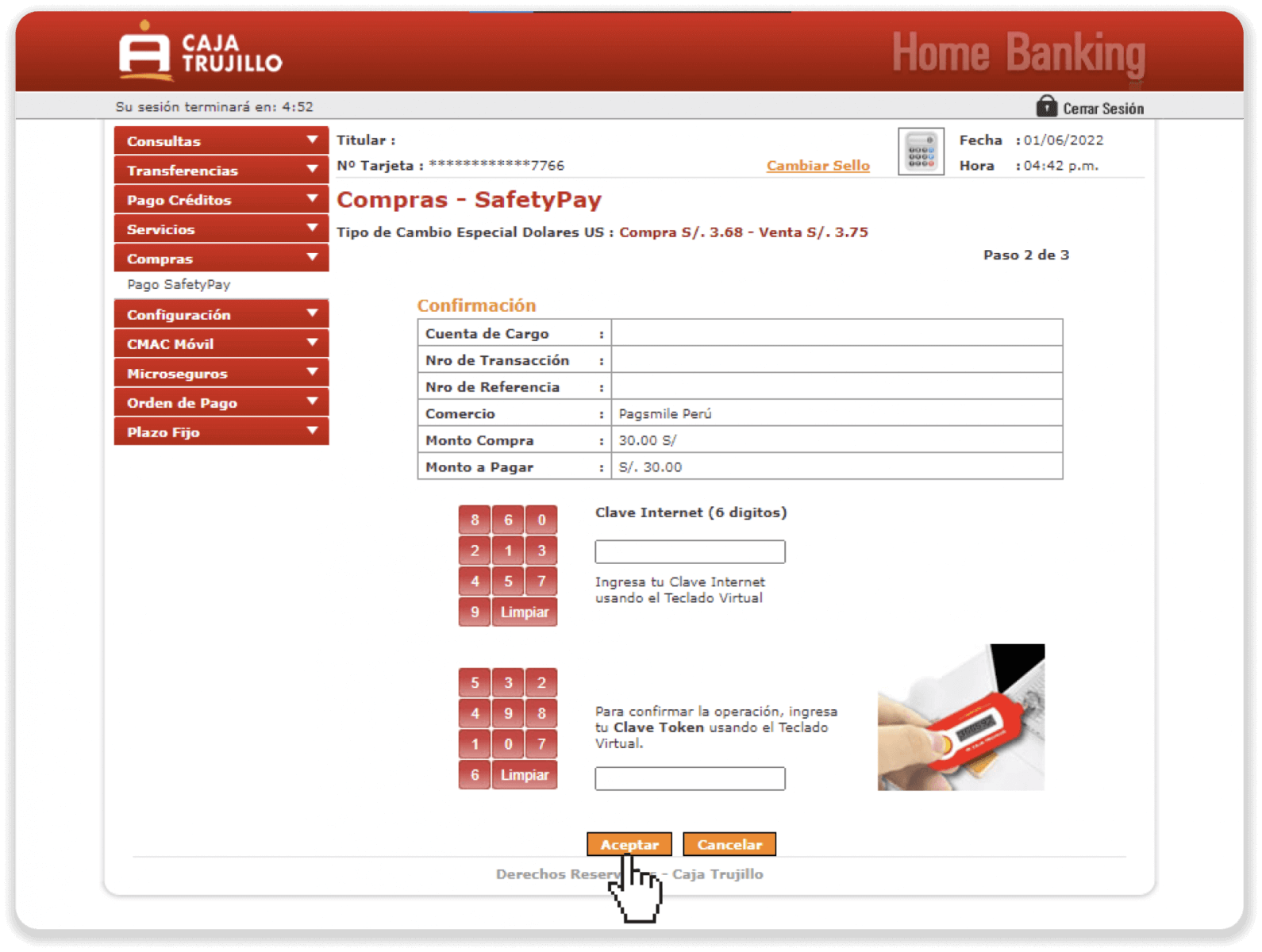
9. Din betalning lyckades. 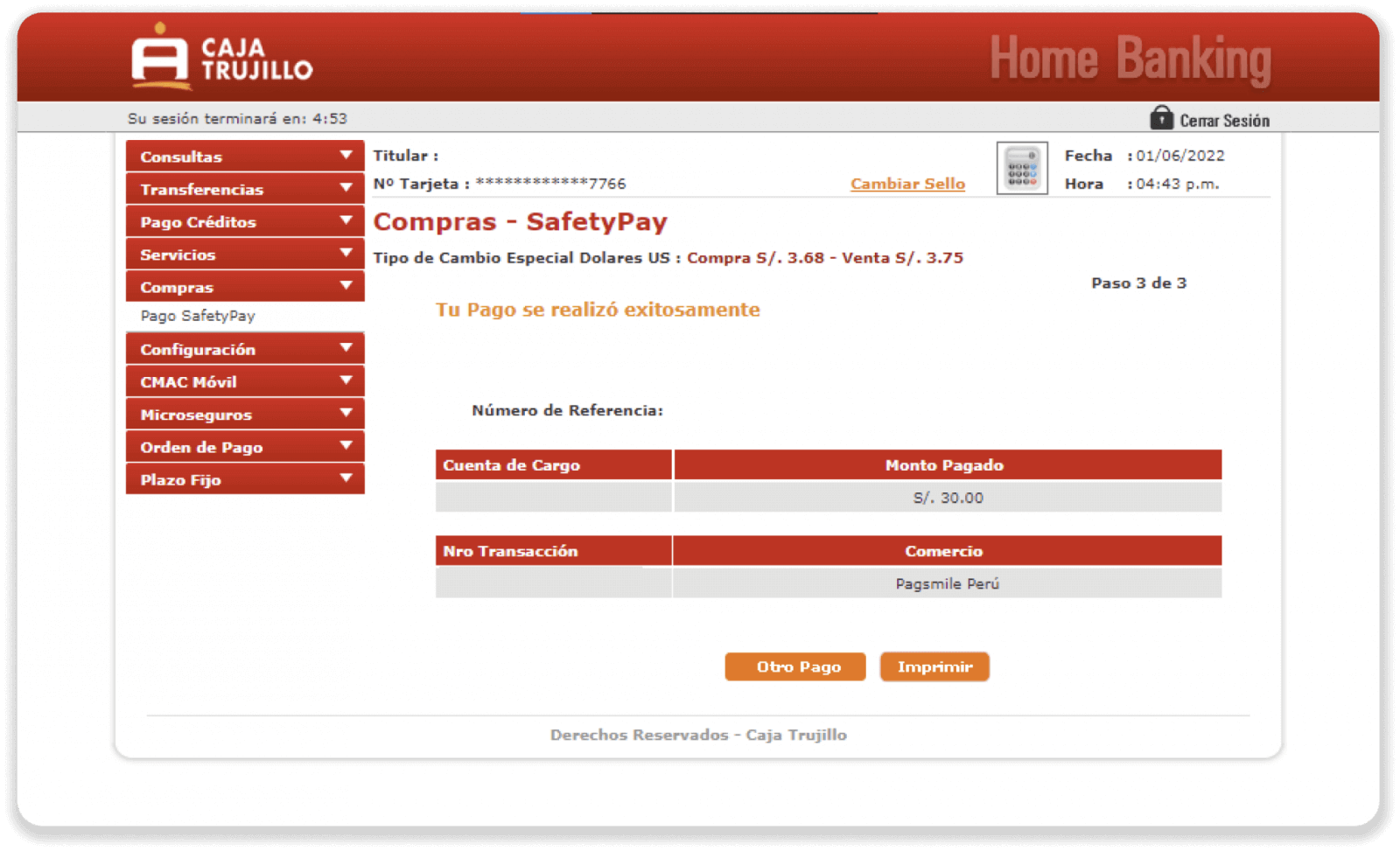
10. Du kan kontrollera statusen för din insättning på fliken "Transaktionshistorik" på Binomo. 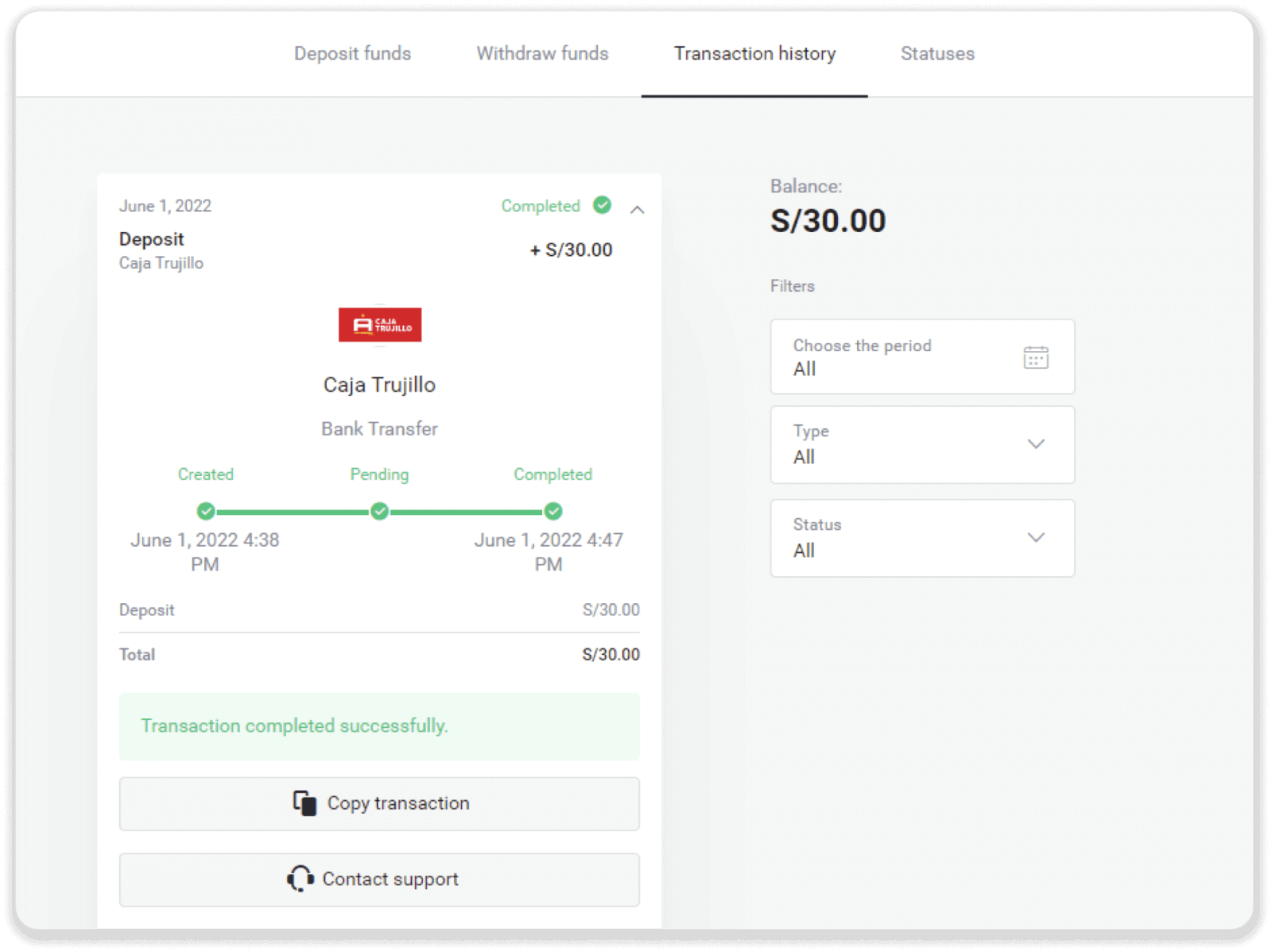
Gör en insättning till Binomo Peru via Interbank
1. Klicka på knappen " Insättning " i det övre högra hörnet av skärmen. 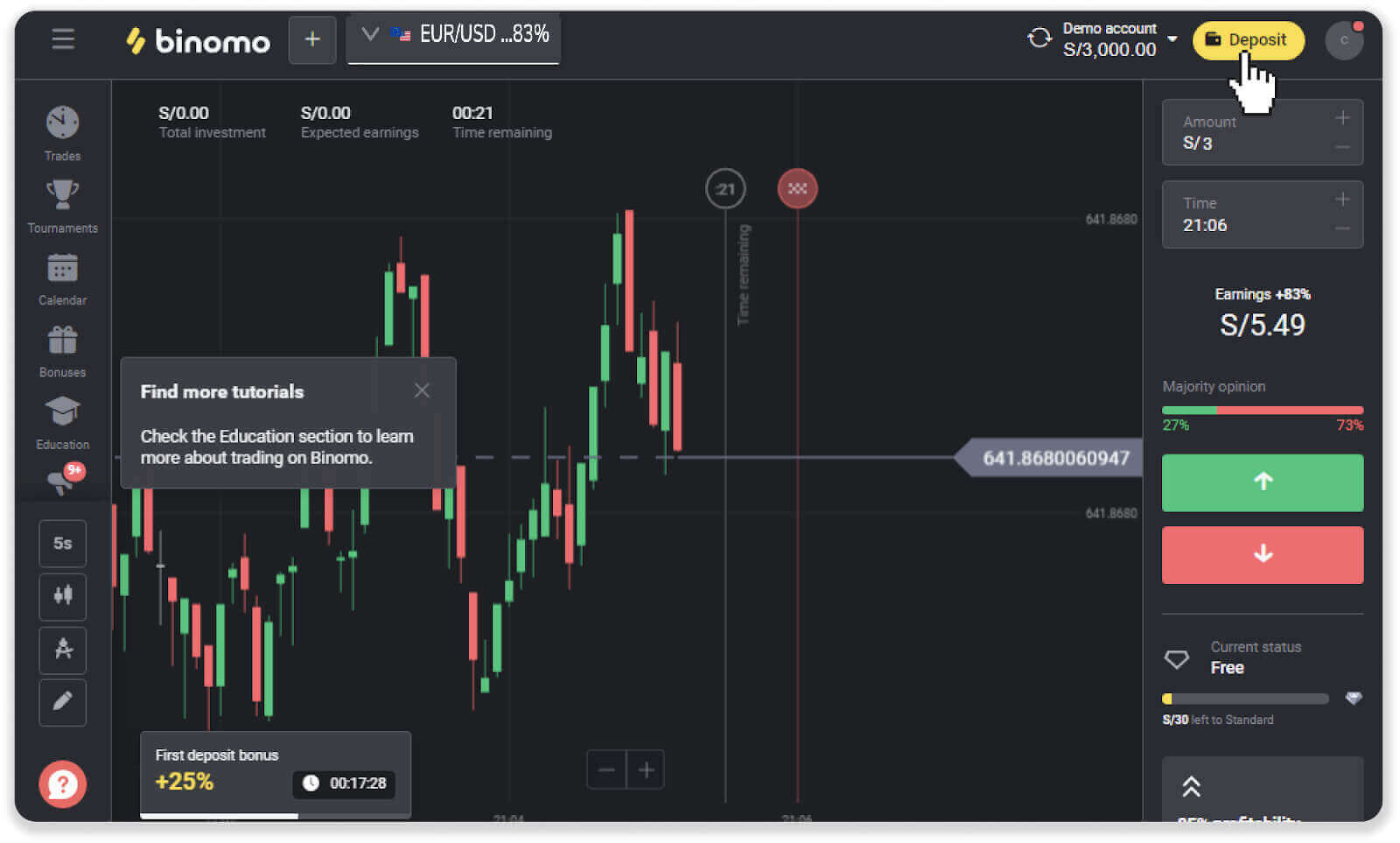
2. Välj "Peru" i avsnittet "Land" och välj betalningsmetoden "Interbank". 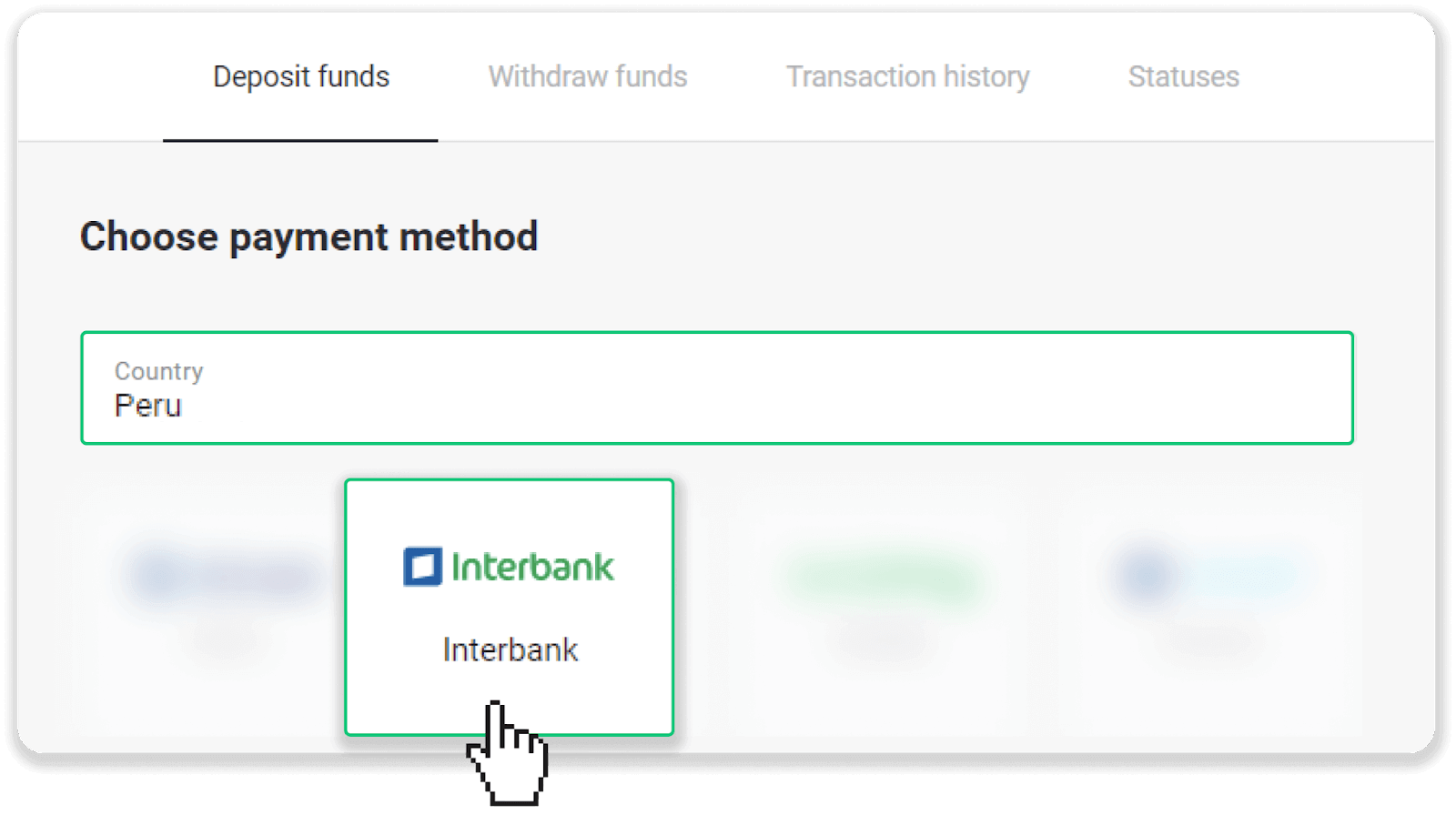
3. Ange insättningsbeloppet och klicka på "Insättning". 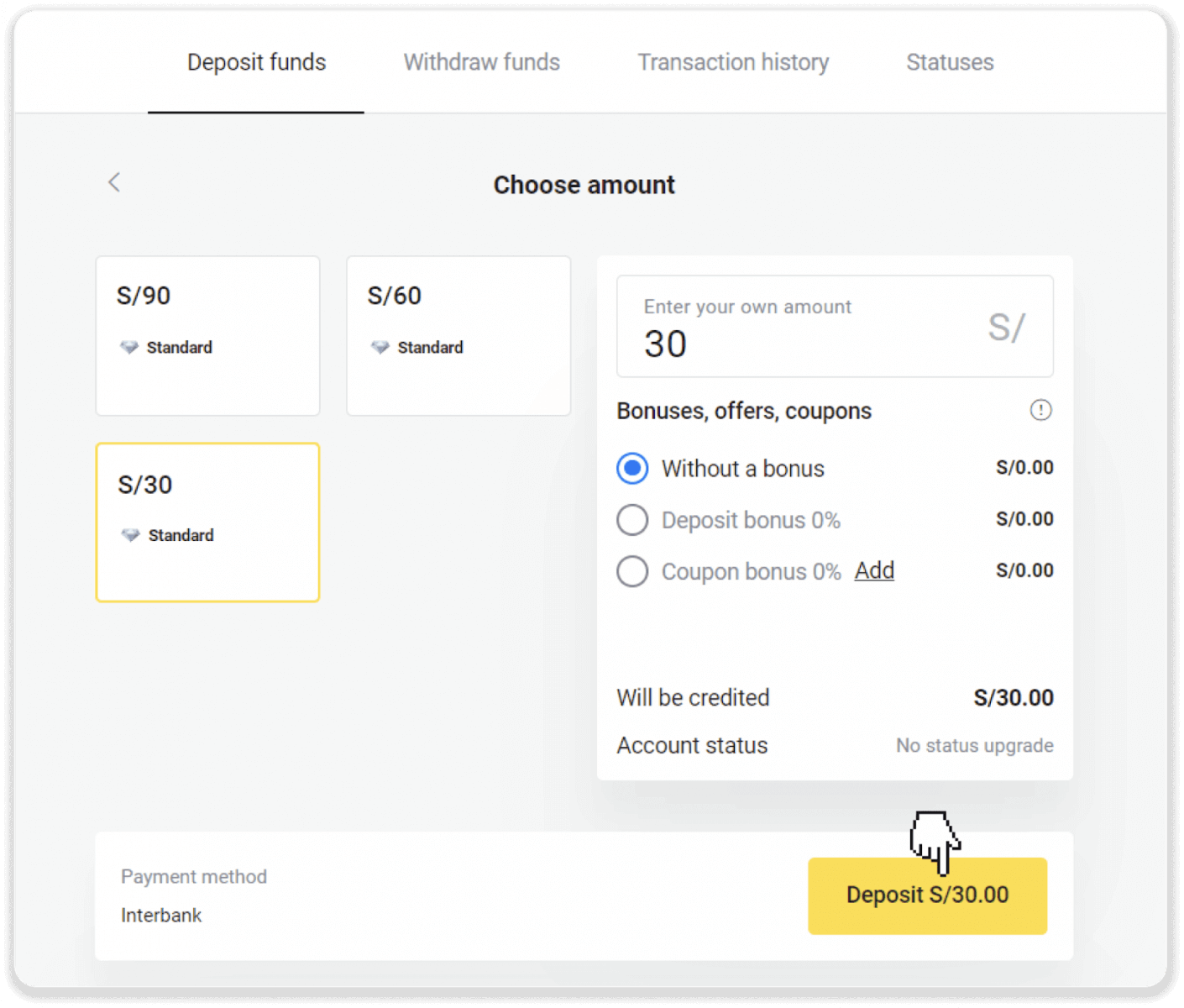
4. På nästa sida anger du din personliga information: ditt namn, DNI, e-post och telefonnummer. Klicka på "Bekräfta". 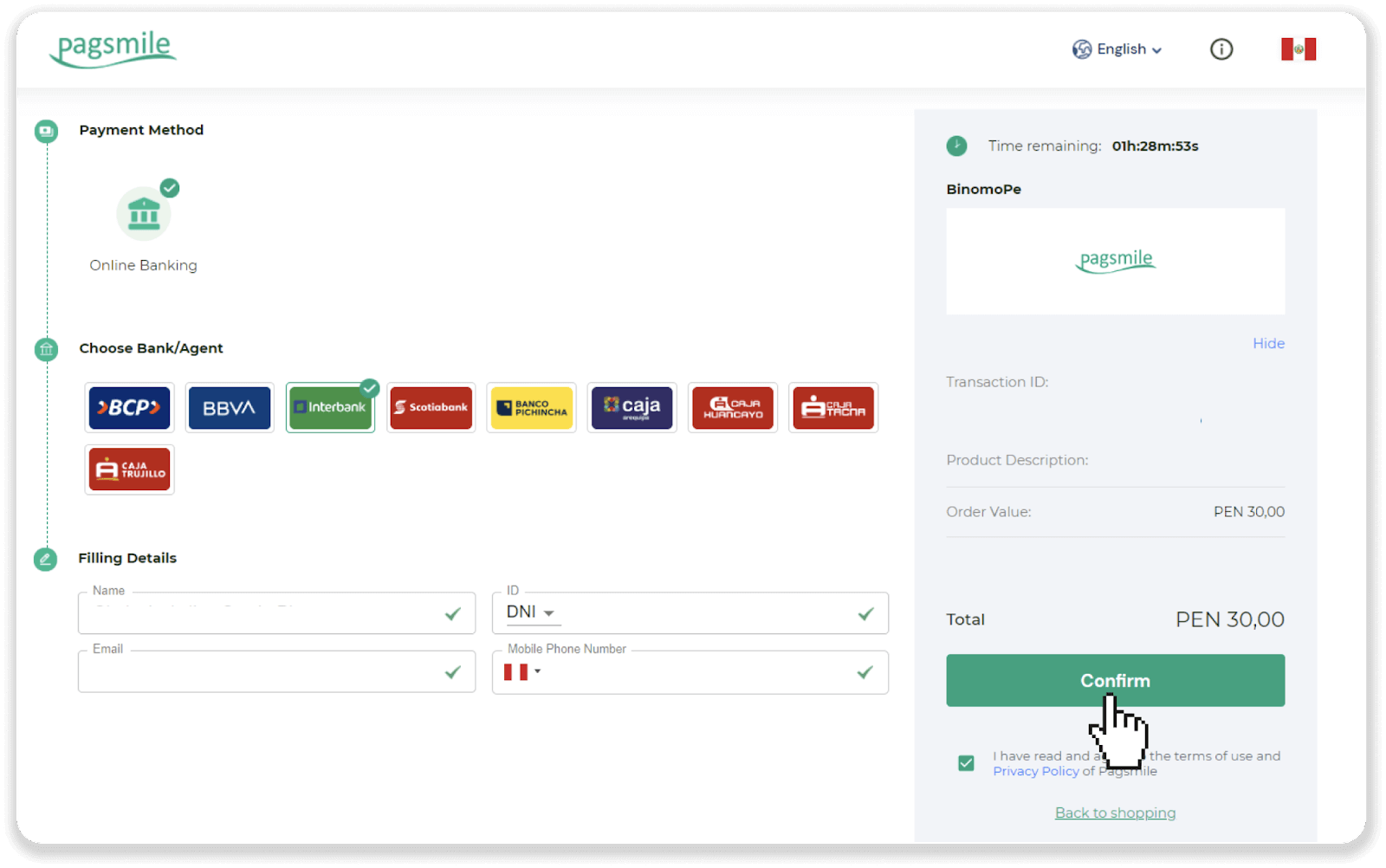
5. Läs instruktionerna om hur du gör betalningen. Notera företagets namn, kopiera betalningskoden och klicka på "Betala". 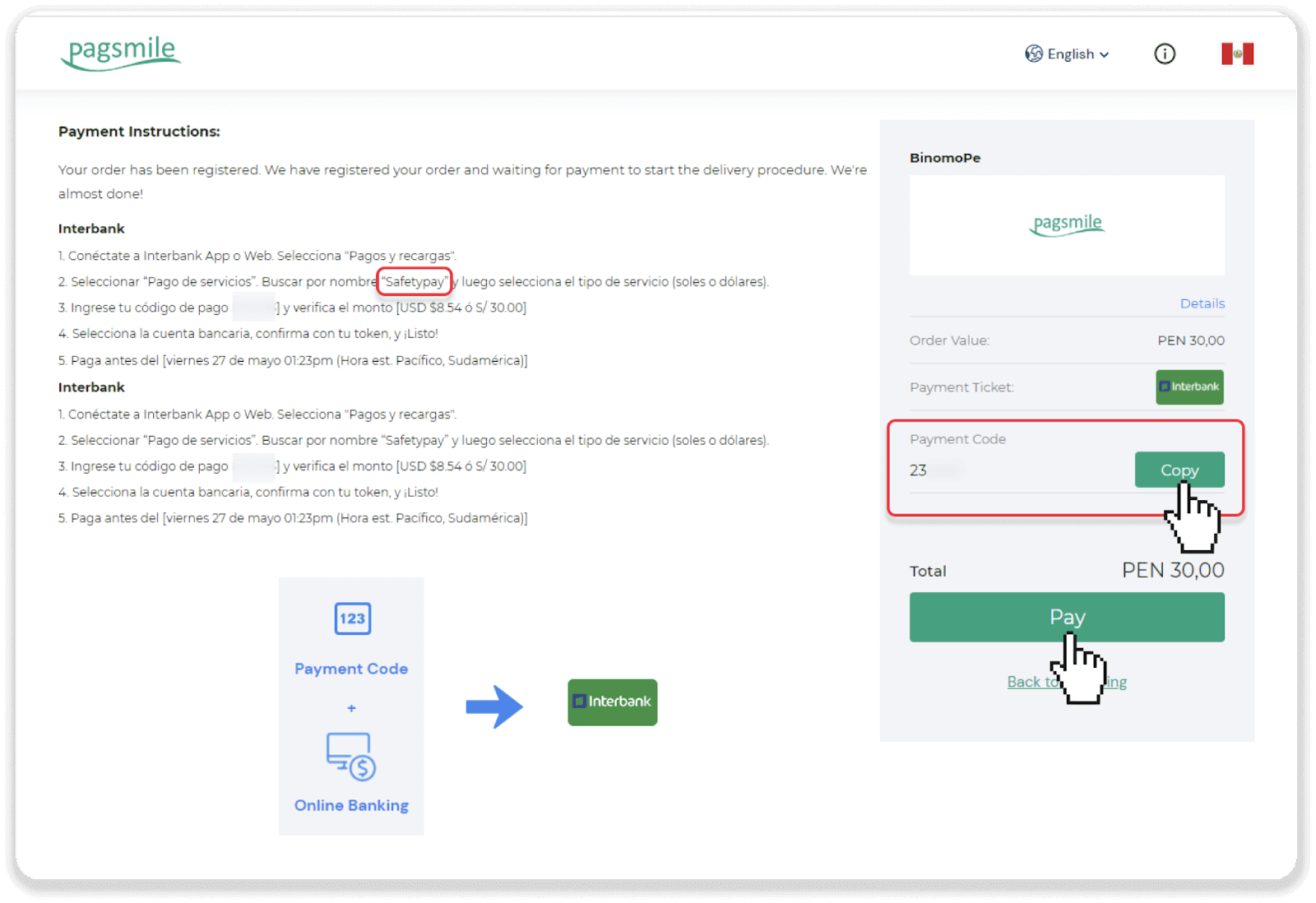
6. Logga in på ditt interbankkonto. 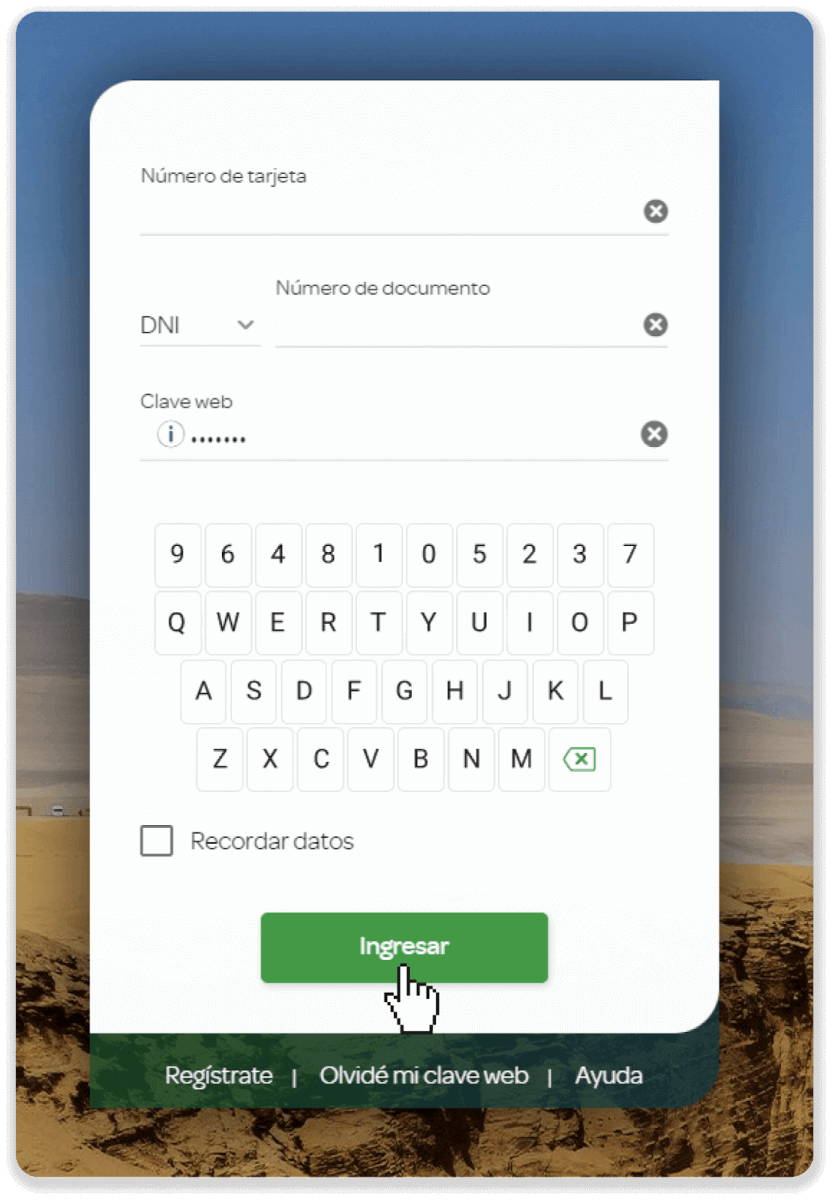
7. Klicka på knappen "Starta betalning eller ladda om" (Initiar pago o recarga). 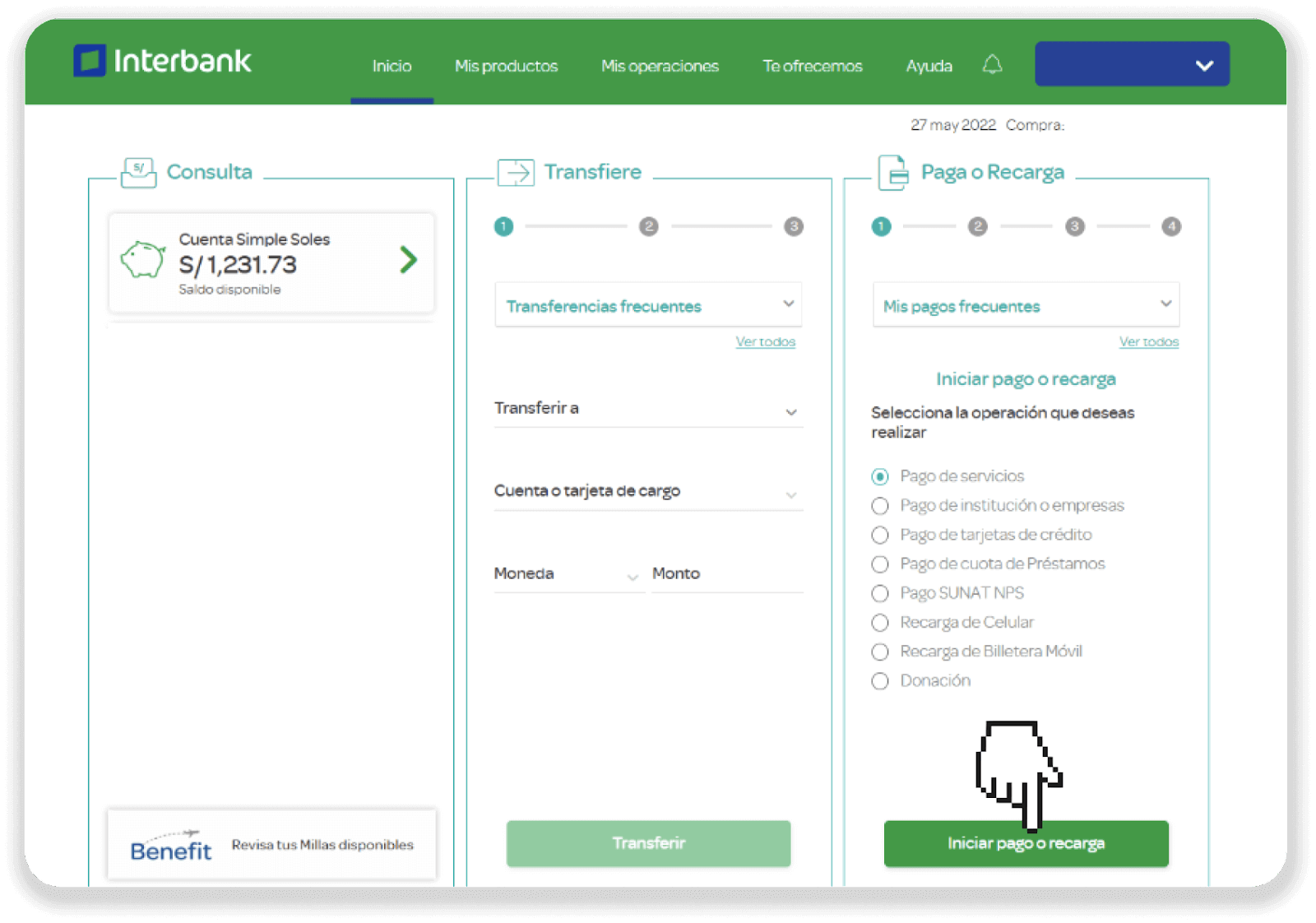
8.Välj "Betalning av tjänster Business" (Pago de servicios Empresa). Hitta företagsnamnet från steg 5 (i vårt fall är det "Safetypay") och klicka på knappen "Sök" (Buscar). 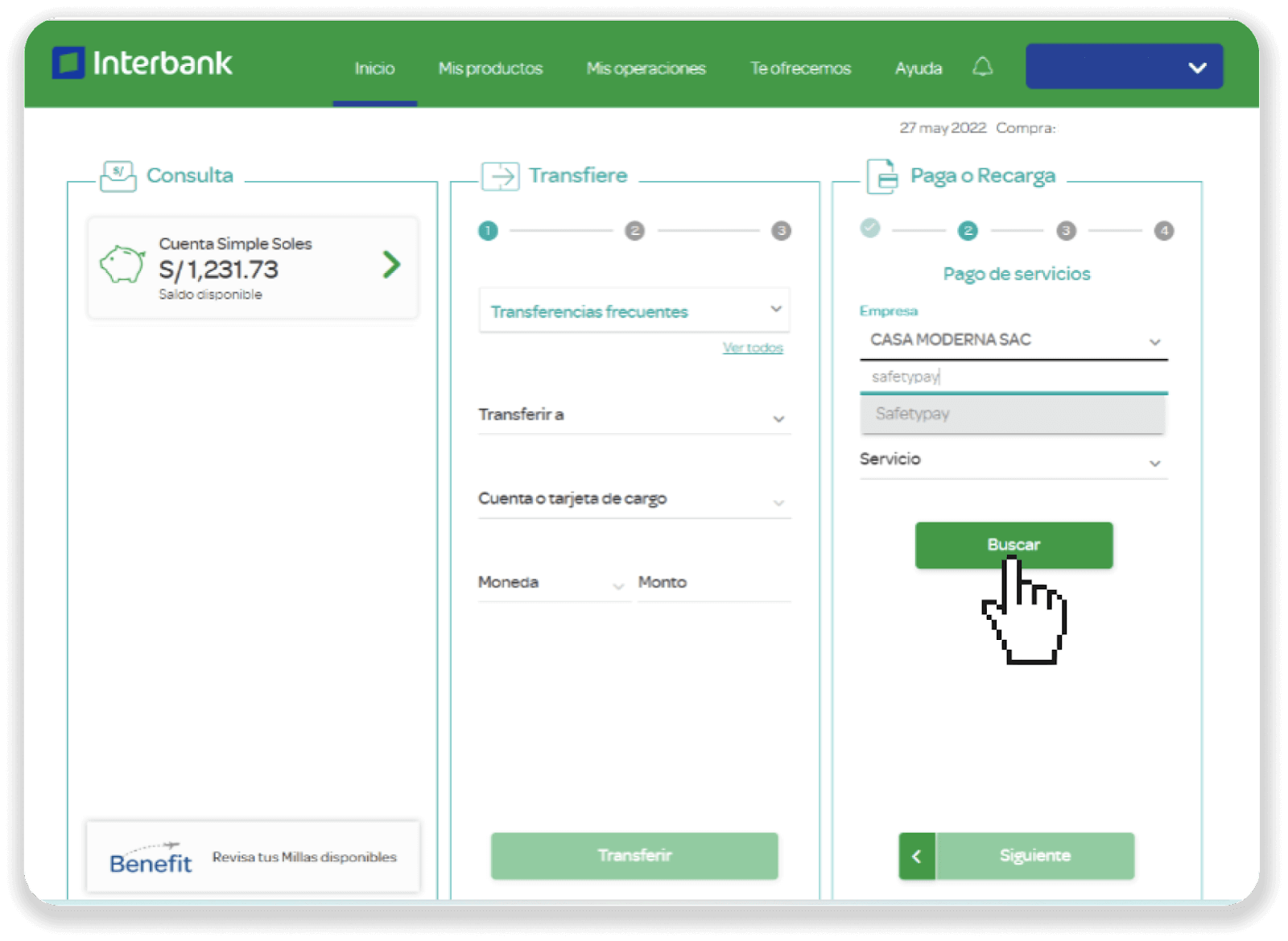
9. Välj valuta och ange betalningskoden från steg 5. Klicka på knappen "Sök" (Buscar). 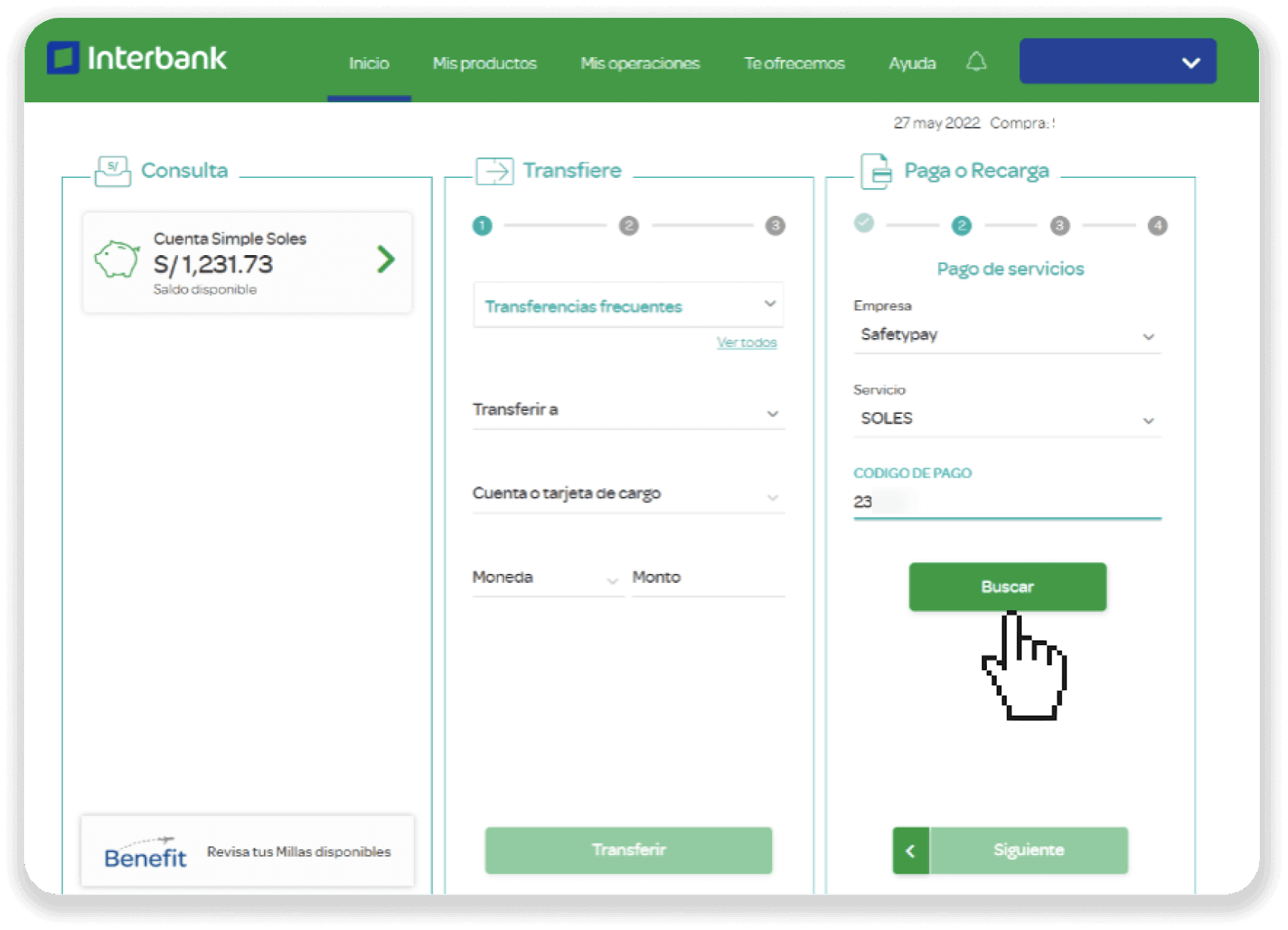
10. Välj ditt bankkonto och klicka på knappen "Nästa" (Siguiente).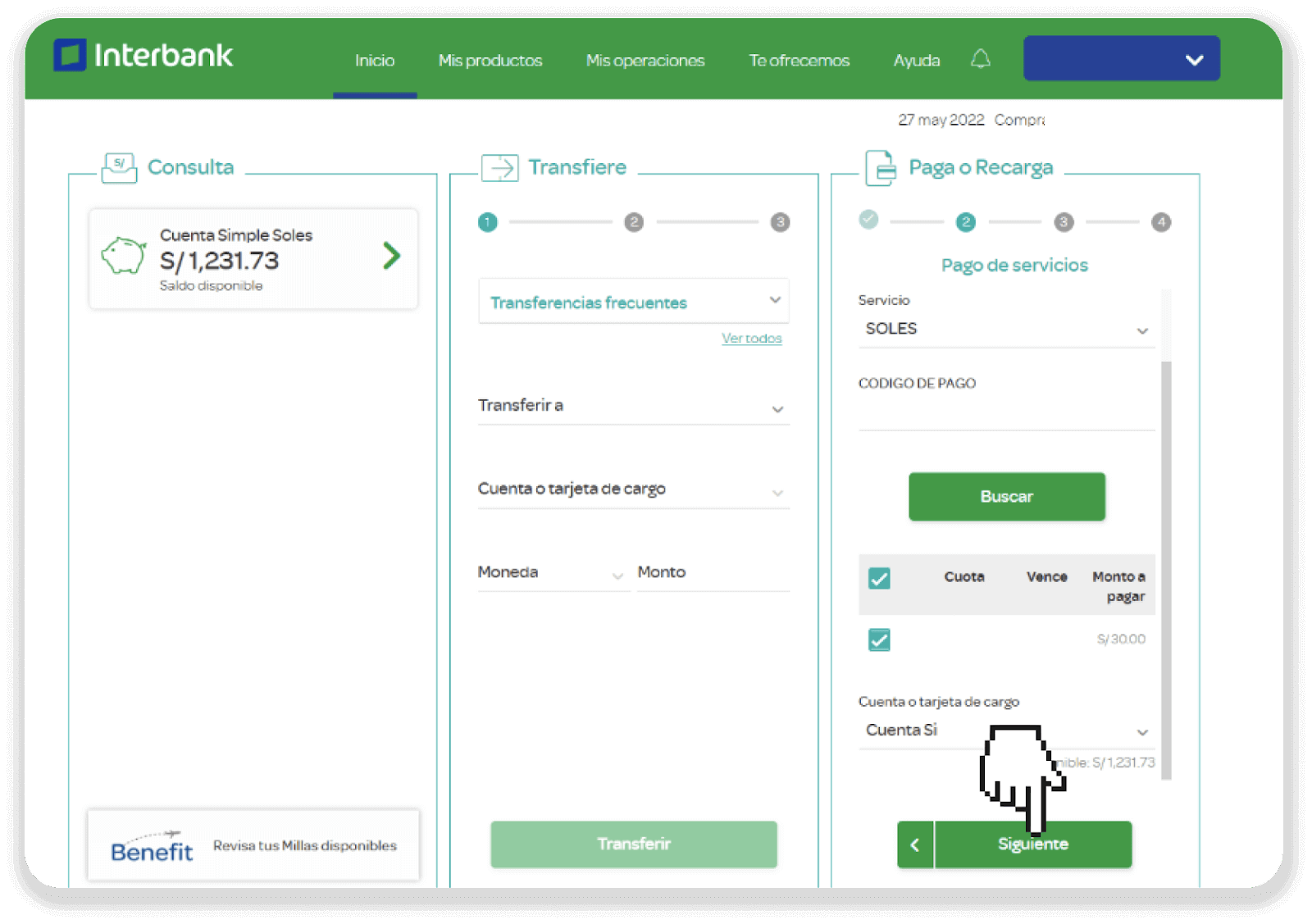
11. Ange OTP som skickades till dig via SMS. Bekräfta betalningen genom att klicka på knappen "Bekräfta" (Bekräfta). 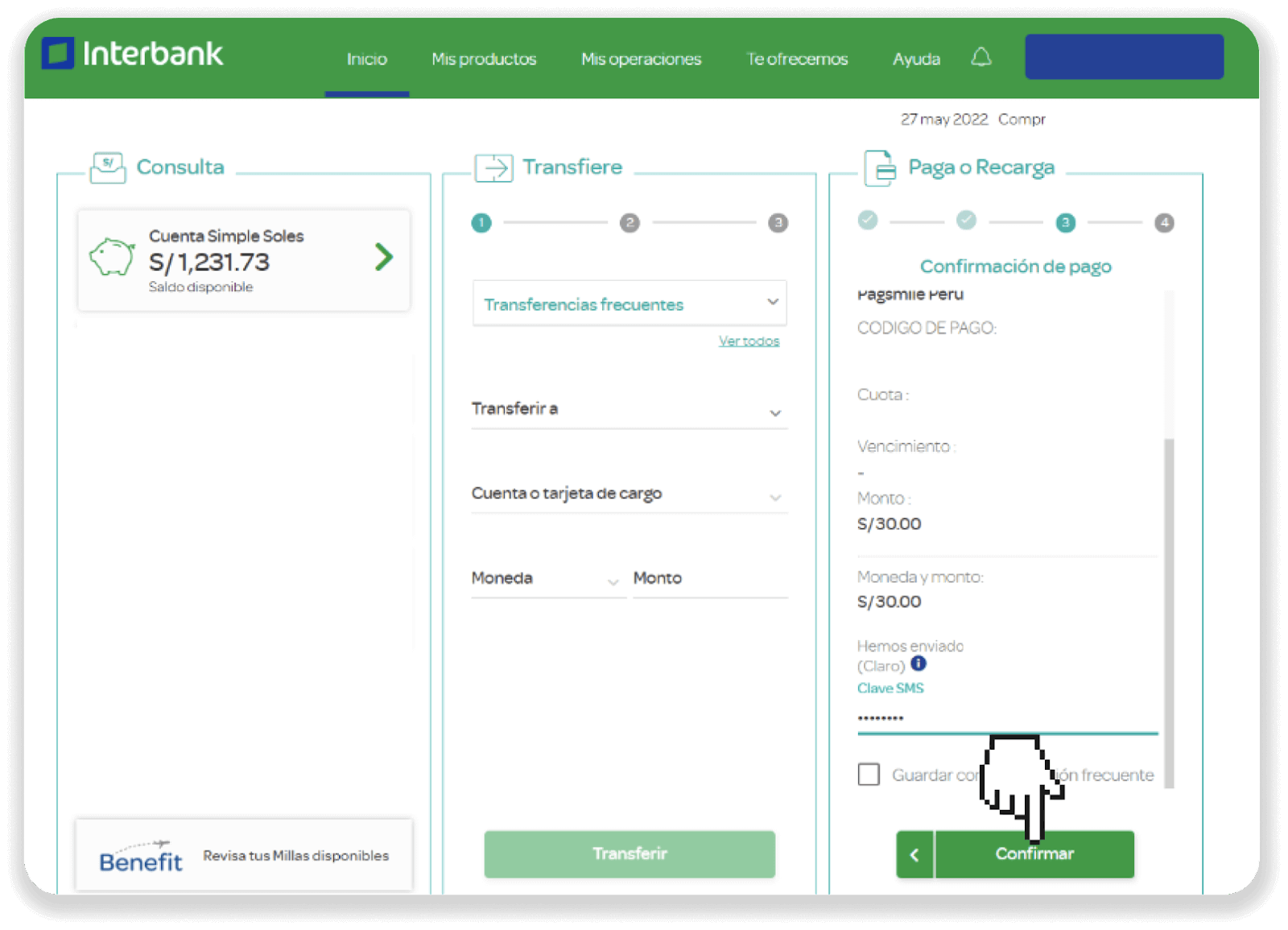
12. Du kan kontrollera statusen för din insättning på fliken "Transaktionshistorik" på Binomo. 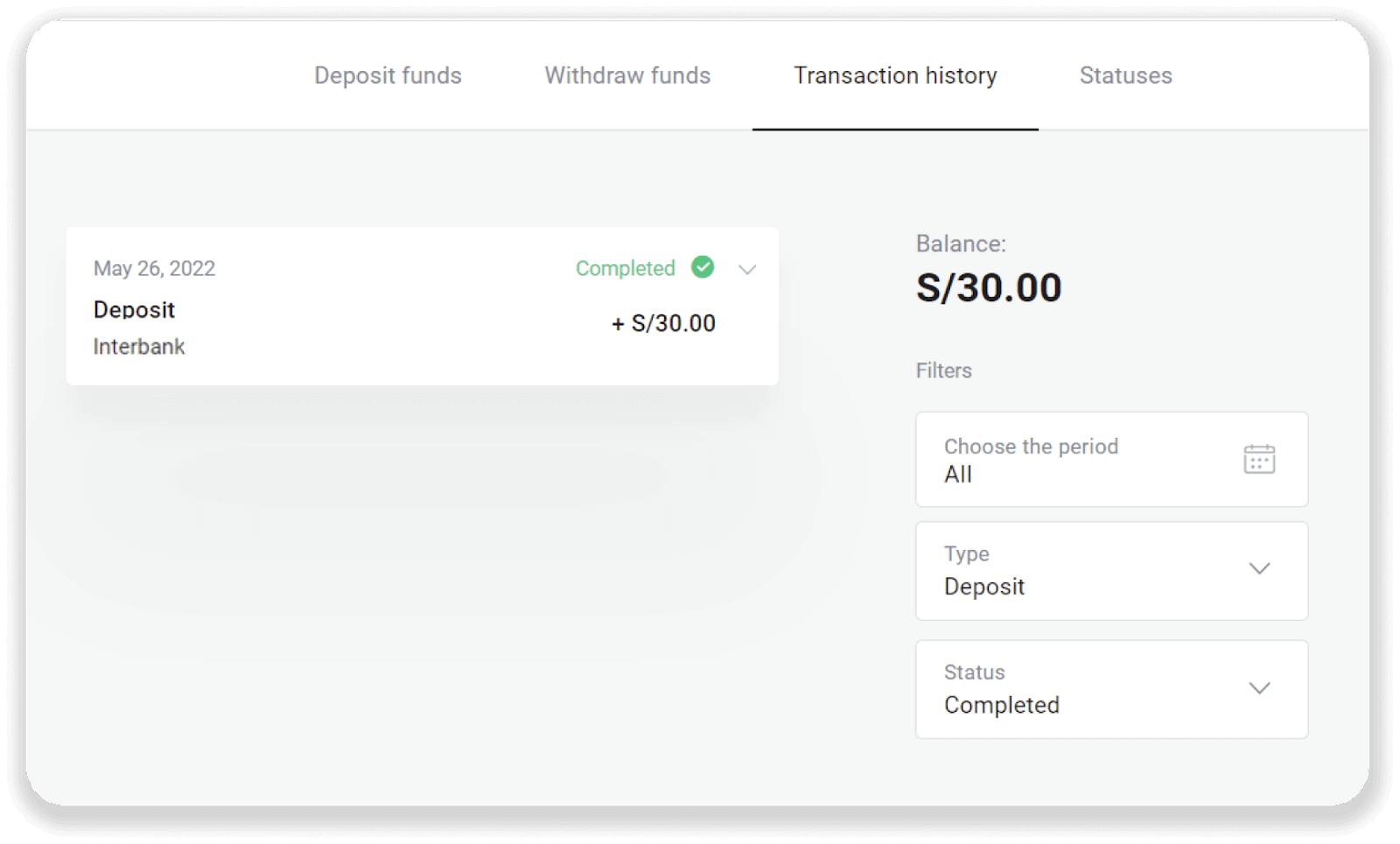
Gör en insättning till Binomo Peru via Caja Arequipa
1. Klicka på knappen " Insättning " i det övre högra hörnet av skärmen. 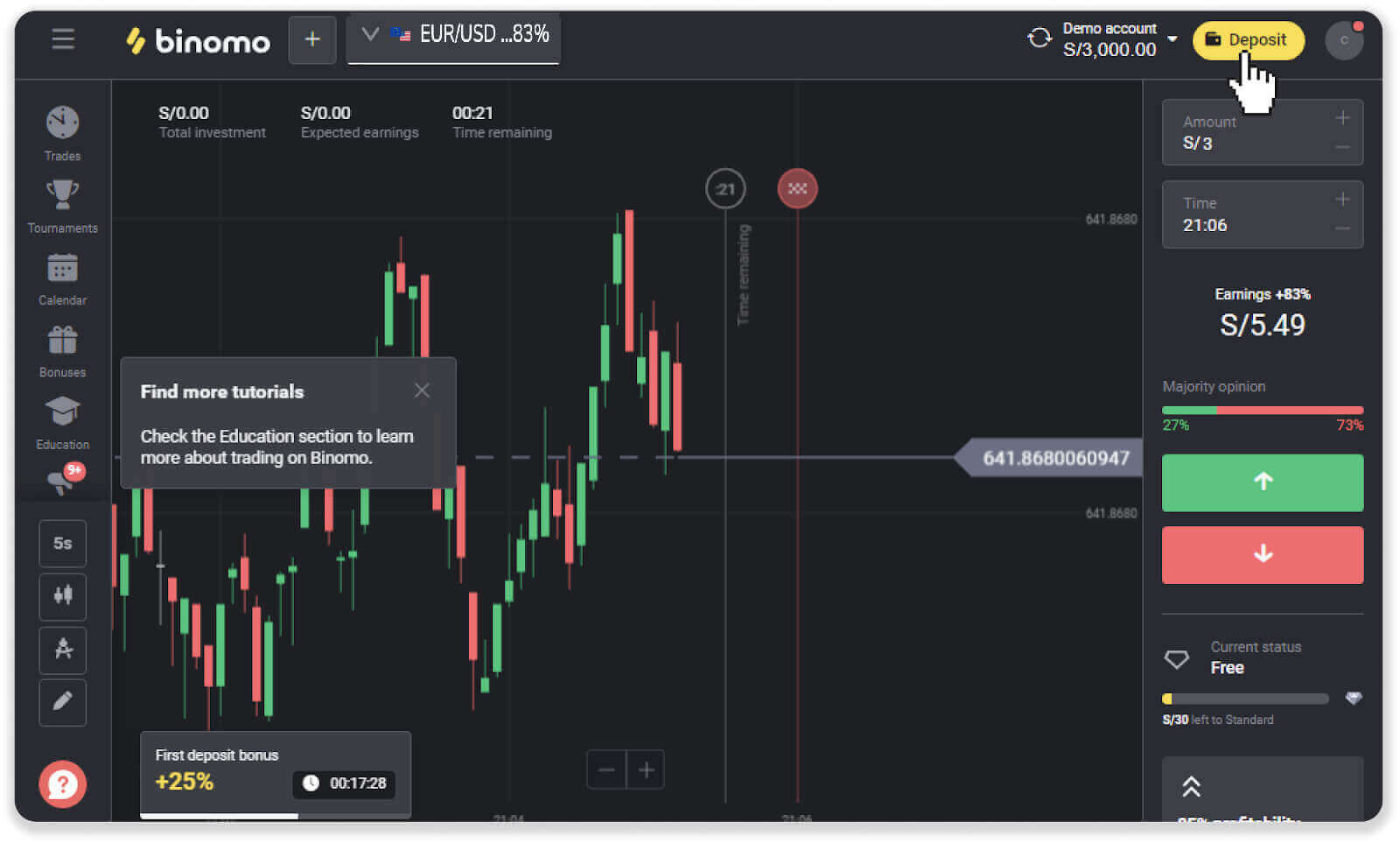
2. Välj "Peru" i avsnittet "Land" och välj betalningsmetoden "Caja Arequipa". 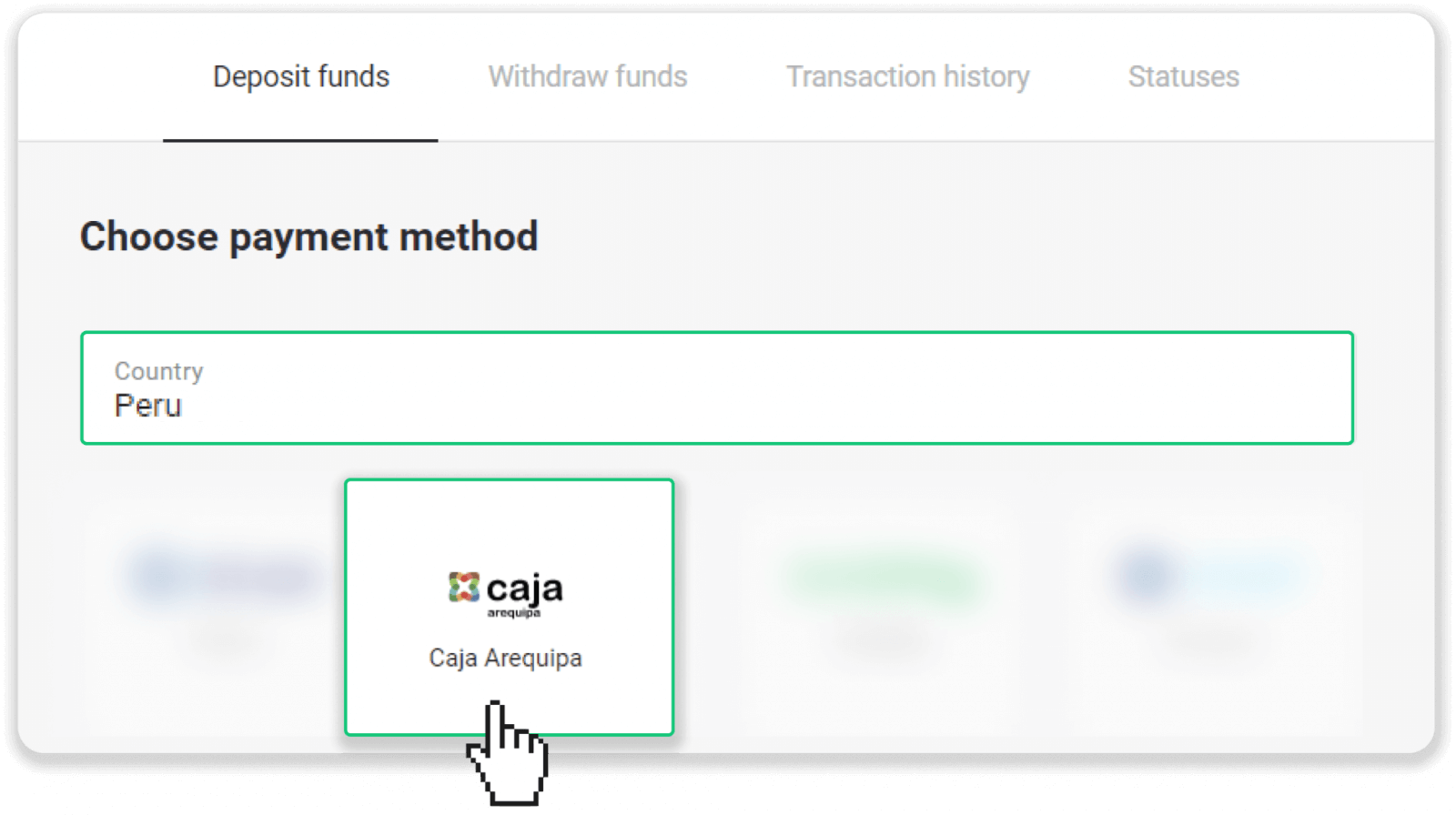
3. Ange insättningsbeloppet och klicka på "Insättning". 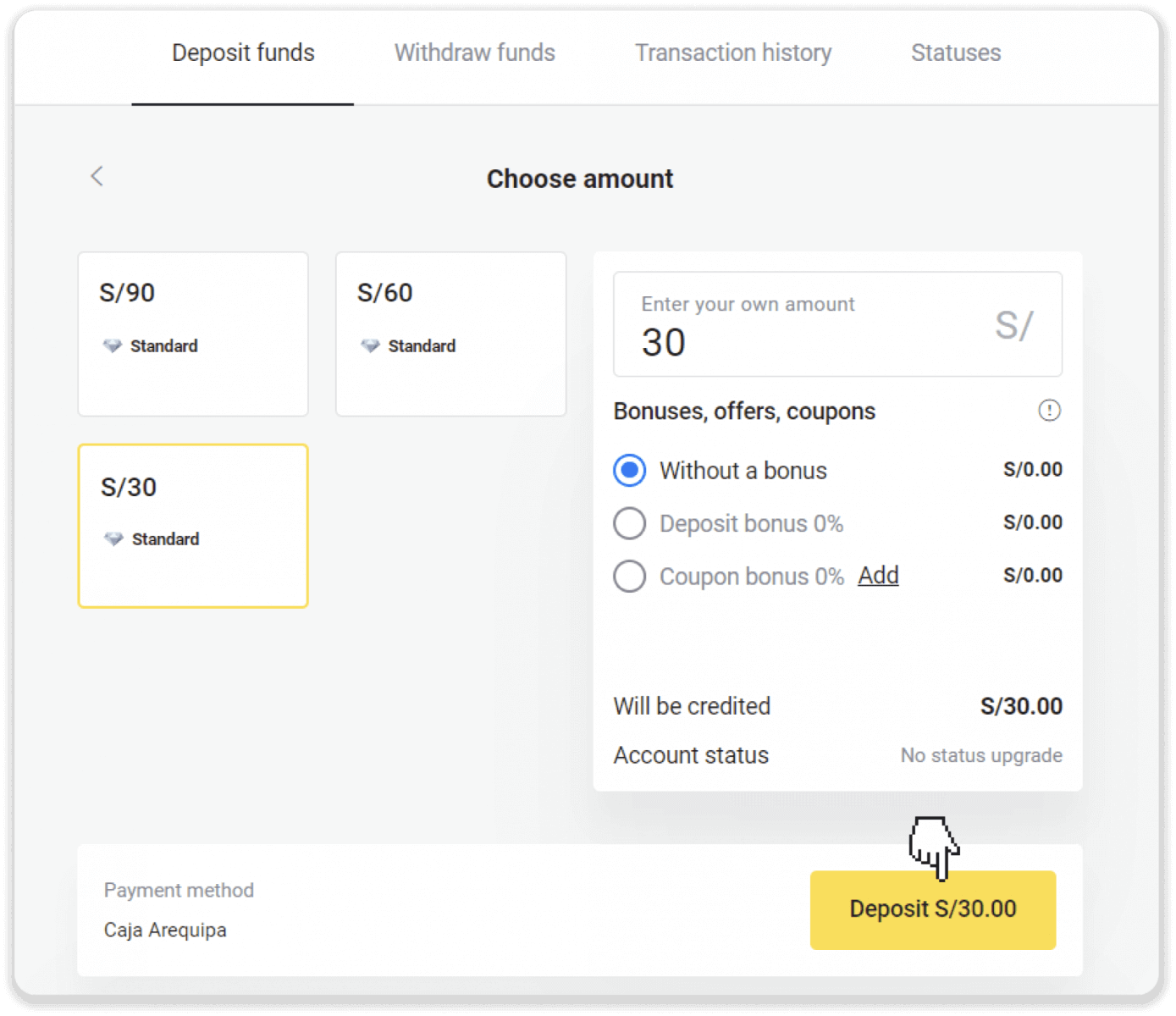
4. På nästa sida anger du din personliga information: ditt namn, DNI, e-post och telefonnummer. Klicka på "Bekräfta". 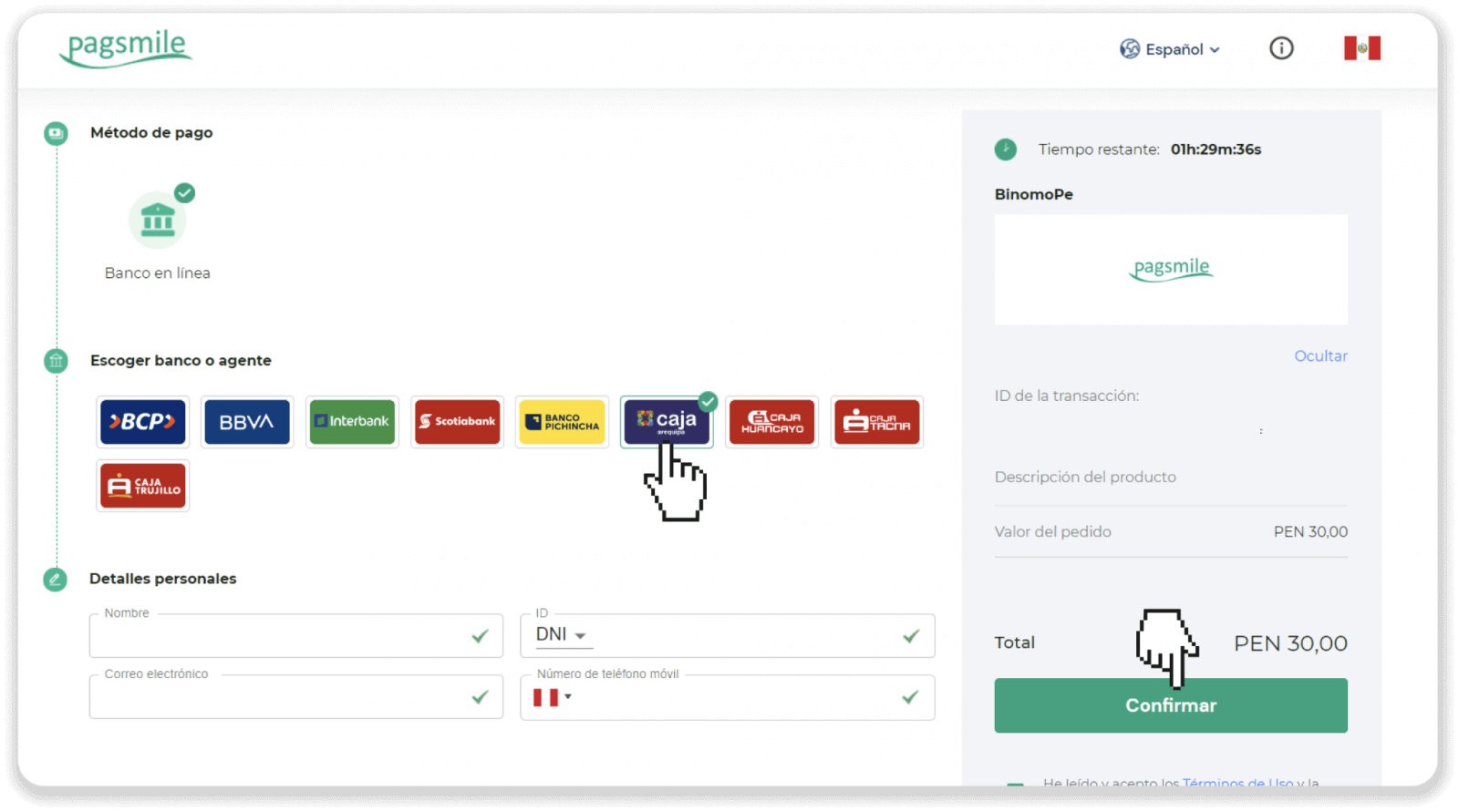
5. Läs instruktionerna om hur du gör betalningen. Notera betalningskoden, företagsnamnet och insättningsbeloppet och gå till ditt Caja Trujillo bankkonto för att slutföra betalningen. 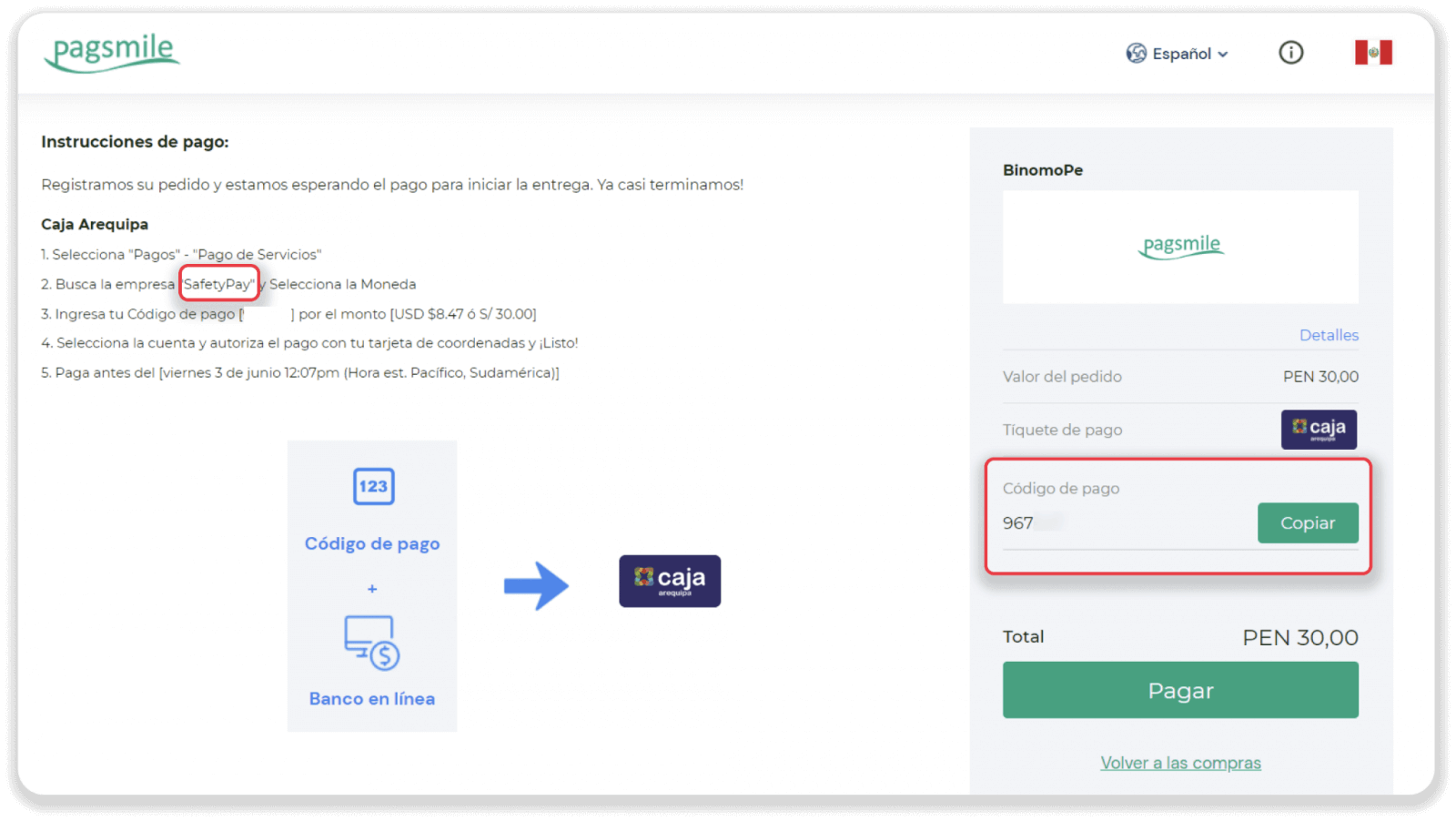
6. Logga in på ditt "Caja Arequipa"-konto. 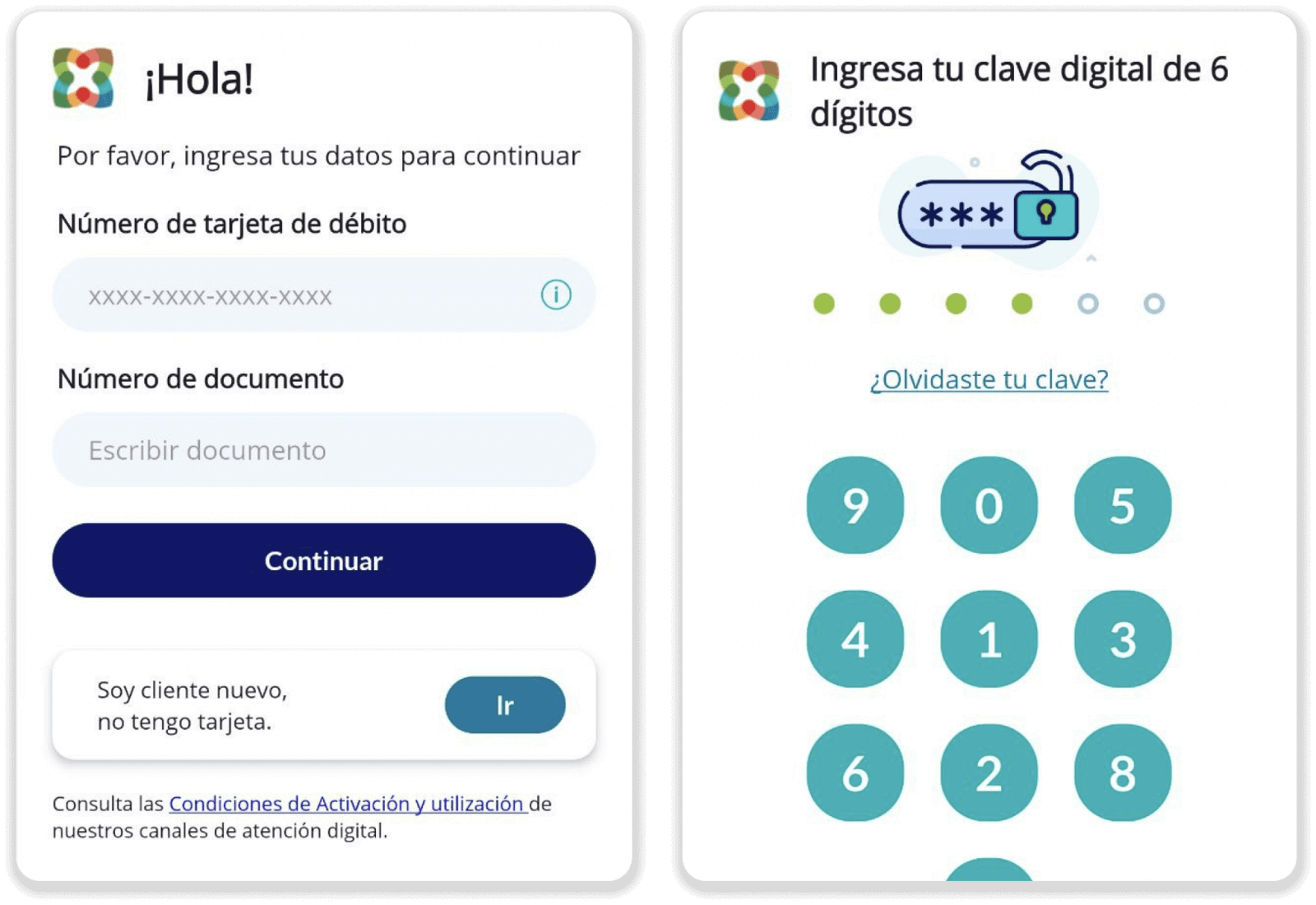
7. Tryck på knappen "Pagos" och välj sedan "Pago de servicios e instituciones". 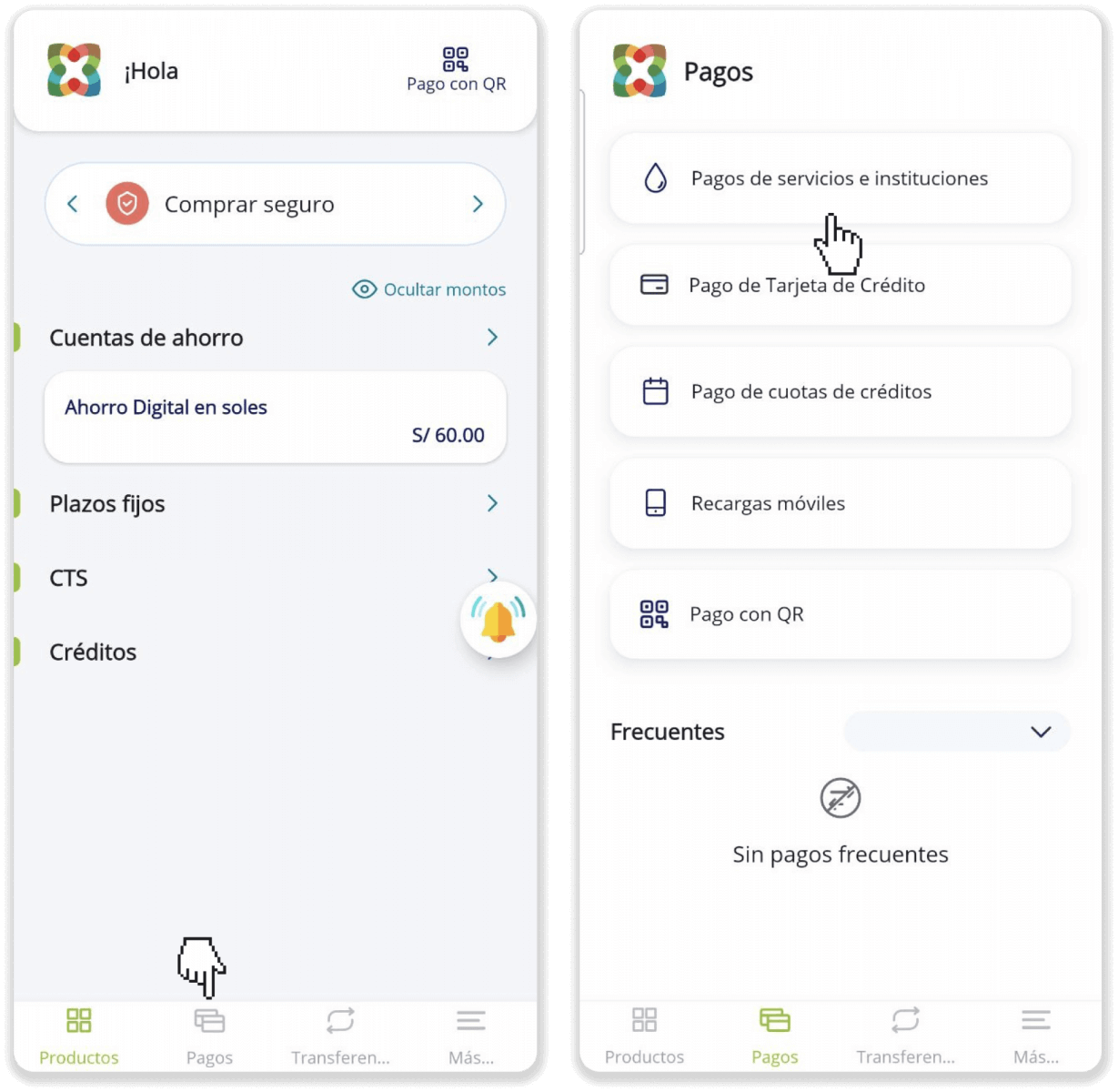
8. Tryck på knappen "Otros" och hitta företagsnamnet från steg 5. 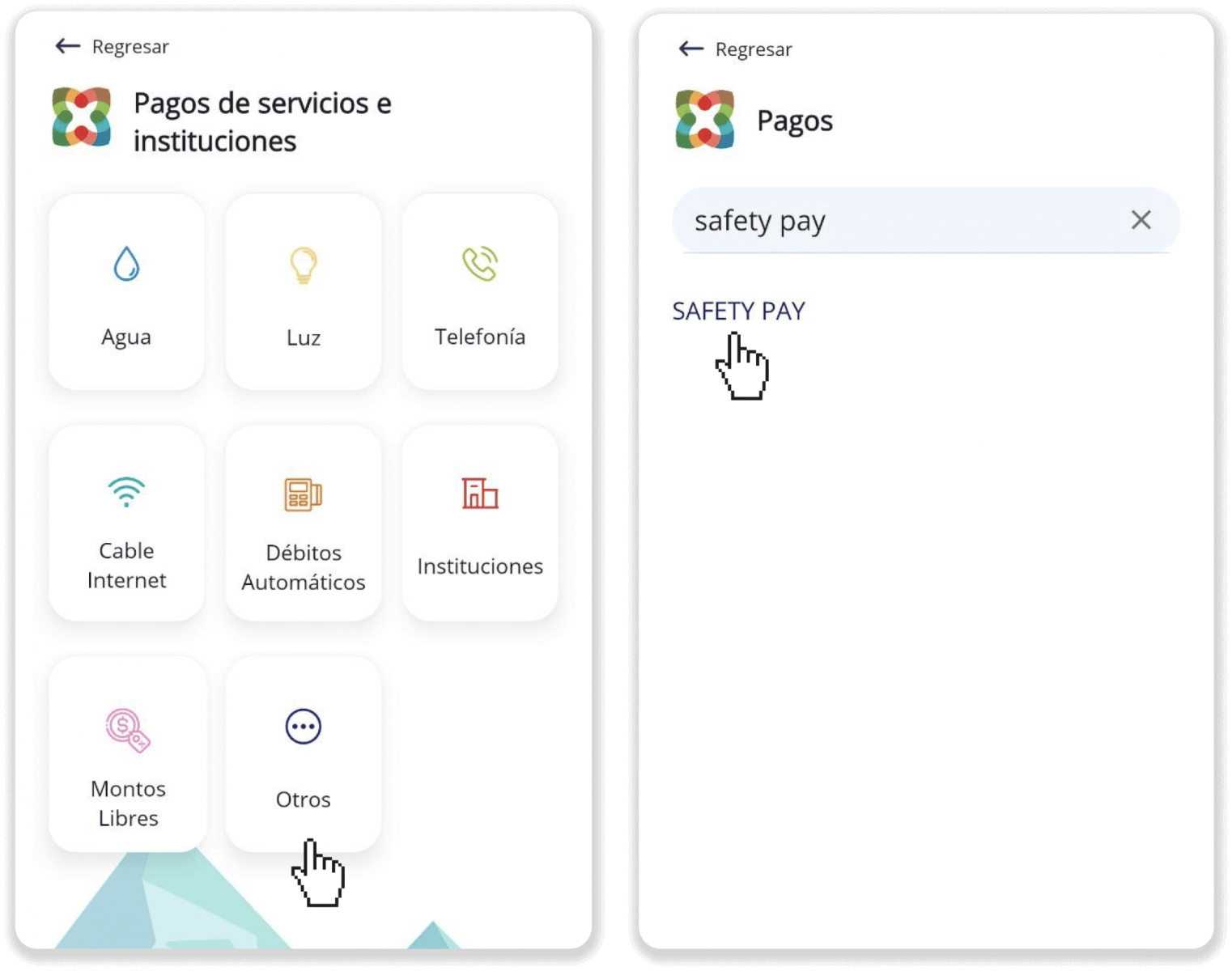
9. Välj valuta, ange "Betalningskod" från steg 5 och tryck på "Siguiente". Ange ditt lösenord och token och tryck på "Siguiente". 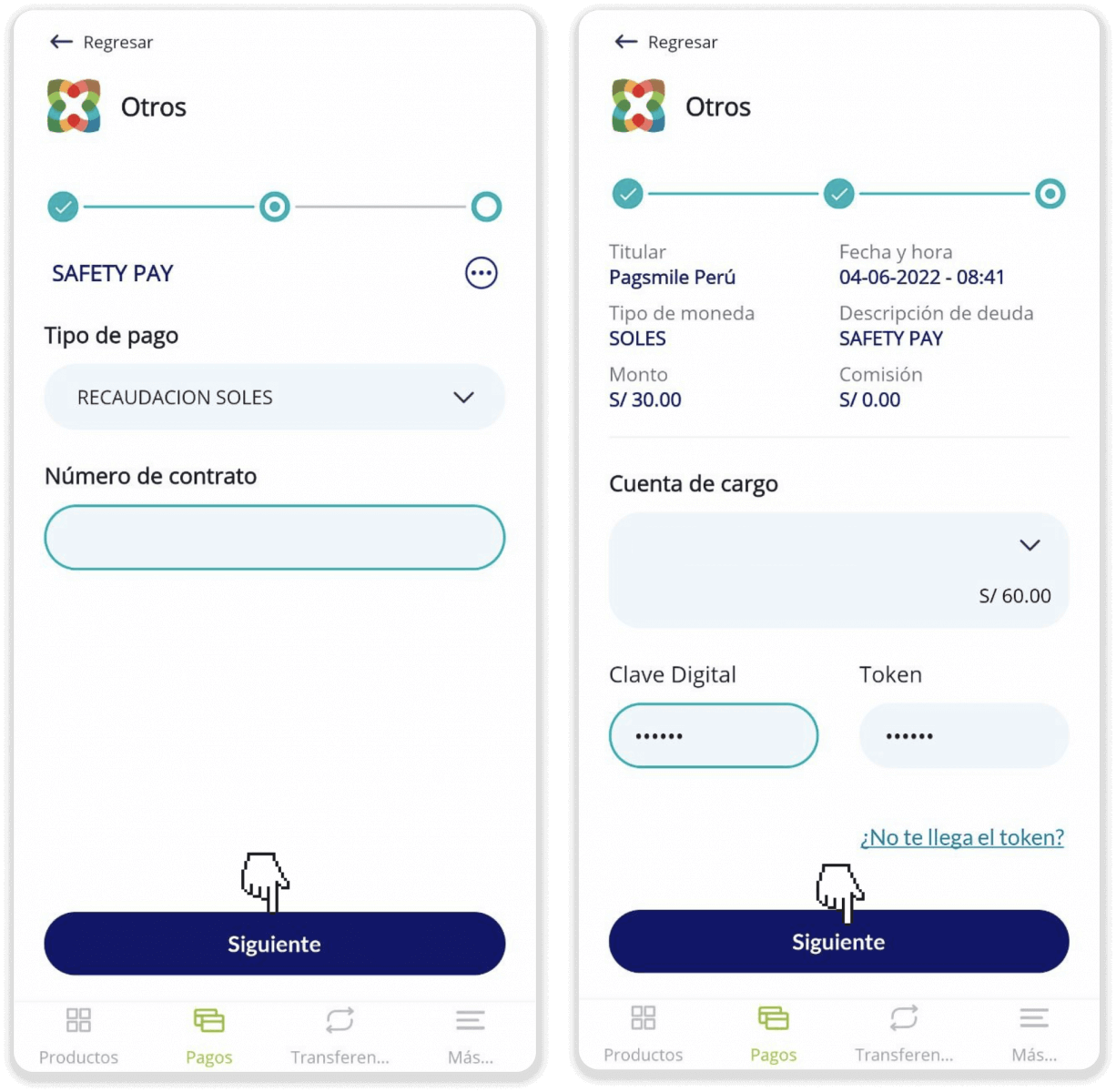
10. Din betalning genomfördes. 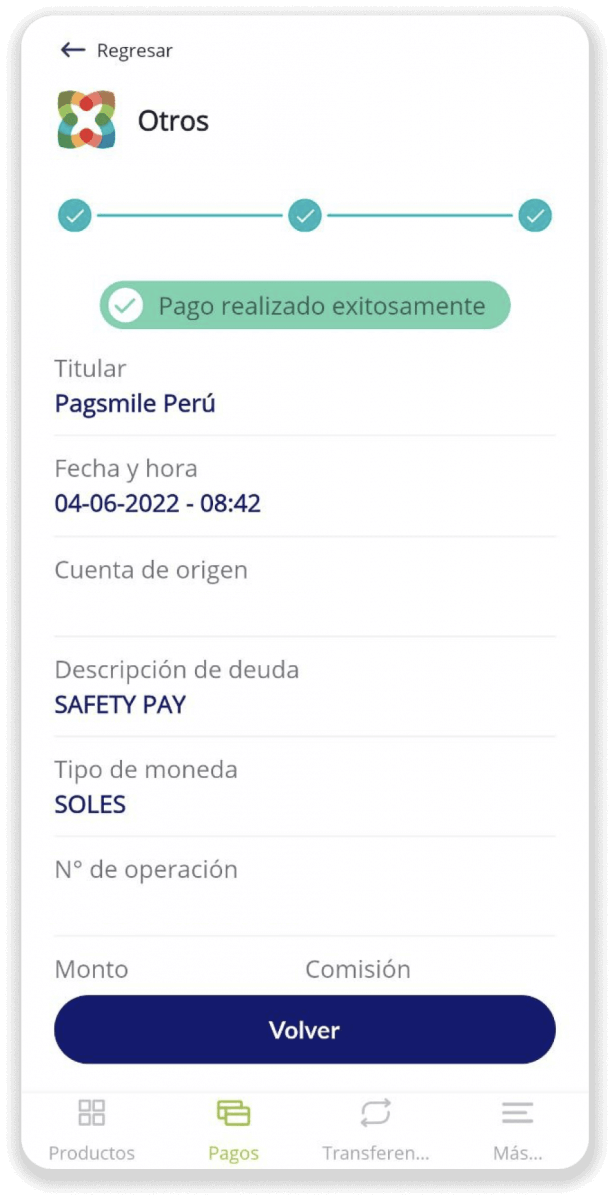
11. Du kan kontrollera statusen för din insättning på fliken "Transaktionshistorik" på Binomo.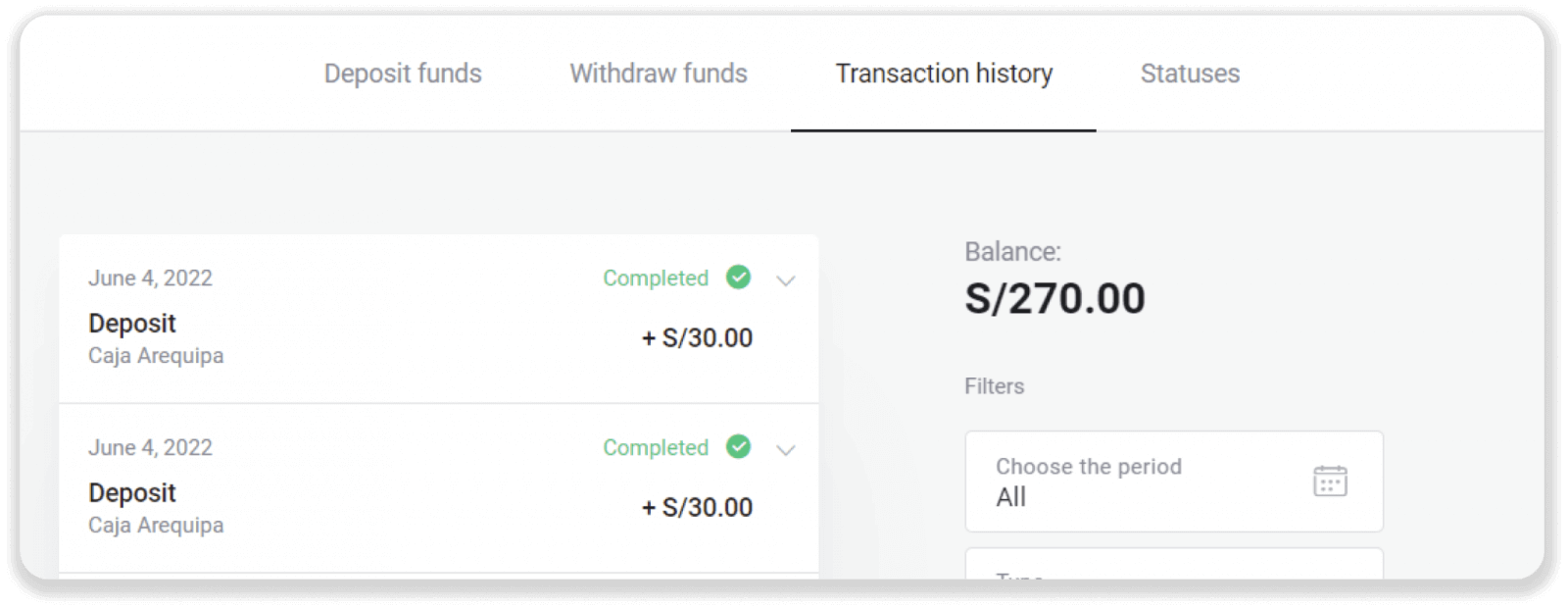
Hur man tar ut pengar från Binomo
Ta ut pengar till ett bankkort på Binomo
Ta ut pengar till ett bankkort
Bankkortsuttag är endast tillgängliga för kort utfärdade i Ukraina eller Kazakstan .För att ta ut pengar till ett bankkort måste du följa dessa steg:
1. Gå till uttaget i avsnittet " Kassa ".
I webbversionen: Klicka på din profilbild i det övre högra hörnet på skärmen och välj fliken " Kassa " i menyn.
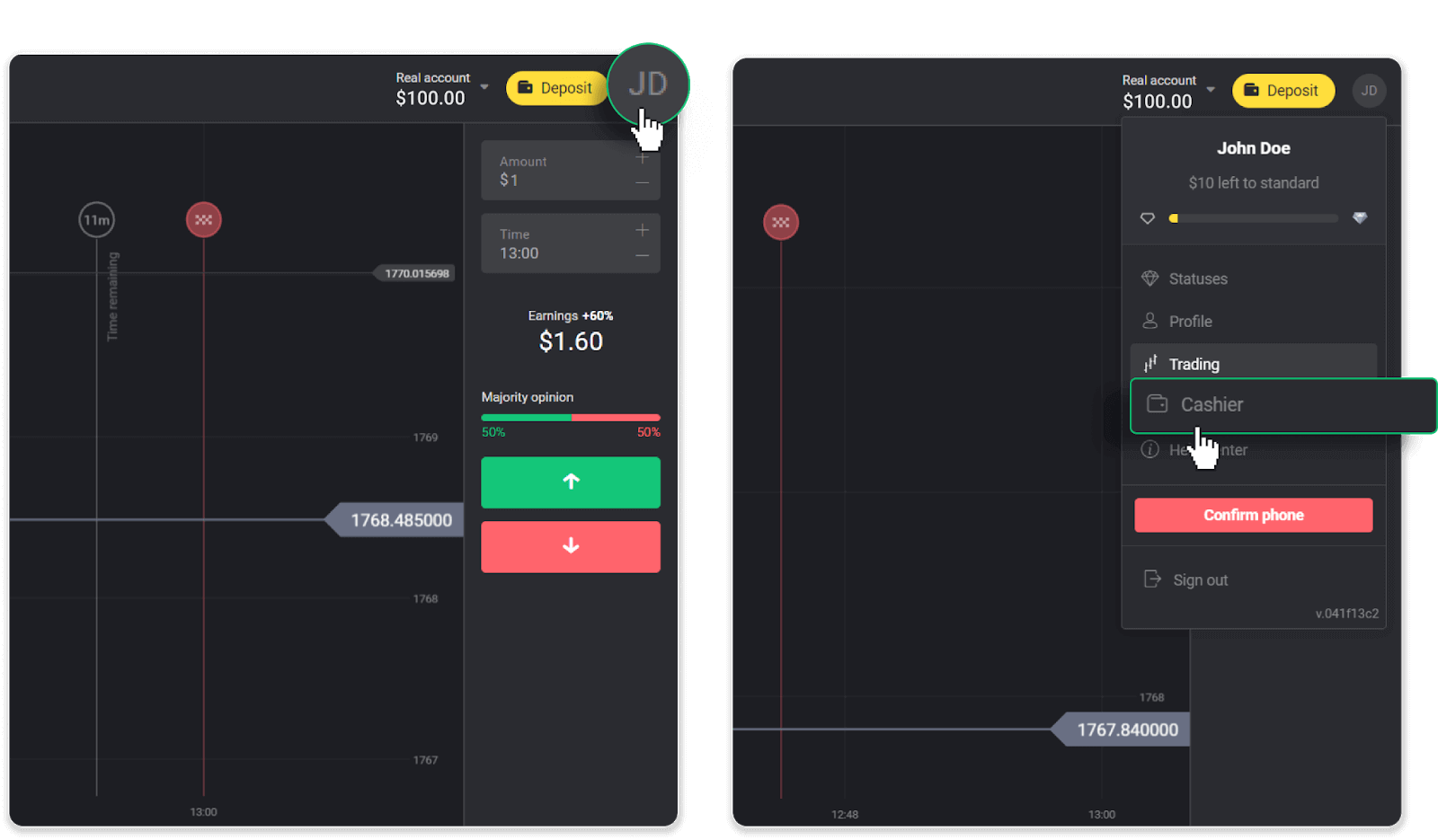
Klicka sedan på fliken " Ta ut pengar ".
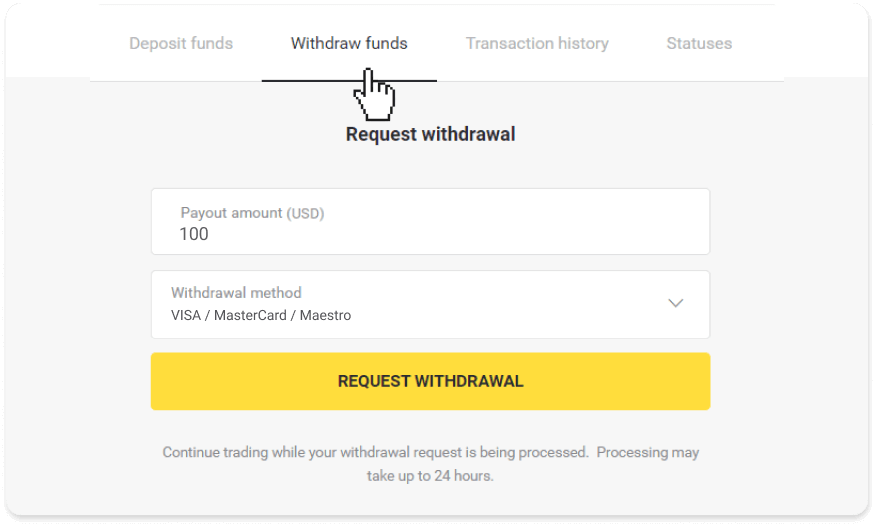
I mobilappen: Öppna en vänstermeny och välj avsnittet Saldo . Tryck på knappen " Uttag ".
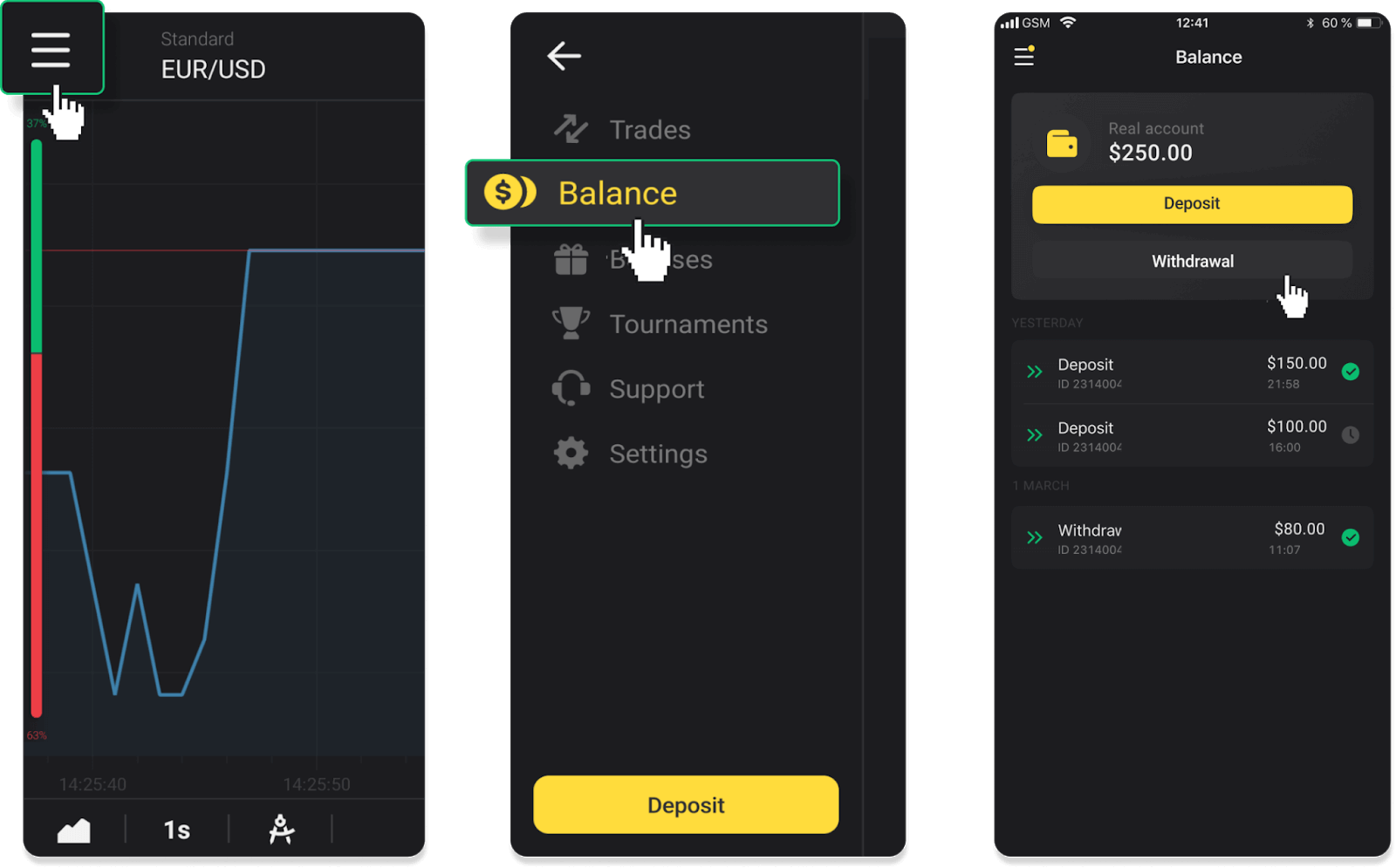
2. Ange utbetalningsbeloppet och välj "VISA/MasterCard/Maestro" som din uttagsmetod. Fyll i den information som krävs. Observera att du bara kan ta ut pengar till de bankkort du redan har gjort en insättning med. Klicka på "Begär uttag".
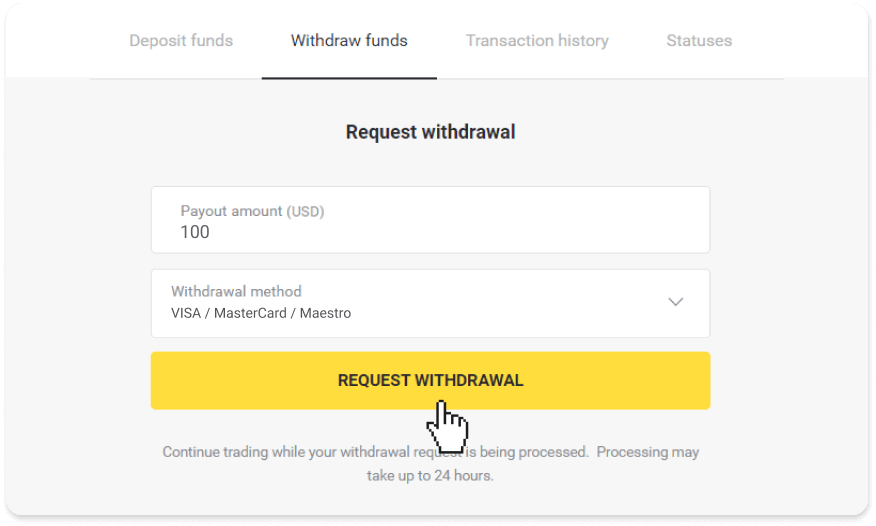
3. Din begäran är bekräftad! Du kan fortsätta handla medan vi behandlar ditt uttag.
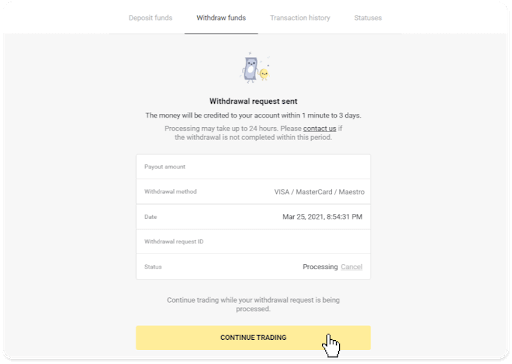
4. Du kan alltid spåra statusen för ditt uttag i sektionen "Kassa", fliken "Transaktionshistorik" (sektionen "Saldo" för mobilappanvändare).
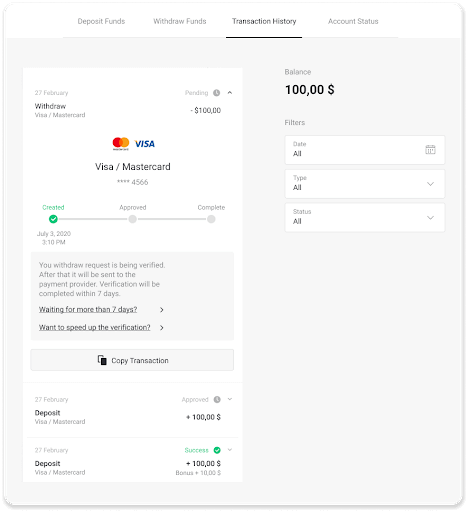
Notera . Det tar vanligtvis betalningsleverantörer från 1 till 12 timmar att kreditera pengar till ditt bankkort. I sällsynta fall kan denna period förlängas upp till 7 arbetsdagar på grund av nationella helgdagar, din banks policy etc.
Om du väntar längre än 7 dagar, vänligen kontakta oss i livechatten eller skriv till support@binomo. se . Vi hjälper dig att spåra ditt uttag.
Ta ut pengar till ett icke-personligt bankkort
Icke-personifierade bankkort anger inte kortinnehavarens namn, men du kan fortfarande använda dem för att kreditera och ta ut pengar.Oavsett vad det står på kortet (exempelvis Momentum R eller Kortinnehavare) skriv in kortinnehavarens namn enligt bankavtalet.
Bankkortsuttag är endast tillgängliga för kort utfärdade i Ukraina eller Kazakstan.
För att ta ut pengar till ett icke-personligt bankkort, måste du följa dessa steg:
1. Gå till uttaget i avsnittet " Kassa ".
I webbversionen: Klicka på din profilbild i det övre högra hörnet på skärmen och välj fliken " Kassa " i menyn.
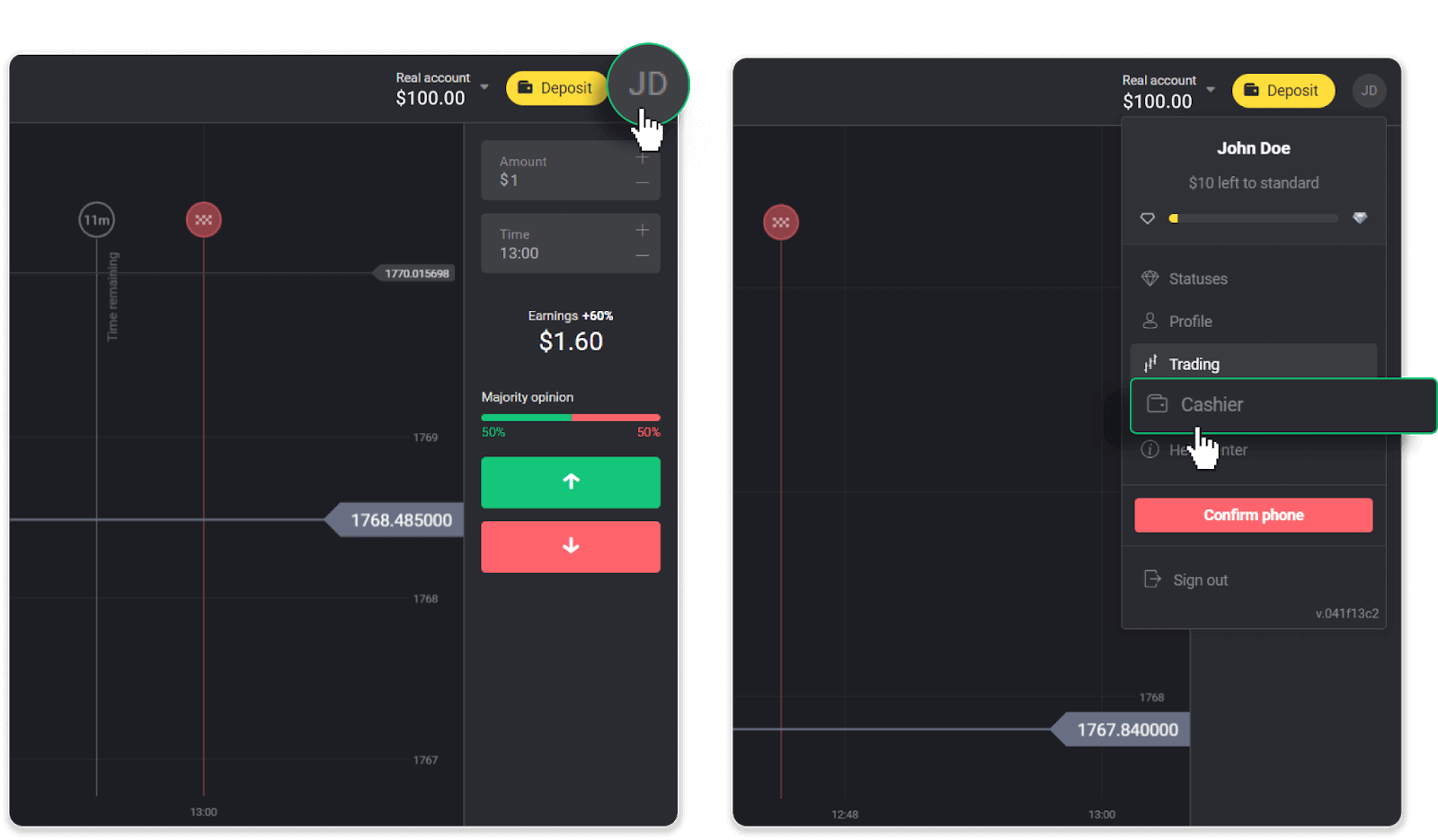
Klicka sedan på fliken " Ta ut pengar ".
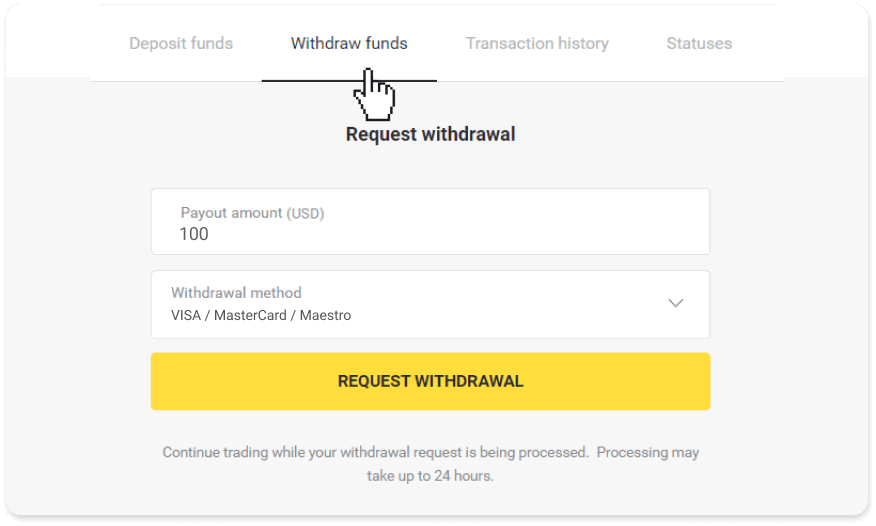
I mobilappen: Öppna en vänstermeny, välj avsnittet "Saldo" och tryck på knappen " Ta ut ".
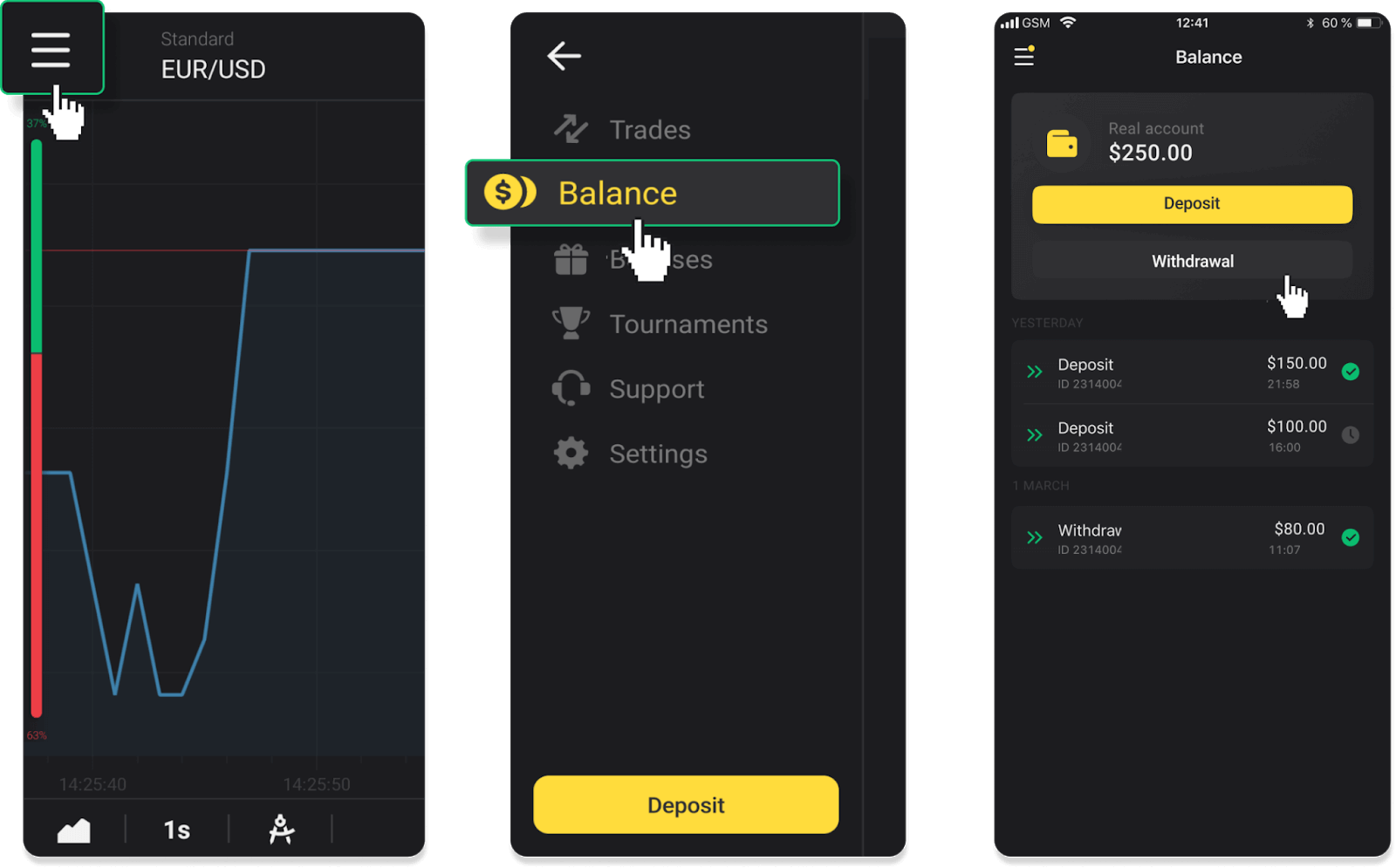
2. Ange utbetalningsbeloppet och välj "VISA/MasterCard/Maestro" som din uttagsmetod. Fyll i den information som krävs. Observera att du bara kan ta ut pengar till de bankkort du redan har gjort en insättning med. Klicka på "Begär uttag".
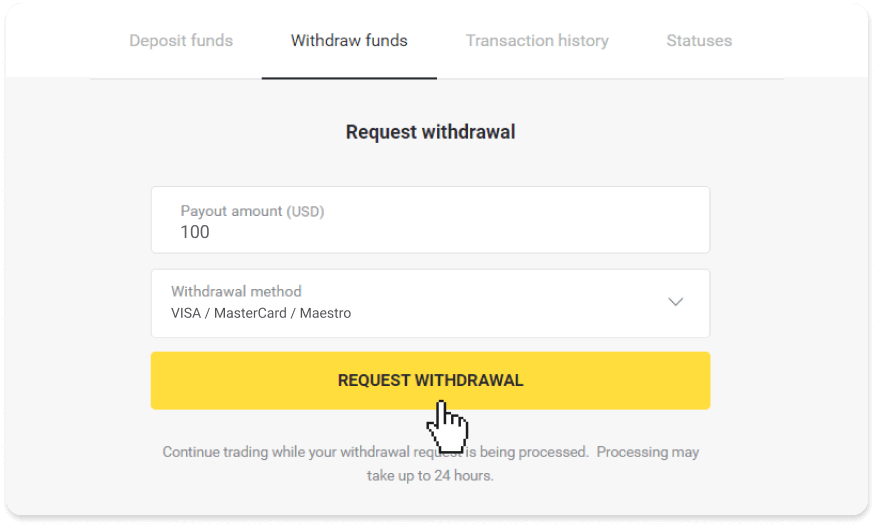
3. Din begäran är bekräftad! Du kan fortsätta handla medan vi behandlar ditt uttag.
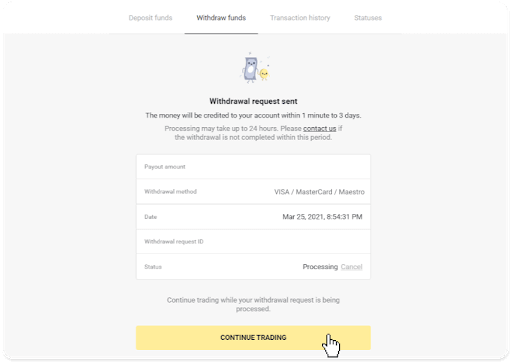
4. Du kan alltid spåra statusen för ditt uttag i avsnittet "Kassa", fliken "Transaktionshistorik" (sektionen "Saldo" för användare av mobilappar).
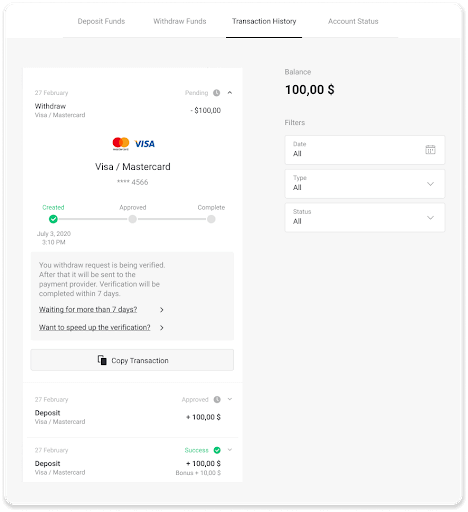
Notera . Det tar vanligtvis betalningsleverantörer från 1 till 12 timmar att kreditera pengar till ditt bankkort. I sällsynta fall kan denna period förlängas upp till 7 arbetsdagar på grund av nationella helgdagar, din banks policy etc.
Om du väntar längre än 7 dagar, vänligen kontakta oss i livechatten eller skriv till support@binomo. se . Vi hjälper dig att spåra ditt uttag.
Ta ut pengar via e-plånböcker på Binomo
Ta ut pengar via Skrill
1. Gå till uttaget i avsnittet " Kassa ".I webbversionen: Klicka på din profilbild i det övre högra hörnet på skärmen och välj fliken " Kassa " i menyn.
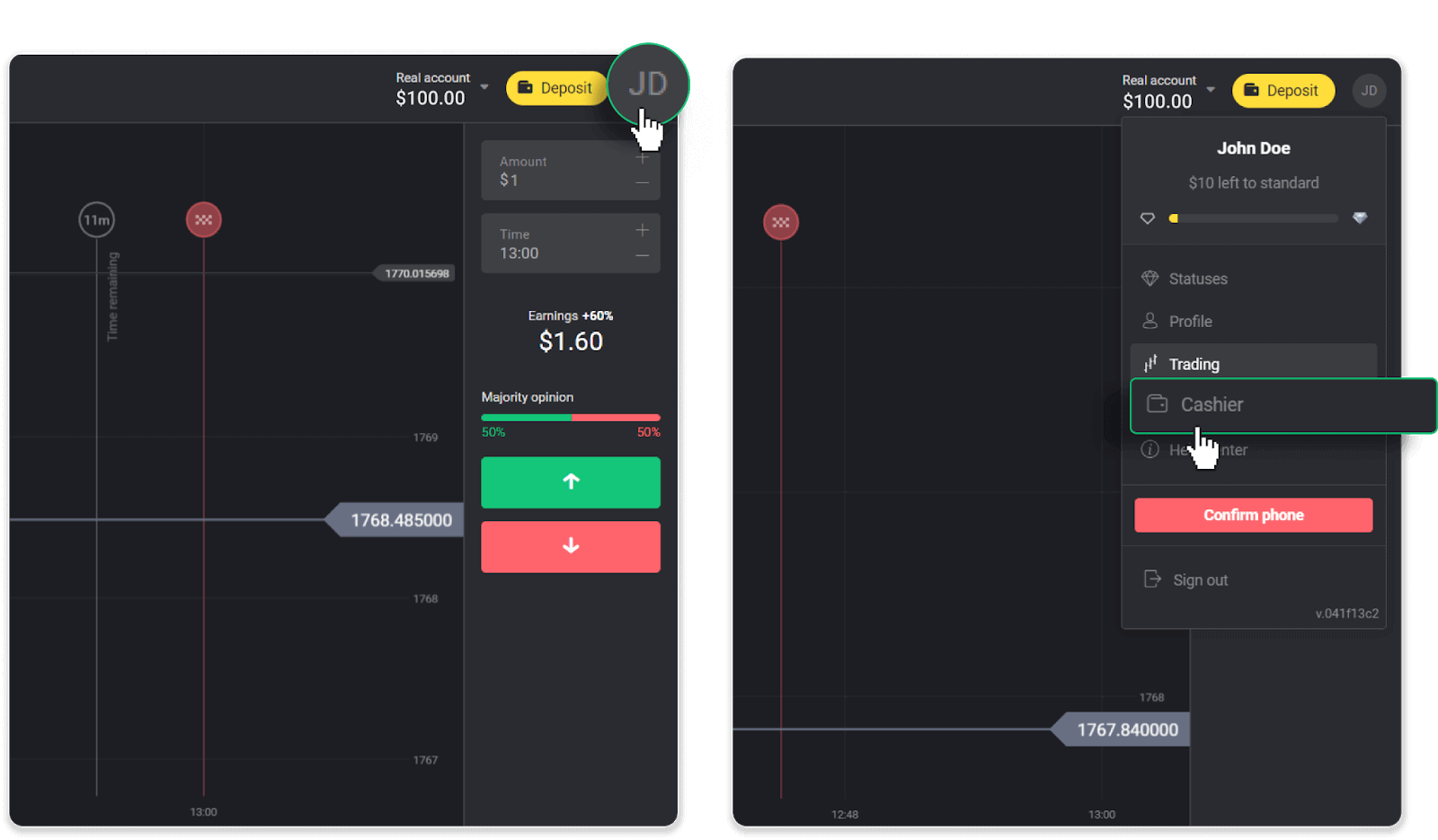
Klicka sedan på fliken " Ta ut pengar ".
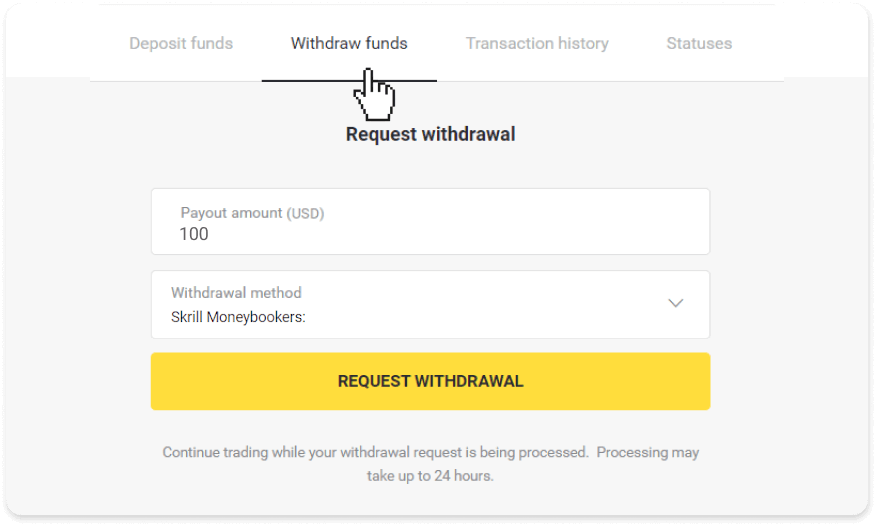
I mobilappen: Öppna en vänstermeny, välj avsnittet Saldo och tryck på knappen Ta ut
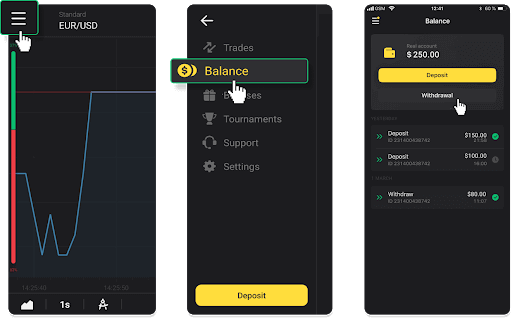
. 2. Ange utbetalningsbeloppet och välj "Skrill" som din uttagsmetod och fyll i din e-postadress. Observera att du bara kan ta ut pengar till de plånböcker du redan har gjort en insättning med. Klicka på "Begär uttag".
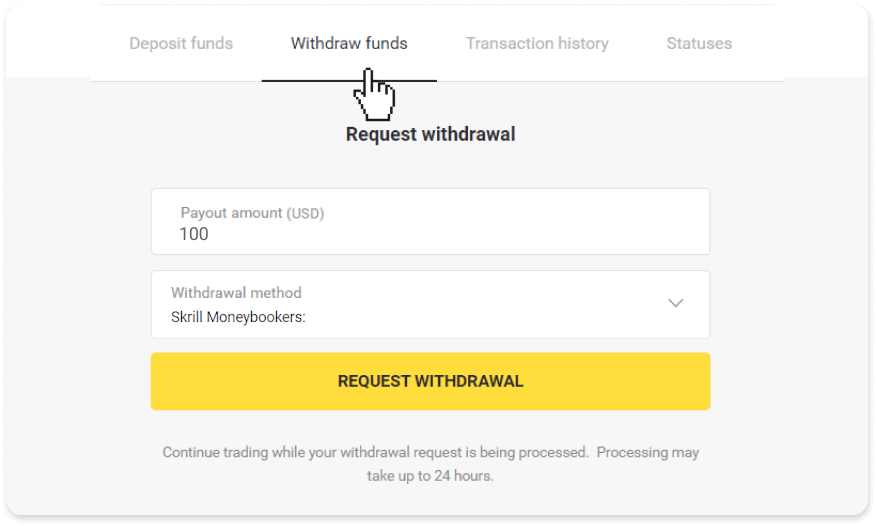
3. Din begäran är bekräftad! Du kan fortsätta handla medan vi behandlar ditt uttag.
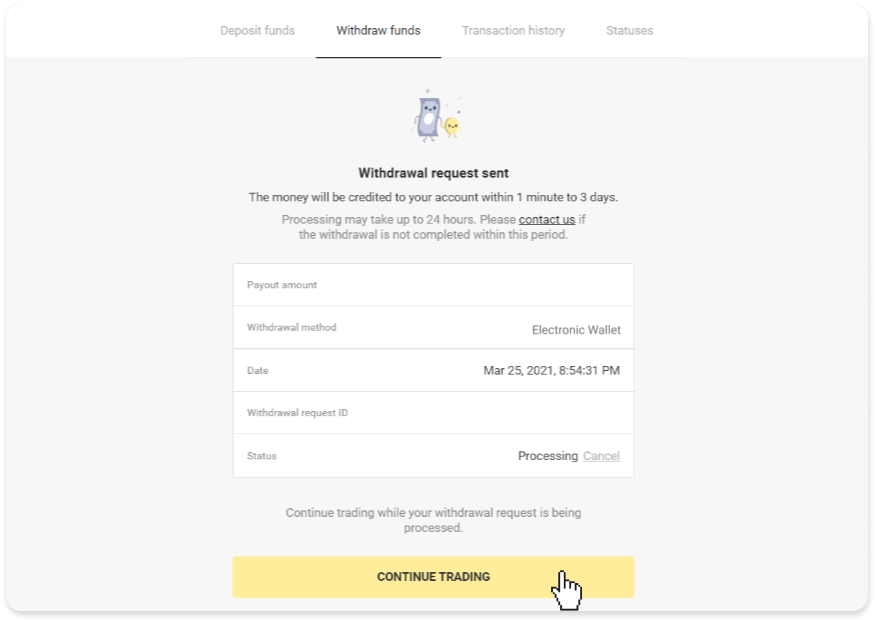
4. Du kan alltid spåra statusen för ditt uttag i sektionen "Kassa", fliken "Transaktionshistorik" (sektionen "Saldo" för mobilappanvändare).
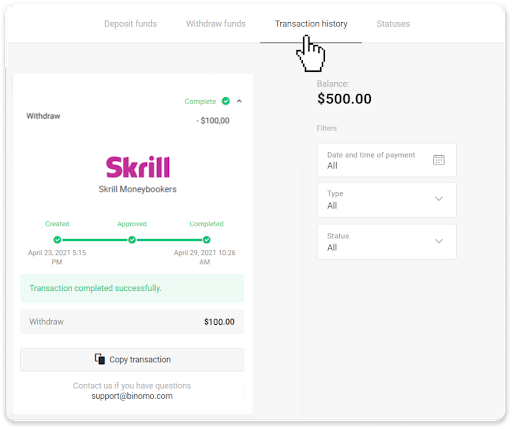
Notera . Det tar vanligtvis betalningsleverantörer upp till 1 timme att kreditera pengar till din e-plånbok. I sällsynta fall kan denna period förlängas till 7 arbetsdagar på grund av nationella helgdagar, din betalningsleverantörs policy, etc.
Ta ut pengar via Perfect Money
I webbversionen: Klicka på din profilbild i det övre högra hörnet på skärmen och välj fliken " Kassa " i menyn.
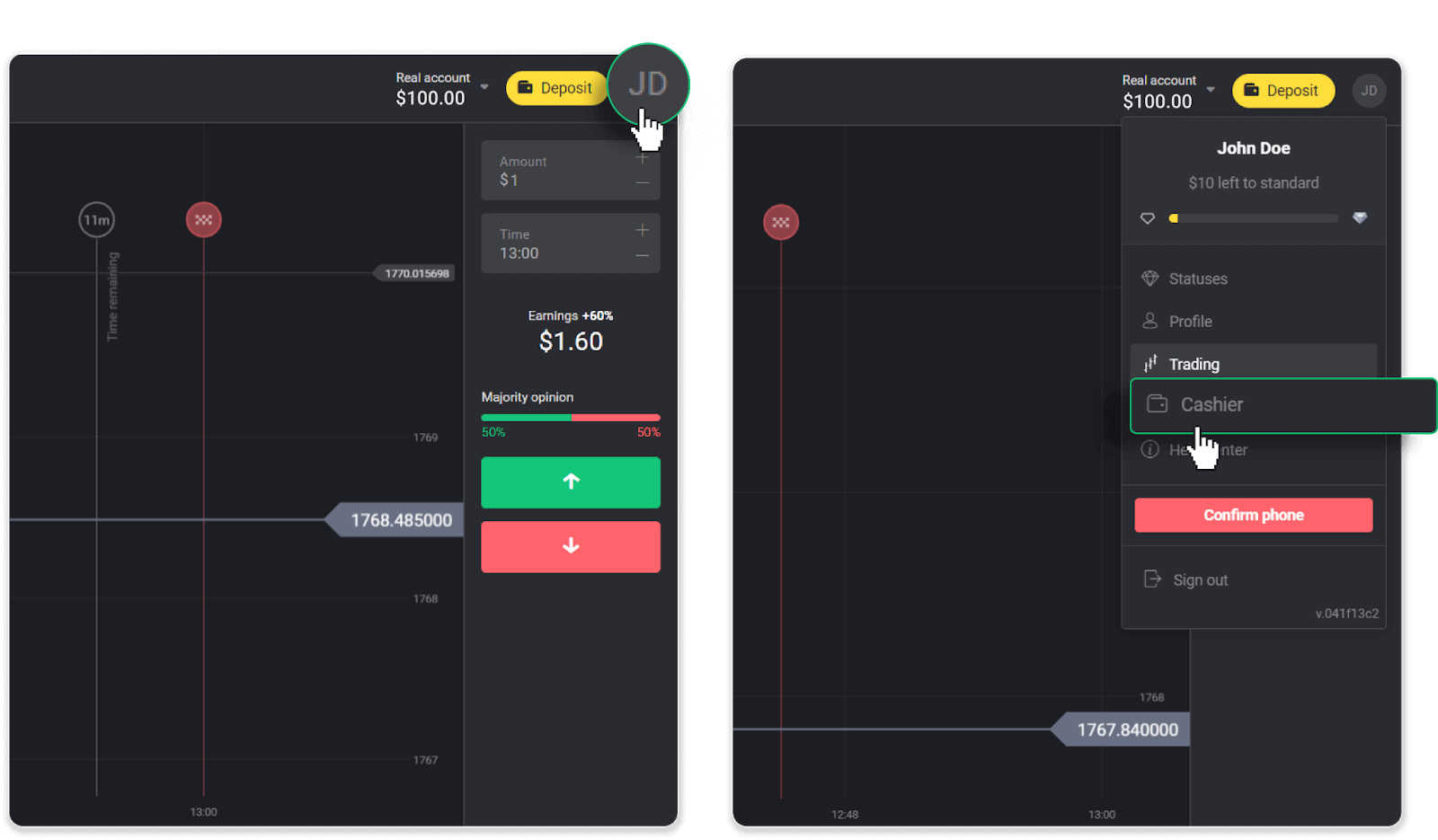
Klicka sedan på fliken " Ta ut pengar ".
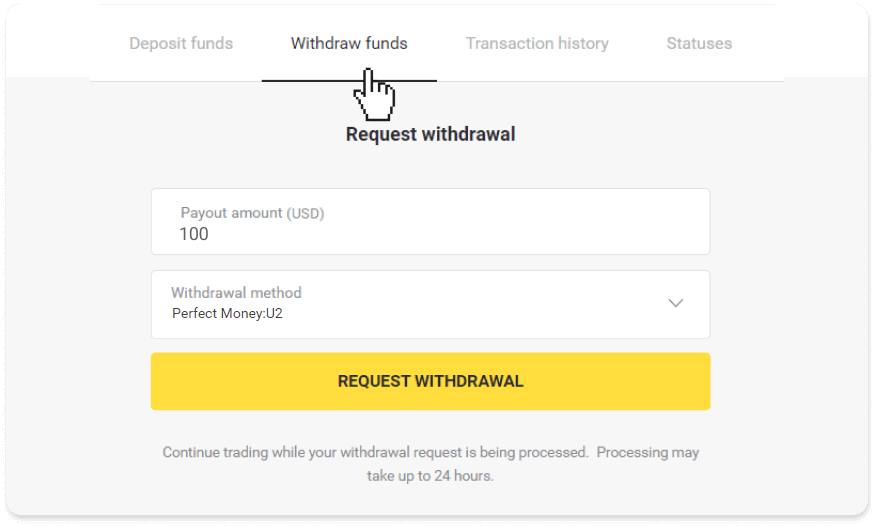
I mobilappen: Öppna en vänstermeny, välj avsnittet Saldo och tryck på knappen Ta ut
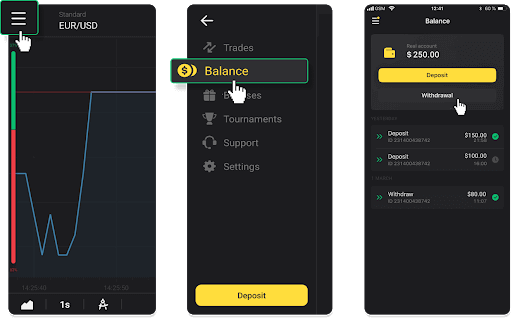
. 2. Ange utbetalningsbeloppet och välj "Perfekta pengar" som din uttagsmetod. Observera att du bara kan ta ut pengar till de plånböcker du redan har gjort en insättning med. Klicka på "Begär uttag".
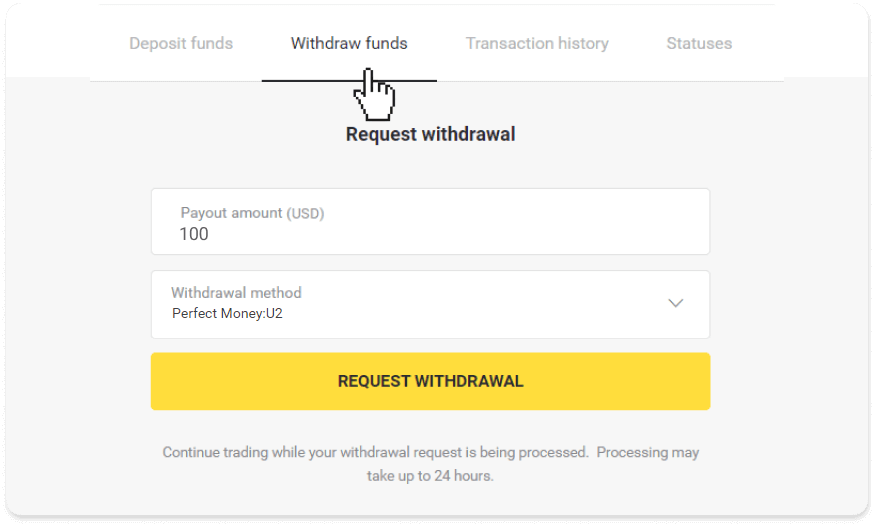
3. Din begäran är bekräftad! Du kan fortsätta handla medan vi behandlar ditt uttag.
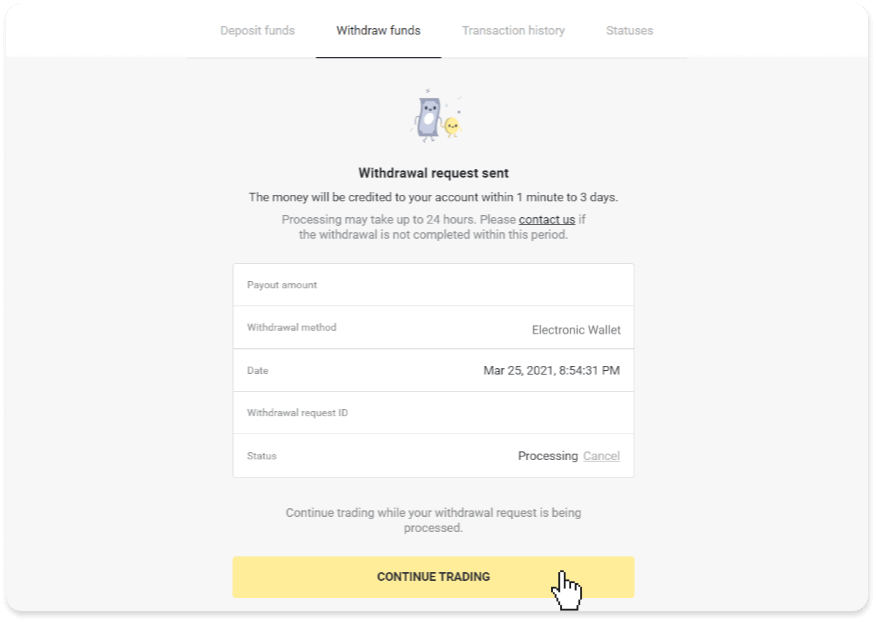
4. Du kan alltid spåra statusen för ditt uttag i avsnittet "Kassa", fliken "Transaktionshistorik" (sektionen "Saldo" för användare av mobilappar).
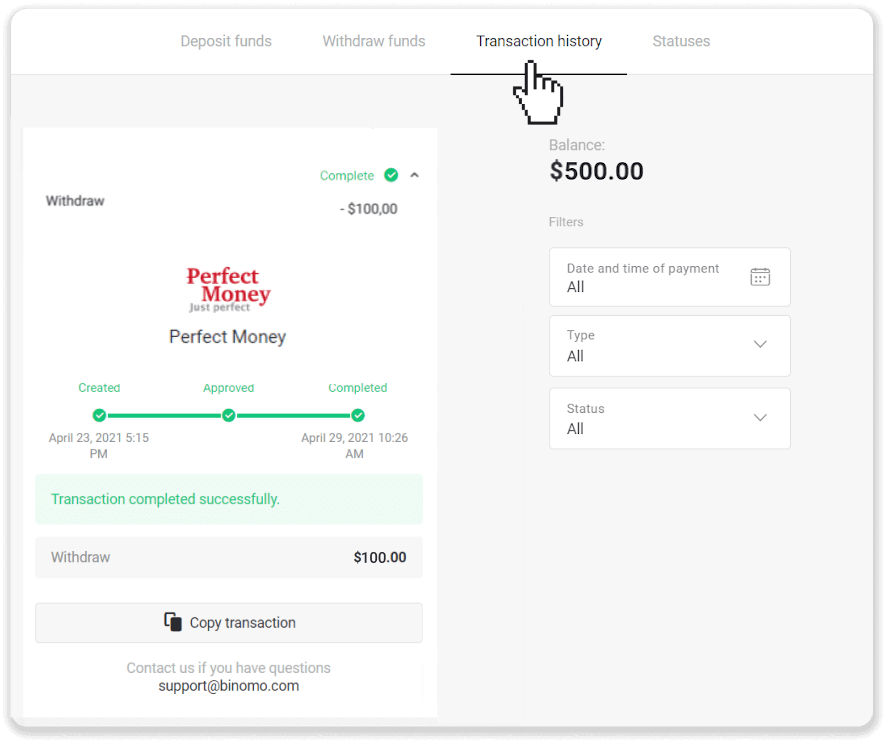
Notera . Det tar vanligtvis betalningsleverantörer upp till 1 timme att kreditera pengar till din e-plånbok. I sällsynta fall kan denna period förlängas till 7 arbetsdagar på grund av nationella helgdagar, din betalningsleverantörs policy, etc.
Ta ut pengar via ADV kontanter
I webbversionen: Klicka på din profilbild i det övre högra hörnet på skärmen och välj fliken " Kassa " i menyn.
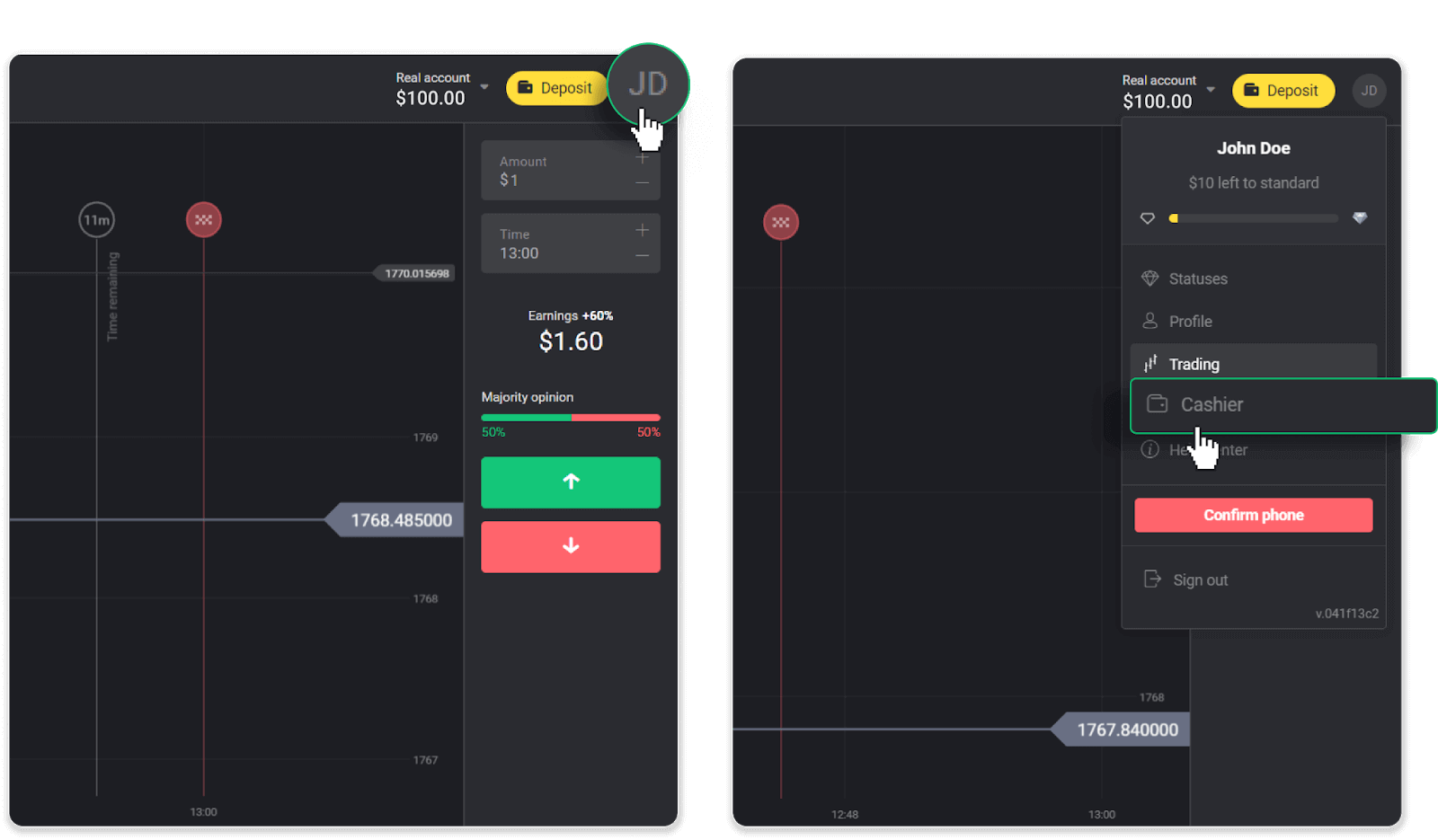
Klicka sedan på fliken " Ta ut pengar ".
I mobilappen: Öppna en vänstermeny, välj avsnittet Saldo och tryck på knappen Ta ut
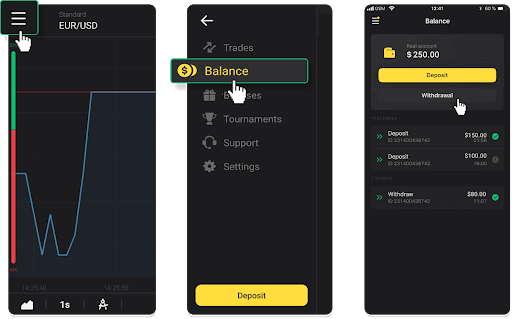
. 2. Ange utbetalningsbeloppet och välj "ADV kontanter" som din uttagsmetod. Observera att du bara kan ta ut pengar till de plånböcker du redan har gjort en insättning med. Klicka på "Begär uttag".
3. Din begäran är bekräftad! Du kan fortsätta handla medan vi behandlar ditt uttag.
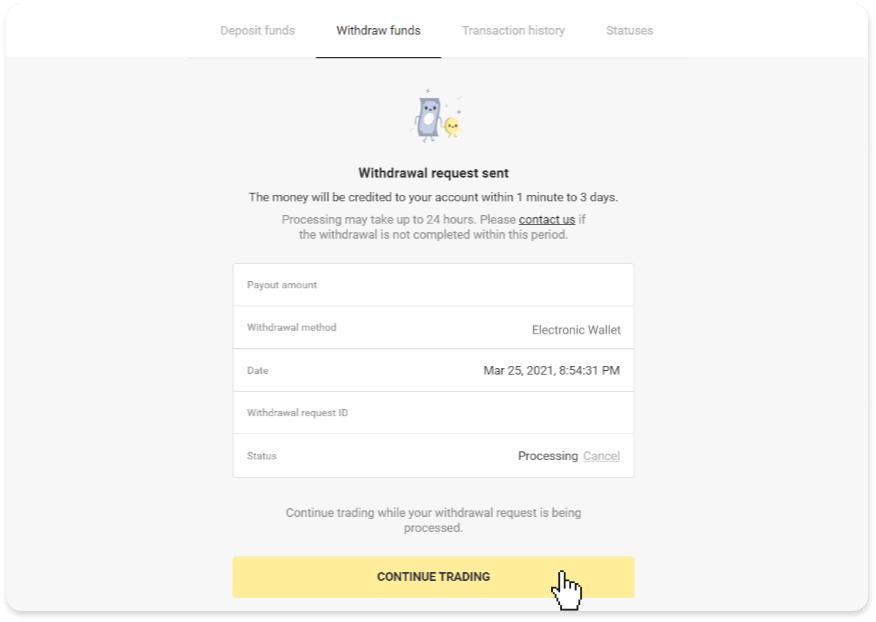
4. Du kan alltid spåra statusen för ditt uttag i sektionen "Kassa", fliken "Transaktionshistorik" (sektionen "Saldo" för mobilappanvändare).
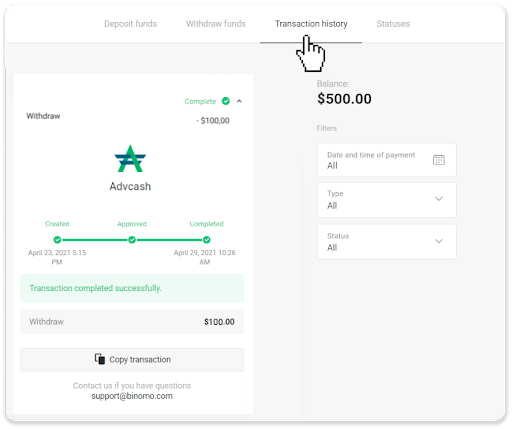
Notera . Det tar vanligtvis betalningsleverantörer upp till 1 timme att kreditera pengar till din e-plånbok. I sällsynta fall kan denna period förlängas till 7 arbetsdagar på grund av nationella helgdagar, din betalningsleverantörs policy etc.
Ta ut pengar till ett bankkonto på Binomo
Bankkontouttag är endast tillgängliga för banker i Indien, Indonesien, Turkiet, Vietnam, Sydafrika, Mexiko och Pakistan.Vänligen notera!
- Du kan inte ta ut pengar från ditt demokonto. Medel kan endast tas ut från Real-kontot;
- Medan du har en multiplicerad handelsomsättning kan du inte ta ut dina pengar också.
1. Gå till uttaget i avsnittet " Kassa ".
I webbversionen: Klicka på din profilbild i det övre högra hörnet på skärmen och välj fliken " Kassa " i menyn.
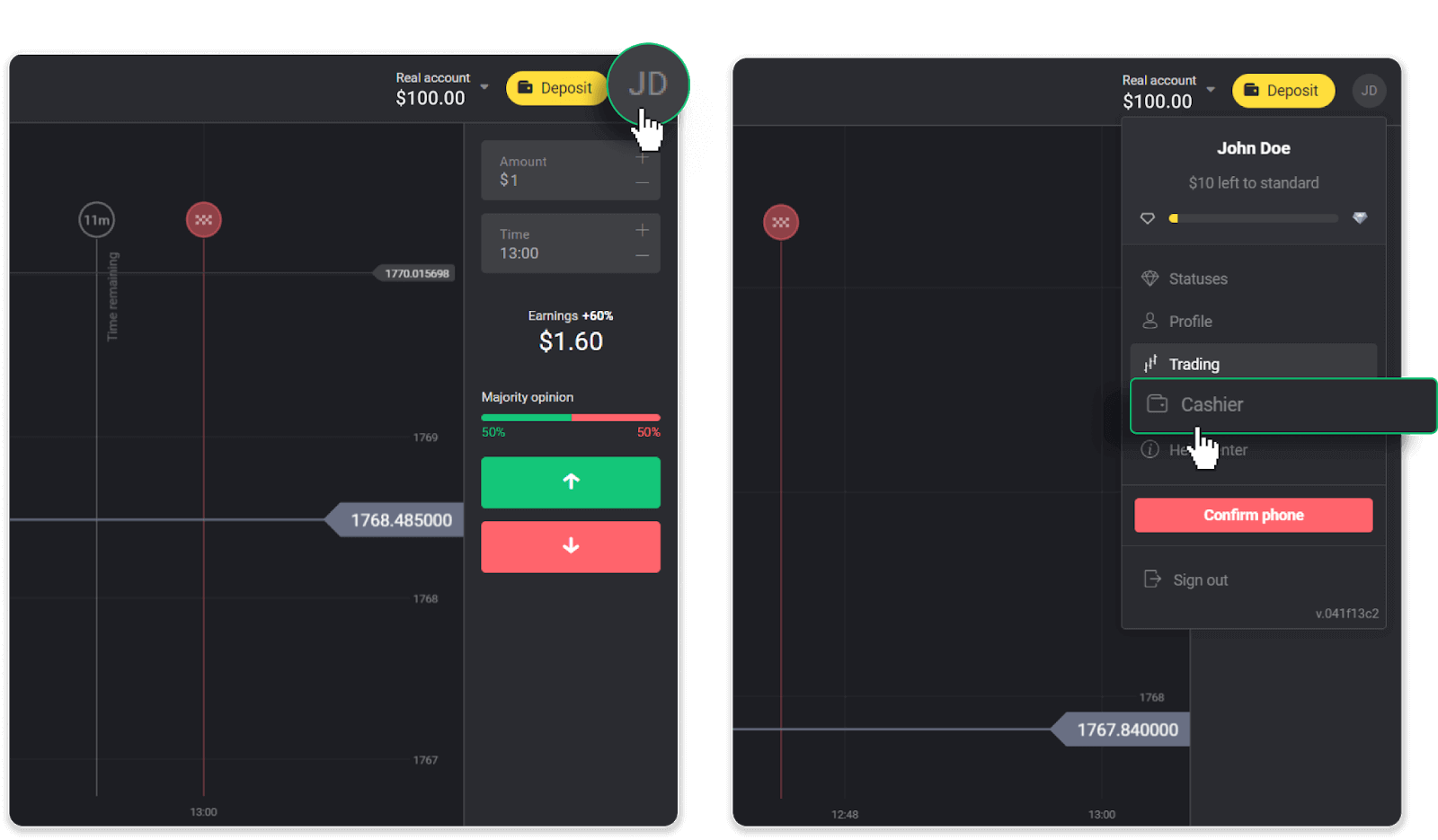
Klicka sedan på fliken " Ta ut pengar ".
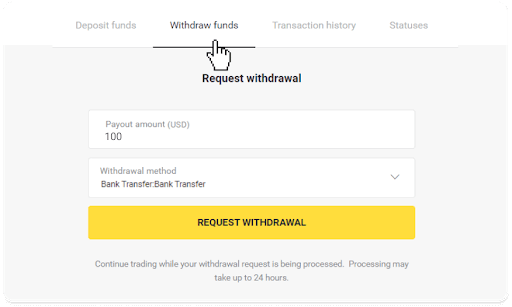
I mobilappen: Öppna en vänstermeny, välj avsnittet Saldo och tryck på knappen Ta ut
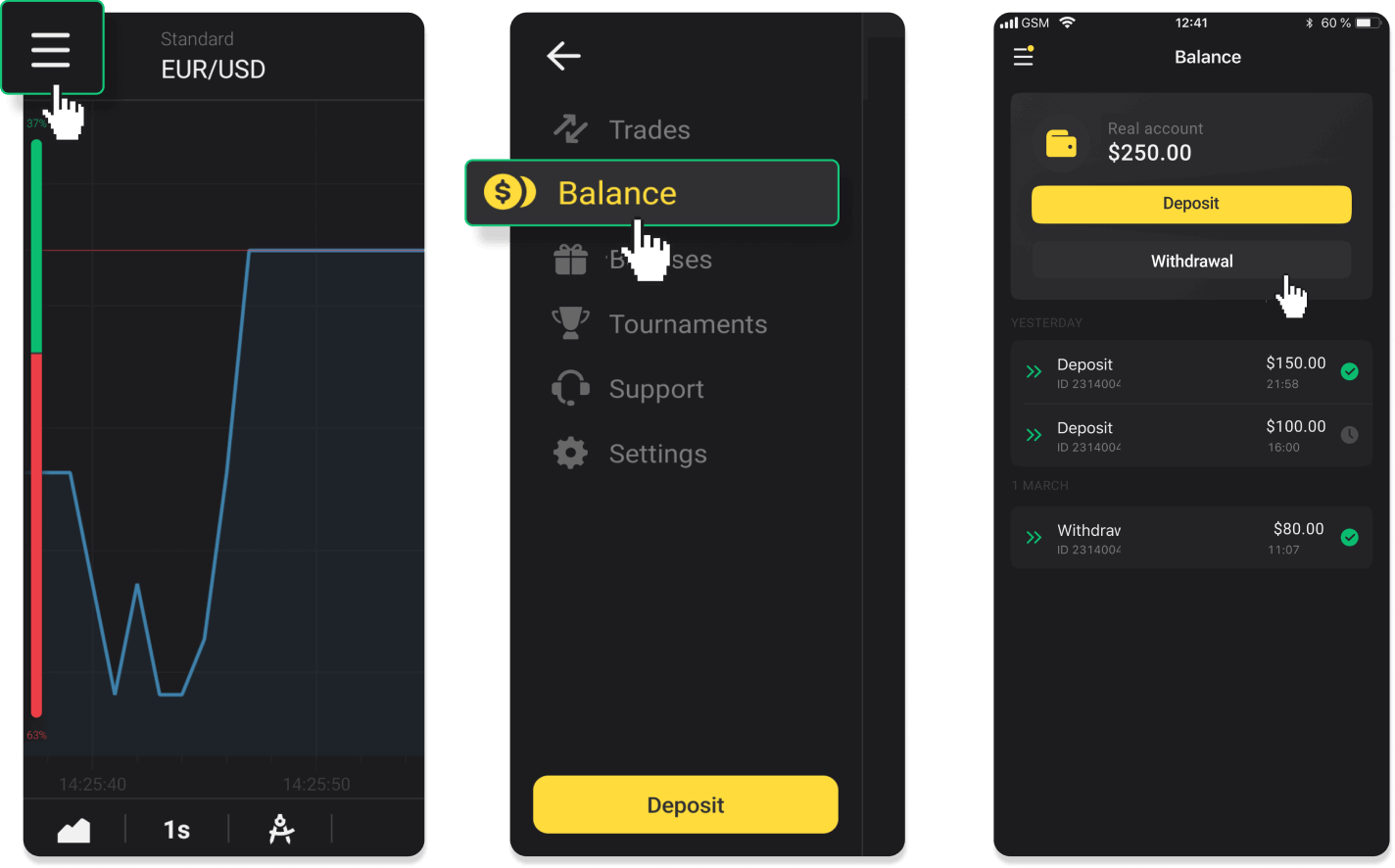
. I den nya Android-appversionen: tryck på ikonen "Profil" längst ned på plattformen. Klicka på fliken " Saldo " och tryck sedan på " Uttag ".
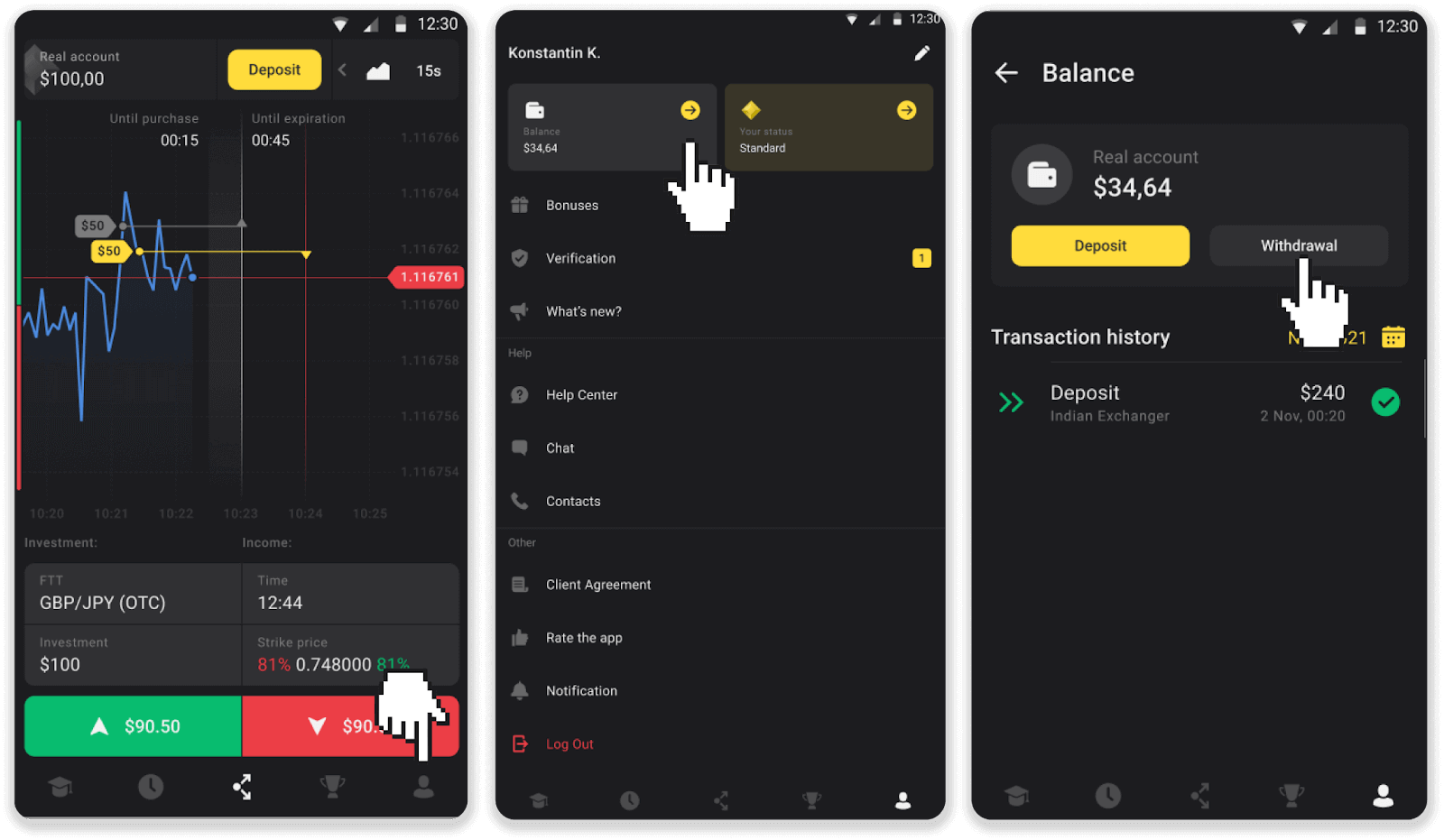
2. Ange utbetalningsbeloppet och välj "Banköverföring" som din uttagsmetod. Fyll i resten av fälten (du hittar all nödvändig information i ditt bankavtal eller i en bankapp). Klicka på "Begär uttag".
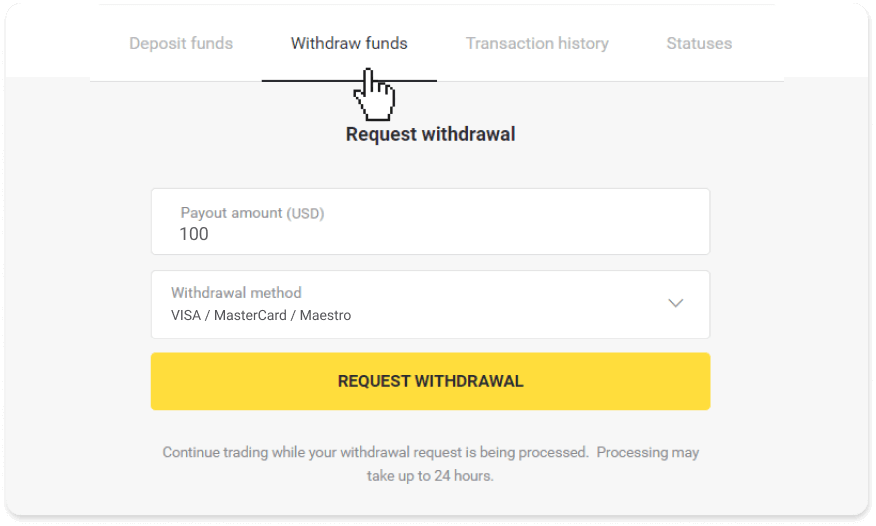
3. Din begäran är bekräftad! Du kan fortsätta handla medan vi behandlar ditt uttag.
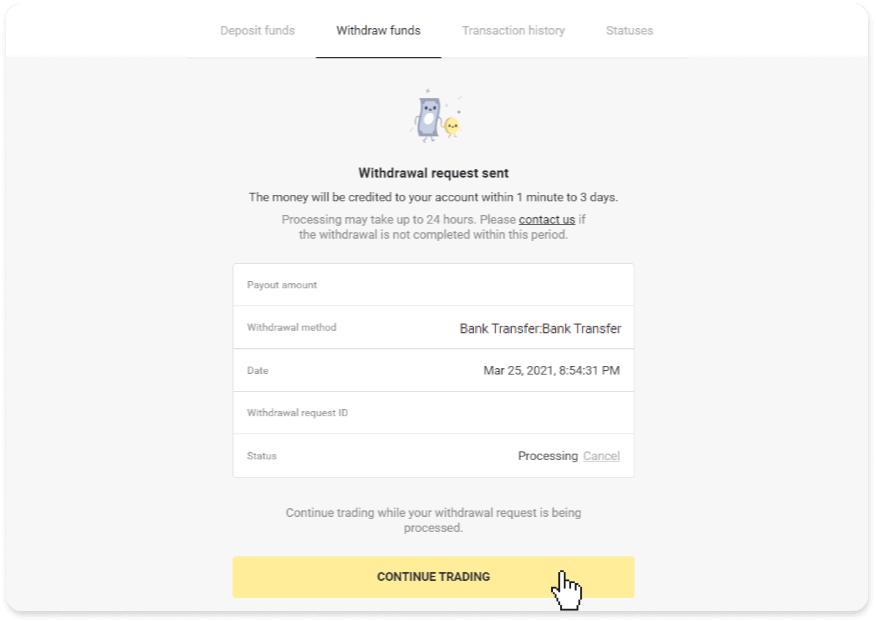
4. Du kan alltid spåra statusen för ditt uttag i sektionen "Kassa", fliken "Transaktionshistorik" (sektionen "Saldo" för mobilappanvändare).
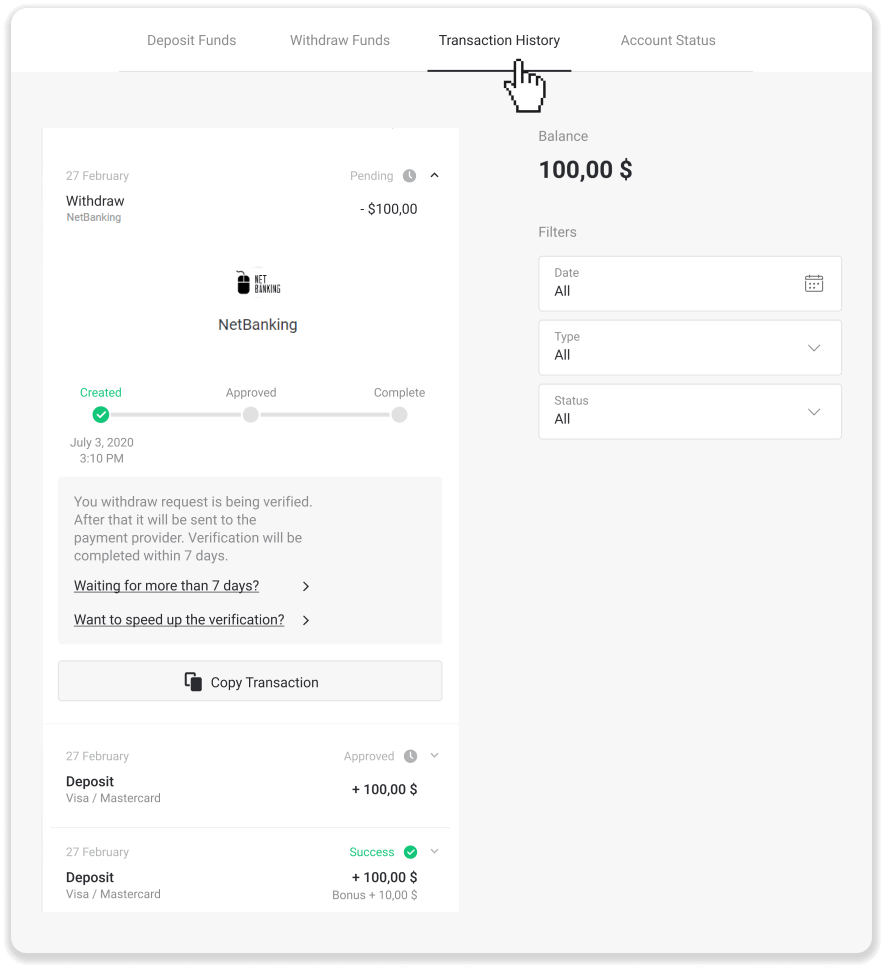
Notera . Det tar vanligtvis betalningsleverantörer från 1 till 3 arbetsdagar att kreditera pengar till ditt bankkonto. I sällsynta fall kan denna period förlängas upp till 7 arbetsdagar på grund av nationella helgdagar, din banks policy etc.
Om du väntar längre än 7 dagar, vänligen kontakta oss i livechatten eller skriv till support@binomo. com. Vi hjälper dig att spåra ditt uttag.


